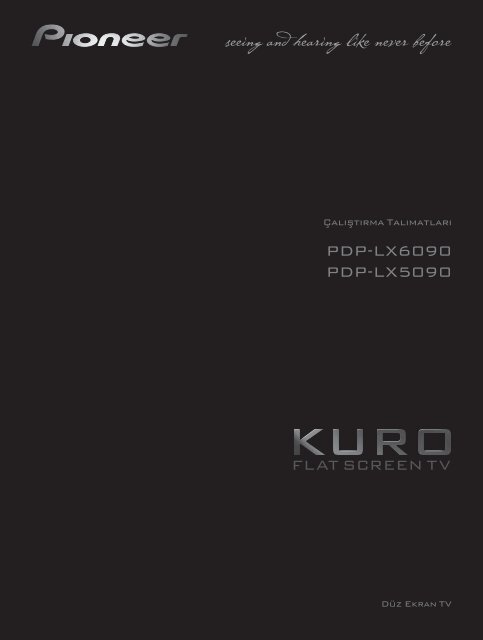Pioneer PDP-LX6090 - User manual - turc
Pioneer PDP-LX6090 - User manual - turc
Pioneer PDP-LX6090 - User manual - turc
Create successful ePaper yourself
Turn your PDF publications into a flip-book with our unique Google optimized e-Paper software.
ÖNEMLİ<br />
CAUTION<br />
RISK OF ELECTRIC SHOCK<br />
DO NOT OPEN<br />
Bir eşkenar üçgen içinde yer alan ok uçlu<br />
şimşek aydınlatması sembolü; kullanıcıyı,<br />
ürünün muhafazası dahilinde, insanlar için<br />
bir elektrik çarpması tehlikesi oluşturacak<br />
kadar büyük yalıtılmamış “tehlikeli voltaj”ın<br />
varlığı hakkında uyarma amaçlıdır.<br />
DİKKAT:<br />
ELEKTRİK ÇARPMASI RİSKİNİ<br />
ÖNLEMEK İÇİN, KAPAĞI (YA DA ARKA<br />
KISMI) ÇIKARMAYINIZ. İÇİNDE<br />
KULLANICI TARAFINDAN<br />
ONARILABİLECEK PARÇA YOKTUR.<br />
ONARIMI İÇİN KALİFİYE BİR SERVİS<br />
ELEMANI ÇAĞIRINIZ.<br />
Bir eşkenar üçgen içinde yer alan ünlem<br />
işareti; kullanıcıyı, cihazla birlikte gelen<br />
broşür içindeki önemli işletim ve bakım<br />
(servis) talimatlarının varlığı hakkında<br />
uyarma amaçlıdır.<br />
D3-4-2-1-1_Tu-A<br />
Bu ürünü atarken, diğer çöplerinizle karıştırmayınız. Doğru işlem, yeniden kazanım ve yeniden çevrim gerektiren mevzuata<br />
uygun olarak kullanılmış elektronik ürünler için ayrı bir toplama sistemi vardır.<br />
Avrupa Birliği, İsviçre ve Norveç’te; özel hane halkları; kullanılmış elektronik ürünlerini, belirlenen toplama yerlerine ya da bir<br />
perakende satıcıya (eğer benzeri yeni bir tanesini satın alıyorsanız) ücretsiz olarak iade edebilirler.<br />
Yukarıda belirtilmeyen ülkeler için, lütfen doğru atım yöntemi konusunda yerel yöneticileriniz ile temasa geçiniz.<br />
Çöp atımınıza özen göstererek ve yukarıdaki prosedürü izleyerek, atımını yapacağınız ürünün gerekli işleme, yeniden kazanıma<br />
ve yeniden çevrime tabi tutulduğundan ve böylece çevre ve insan sağlığı üzerindeki olası olumsuz etkileri önlediğinizden emin<br />
olabilirsiniz.<br />
K058_A_Tu<br />
2<br />
Tu
DİKKAT<br />
Bu cihaz üzerindeki, anahtarı (şalteri); AC<br />
prizinden gelen tüm gücü tamamen kapatmaz. Güç<br />
kablosu, birim için ana bağlantı kesici araç işlevi<br />
gördüğünden, tüm gücü kapatmak için onu AC<br />
prizinden çekmeniz gerekli olacaktır. Bu nedenle,<br />
birimin; güç kablosu bir kaza halinde AC prizinden<br />
kolaylıkla çekilebilecek şekilde kurulduğundan emin<br />
olunuz. Yangın tehlikesini önlemek için, güç kablosu<br />
da uzun süre kullanılmadan bırakıldığında AC<br />
prizinden çekilmelidir (örneğin tatilde iken).<br />
D3-4-2-2-2a_A_Tu<br />
UYARI<br />
Bu donatım, su sızdırmaz değildir. Yangın ve<br />
elektrik çarpması tehlikesini önlemek için, bu<br />
cihazın yakınına (vazo ya da saksı gibi) sıvı dolu<br />
nesneleri yerleştirmeyiniz ya da bu cihazı su<br />
damlamasına, sıçramasına, yağmura veya neme<br />
maruz bırakmayınız.<br />
D3-4-2-1-3_B_Tu<br />
Bu ürün; Düşük Voltaj Yönetmeliği 2006/95/EC ve<br />
EMC Yönetmeliği 2004/108/EC ile uygunluk<br />
içindedir.<br />
D3-4-2-1-9a_A_Tu<br />
UYARI<br />
Bu ürün, üç telli topraklama tipi bir fiş – üçüncü bir<br />
(topraklama) pimi olan bir fiş – ile donatılmıştır. Bu<br />
fiş, sadece topraklama tipi bir güç prizine<br />
uyacaktır. Eğer fişi bir prize takamaz iseniz, eski<br />
prizinizi düzgünce topraklanmış olan ile<br />
değiştirmesi için lisanslı bir elektrik teknisyeniyle<br />
temasa geçiniz. Topraklama tip fişin güvenlik<br />
amacını bozmayınız.<br />
D3-4-2-1-6_A_Tu<br />
Aşağıdaki yer alan semboller; ürüne yapıştırılan<br />
etiketlerin üzerinde bulunur. Bu cihazın<br />
kullanıcılarını/operatörlerini ve bakım personelini<br />
herhangi bir potansiyel tehlikeli duruma karşı<br />
uyarırlar.<br />
UYARI<br />
Bu sembol; bedensel yaralanmaya ve mülkiyet<br />
hasarına yol açabilecek tehlikeli ya da emniyetsiz<br />
uygulamaya göndermede bulunur.<br />
DİKKAT<br />
Bu sembol; ciddi bedensel yaralanmaya ya da<br />
ölüme yol açabilecek tehlikeli ya da emniyetsiz<br />
uygulamaya göndermede bulunur.<br />
UYARI<br />
Bir yangın tehlikesini önlemek için, herhangi bir<br />
korunmasız alev kaynağını (yanar halde mum gibi)<br />
cihazın üzerine koymayınız.<br />
D3-4-2-1-7a_A_Tu<br />
HAVALANDIRMA UYARISI<br />
Bu birimin kurulumunu yaparken, ısı yayılımını<br />
arttırmak için havalandırma amacıyla birimin<br />
etrafında boşluk bıraktığınızdan emin olunuz.<br />
Gerekli asgari boşluk için, 15. sayfaya bakınız.<br />
UYARI<br />
Kabindeki yuvalar ve açıklıklar; havalandırma ve<br />
ürünün güvenilir çalışmasını temin etmek ve de<br />
onu aşırı ısınmadan korumak için sağlanmıştır.<br />
Yangın tehlikesini<br />
önlemek için, açıklıklar; asla bloke edilmemeli ya<br />
da (gazete, masa örtüsü, perde vb. gibi) maddelerle<br />
örtülmemelidir ya da cihazı kalın bir kilim ya da bir<br />
yatak üzerinde çalıştırmamalıdır.<br />
Çalıştırma Ortamı<br />
Çalıştırma ortamı/çevre sıcaklığı ve nem oranı:<br />
+5 ºC ila +35 ºC; % 85 RH’den az<br />
(soğutma delikleri bloke edilmemiş halde)<br />
Birimin kurulumunu, havalandırması yetersiz bir yerde<br />
ya da yüksek nem ya da doğrudan güneş ışığına (ya<br />
da güçlü yapay ışığa) maruz kalan yerlerde<br />
yapmayınız.<br />
D3-4-2-1-7c_A_Tu<br />
3<br />
Tu
Bu <strong>Pioneer</strong> ürününü aldığınız için teşekkür ederiz.<br />
Lütfen, bu model cihazınızı nasıl çalıştıracağınızı öğrenebilmek için bu çalıştırma talimatlarını tamamen okuyunuz. Talimatları okuduktan sonra, onu<br />
ileride gerektiğinde kullanmak üzere güvenli bir yere kaldırınız.<br />
Bazı ülke ya da bölgelerde, güç kaynağı fişinin ve güç kaynağı prizinin şekli; açıklayıcı çizimlerde gösterilenlerden bazen farklılık gösterebilir.<br />
Bununla birlikte, birime takma ve çalıştırma yöntemi aynıdır.<br />
Bu kitapçık içinde gösterilen şekiller, aksi belirtilmedikçe, <strong>PDP</strong>-LX5090 modeli içindir.<br />
İçindekiler<br />
01 Önemli kullanıcı bilgileri . . . . . . . . . . . . . . .6<br />
02 Güvenlik uyarıları . . . . . . . . . . . . . . . . . . . . .9<br />
Kurulum uyarıları. . . . . . . . . . . . . . . . . . . . . . . . . . . . . . 10<br />
03 Sağlanan ek birimler . . . . . . . . . . . . . . . . .11<br />
04 Parçaların adı . . . . . . . . . . . . . . . . . . . . . . .12<br />
Düz ekran TV. . . . . . . . . . . . . . . . . . . . . . . . . . . . . . . . . 12<br />
Uzaktan kumanda birimi . . . . . . . . . . . . . . . . . . . . . . . . 14<br />
05 Hazırlık. . . . . . . . . . . . . . . . . . . . . . . . . . . . .15<br />
Düz ekran TV’nin kurulumunun yapılması . . . . . . . . . . 15<br />
Düz ekran TV’nin taşınması . . . . . . . . . . . . . . . . . . . . . 15<br />
Düz ekran TV’nin düşmekten korunması . . . . . . . . . . . 16<br />
Temel bağlantılar . . . . . . . . . . . . . . . . . . . . . . . . . . . . . . 17<br />
Uzaktan kumanda biriminin hazırlanması . . . . . . . . . . . 19<br />
Uzaktan kumanda aletinin çalışma menzili . . . . . . . . . . 19<br />
06 TV’nin seyredilmesi . . . . . . . . . . . . . . . . . .20<br />
Güç kaynağının çalıştırılması. . . . . . . . . . . . . . . . . . . . . 20<br />
Sistemi uyku moduna geçirme . . . . . . . . . . . . . . . . . . . . 20<br />
Kanalların değiştirilmesi . . . . . . . . . . . . . . . . . . . . . . . . 21<br />
Beğendiğiniz (analog) kanallara ayar yapılması . . . . . . 22<br />
Ses düzeyi ve sesin değiştirilmesi . . . . . . . . . . . . . . . . . 22<br />
Yayın ses kanalının değiştirilmesi . . . . . . . . . . . . . . . . . 23<br />
Çoklu ekran işlevlerinin kullanılması . . . . . . . . . . . . . . 23<br />
Görüntüleri dondurma . . . . . . . . . . . . . . . . . . . . . . . . . . 24<br />
07 HOME MENU (ANA MENÜ) . . . . . . . . . . . .25<br />
HOME MENU (ANA MENÜ) genel bakışı . . . . . . . . . 25<br />
HOME MENU (ANA MENÜ)’nün Kullanılması . . . . . 26<br />
08 Kurulum işlemi . . . . . . . . . . . . . . . . . . . . . 27<br />
TV kanallarının ayarlanması . . . . . . . . . . . . . . . . . . . . . 27<br />
TV kanallarının elle ayarlanması. . . . . . . . . . . . . . . . . . 27<br />
Video/Görüntü gürültüsünün azaltılması . . . . . . . . . . . 28<br />
Kanal Kilidinin Ayarlanması. . . . . . . . . . . . . . . . . . . . . 28<br />
Bir dekoder (kod çözücü) giriş ucunun seçilmesi . . . . . 28<br />
TV kanallarının etiketlenmesi . . . . . . . . . . . . . . . . . . . . 29<br />
Önayarlı TV kanallarının sıralanması . . . . . . . . . . . . . . 29<br />
Dil ayarı. . . . . . . . . . . . . . . . . . . . . . . . . . . . . . . . . . . . . 30<br />
AV Seçimi . . . . . . . . . . . . . . . . . . . . . . . . . . . . . . . . . . . 30<br />
Temel resim ayarlamaları . . . . . . . . . . . . . . . . . . . . . . . 31<br />
Gelişmiş resim ayarlamaları . . . . . . . . . . . . . . . . . . . . . 32<br />
Resim ayarlamalarının ekranda karşılaştırılması. . . . . . 35<br />
Ses ayarlamaları. . . . . . . . . . . . . . . . . . . . . . . . . . . . . . . 36<br />
AVC (Otomatik Ses Düzeyi Kumandası)’nın<br />
Kullanılması . . . . . . . . . . . . . . . . . . . . . . . . . . . . . . . 37<br />
Güç (kaynağı) Kumandası. . . . . . . . . . . . . . . . . . . . . . . 37<br />
09 DTV yayınlarının kullanılması . . . . . . . . . 39<br />
DTV Programlarının seyredilmesi . . . . . . . . . . . . . . . . 39<br />
DTV kanal ayarlarının yeniden yapılandırılması . . . . . 40<br />
Kanalla ilgili ayarların isteğe uyarlanması/<br />
özelleştirilmesi. . . . . . . . . . . . . . . . . . . . . . . . . . . . . . 41<br />
Bir dijital ses formatının seçilmesi . . . . . . . . . . . . . . . . 43<br />
Ses, altyazılar ve teletekst için dillerin seçilmesi . . . . . 43<br />
Yazılım Güncellemesinin Kullanılması . . . . . . . . . . . . 43<br />
Ekran Koruyucu. . . . . . . . . . . . . . . . . . . . . . . . . . . . . . . 44<br />
Ortak Arayüz . . . . . . . . . . . . . . . . . . . . . . . . . . . . . . . . . 45<br />
10 Elektronik Program Rehberi’nin<br />
kullanılması (EPG) (sadece DTV için) . . . . 46<br />
EPG ekran formatı. . . . . . . . . . . . . . . . . . . . . . . . . . . . . 46<br />
EPG’nin kullanılması . . . . . . . . . . . . . . . . . . . . . . . . . . 47<br />
EPG’yi kullanarak TV programlarının önceden<br />
ayarlanması . . . . . . . . . . . . . . . . . . . . . . . . . . . . . . . . 47<br />
Diğer yararlı EPG işlevlerinin kullanılması . . . . . . . . . 50<br />
4<br />
Tu
11 Yararlı ayarlama ayarları. . . . . . . . . . . . . . 51<br />
Dikey çalıştırma moduna geçiş yapma<br />
(AV kaynağı sadece) . . . . . . . . . . . . . . . . . . . . . . . . . 51<br />
Görüntü konumlarının ayarlanması<br />
(sadece AV kaynağı) . . . . . . . . . . . . . . . . . . . . . . . . . 51<br />
Görüntü konumlarının ve saatin otomatik olarak<br />
ayarlanması (sadece PC kaynağı) . . . . . . . . . . . . . . . 52<br />
Görüntü pozisyonlarının ve saatin elle ayarlanması<br />
(sadece PC kaynağı) . . . . . . . . . . . . . . . . . . . . . . . . . 52<br />
Bir giriş sinyal tipinin seçilmesi . . . . . . . . . . . . . . . . . . 52<br />
Renk sistemi ayarı . . . . . . . . . . . . . . . . . . . . . . . . . . . . . 53<br />
Bir oyun modunun seçilmesi . . . . . . . . . . . . . . . . . . . . . 53<br />
Bir ekran boyutunun elle seçilmesi . . . . . . . . . . . . . . . . 53<br />
Bir ekran boyutunun otomatik olarak seçilmesi . . . . . . 54<br />
Kenar maskelerinin saptanması. . . . . . . . . . . . . . . . . . . 54<br />
Ekranın her iki kenarındaki parlaklığın değiştirilmesi<br />
(Kenar Maskesi) . . . . . . . . . . . . . . . . . . . . . . . . . . . . 55<br />
Room Light Sensor (Oda Lambası Sensörü). . . . . . . . . 55<br />
Mavi LED Işık Kısıcı . . . . . . . . . . . . . . . . . . . . . . . . . . 55<br />
Orbiter . . . . . . . . . . . . . . . . . . . . . . . . . . . . . . . . . . . . . . 55<br />
Görüntü Örüntüsü . . . . . . . . . . . . . . . . . . . . . . . . . . . . . 56<br />
Screen Protection (Ekran Koruması). . . . . . . . . . . . . . . 56<br />
Uyku Zamanlayıcısı. . . . . . . . . . . . . . . . . . . . . . . . . . . . 56<br />
Bir parolanın kullanılması . . . . . . . . . . . . . . . . . . . . . . . 56<br />
12 Diğer donatım ile kullanılması . . . . . . . . . 58<br />
Bir DVD çaların takılması . . . . . . . . . . . . . . . . . . . . . . .58<br />
Bir dekoder (kod çözücü) takılması . . . . . . . . . . . . . . . .58<br />
Bir VCR’nin takılması . . . . . . . . . . . . . . . . . . . . . . . . . .59<br />
SCART çıkış işlevinin kullanılması . . . . . . . . . . . . . . . .59<br />
SCART çıkışının değiştirilmesi . . . . . . . . . . . . . . . . . . .60<br />
Bir oyun konsolu ya da kaydedici kameranın<br />
takılması . . . . . . . . . . . . . . . . . . . . . . . . . . . . . . . . . . .60<br />
Bir kişisel bilgisayarın takılması. . . . . . . . . . . . . . . . . . .61<br />
Bir yükselticinin/AV alıcının takılması . . . . . . . . . . . . .61<br />
HDMI Girişinin kullanılması . . . . . . . . . . . . . . . . . . . . .62<br />
Kumanda kablolarının takılması. . . . . . . . . . . . . . . . . . .64<br />
i/o link.A’ın kullanılması . . . . . . . . . . . . . . . . . . . . . . . .65<br />
USB arayüzü ile kullanma (Ana Galeri işlevi) . . . . . . . .66<br />
Sağlanan uzaktan kumanda birimini kullanarak diğer<br />
donatıma kumanda edilmesi . . . . . . . . . . . . . . . . . . . .69<br />
13 HDMI Kumandasının kullanılması . . . . . . 74<br />
HDMI Kumandası işlevleri. . . . . . . . . . . . . . . . . . . . . . .74<br />
HDMI Kumandası bağlantılarının yapılması . . . . . . . . .75<br />
HDMI Kumandasının Ayarı . . . . . . . . . . . . . . . . . . . . . .77<br />
HDMI Kumandası menülerinin kullanılması . . . . . . . . .79<br />
14 Teletekstin kullanılması . . . . . . . . . . . . . . 80<br />
Teletekst İşlevlerinin kullanılması . . . . . . . . . . . . . . . . .80<br />
Teletekst temel unsurlarını çalıştırma. . . . . . . . . . . . . . .80<br />
15 Ek bilgiler . . . . . . . . . . . . . . . . . . . . . . . . . . 82<br />
Hata Giderme . . . . . . . . . . . . . . . . . . . . . . . . . . . . . . . . .82<br />
15 pimli mini D-alt konektör için sinyal adları. . . . . . . .84<br />
SCART pim atamaları . . . . . . . . . . . . . . . . . . . . . . . . . .85<br />
5<br />
Tu
1. Bölüm<br />
Önemli kullanıcı bilgileri<br />
Bu <strong>Pioneer</strong> <strong>PDP</strong>-<strong>LX6090</strong>/<strong>PDP</strong>-LX5090 düz ekran TV’nin sağladığı<br />
zevkten azami düzeyde yararlanmak için, lütfen önce bu bilgiyi<br />
dikkatlice okuyunuz.<br />
<strong>Pioneer</strong> <strong>PDP</strong>-<strong>LX6090</strong>/<strong>PDP</strong>-LX5090 ile, size uzun ömürlü ve yüksek<br />
güvenilirlikli, yüksek kaliteli bir düz ekran TV sağlanmaktadır. Eşsiz<br />
kalitede görüntüler elde etmek için, bu <strong>Pioneer</strong> düz ekran TV; en modern<br />
tasarım ve yapım ve de oldukça hassas ve ileri teknoloji içermektedir.<br />
<strong>Pioneer</strong> <strong>PDP</strong>-<strong>LX6090</strong>/<strong>PDP</strong>-LX5090 düz ekran TV; renkli filtrede en<br />
son teknolojisinde bünyesinde bulundurur: Doğrudan Renkli Filtre. Bu;<br />
önceki modeller ile kıyaslandığında bu modellerin renk/resim<br />
çoğaltımını daha iyileştirir. Ayrıca, fiziki bir cam panelin plazma ekran<br />
önüne yerleştirilmesi ihtiyacını ortadan kaldırır. Bu da; <strong>Pioneer</strong>’ın<br />
tüketici elektroniği alanındaki, şimdi imalat prosesi gelecekte ise<br />
yeniden kazanım prosesi sırasında, çevresel atıkları azaltma sürekli<br />
amacına yardımcı olur.<br />
Servis ömrü içersinde, <strong>Pioneer</strong> <strong>PDP</strong>-<strong>LX6090</strong>/<strong>PDP</strong>-LX5090 düz ekran<br />
TV’nin ışıklılığı; tüm fosfor tabanlı ekranlarda (örneğin, bir geleneksel<br />
tüplü tip televizyon) olduğu gibi çok yavaş şekilde azalacaktır. <strong>Pioneer</strong><br />
düz ekran TV’nizin uzun süre güzel ve parlak görüntülerin keyfini<br />
çıkarmak için, lütfen aşağıdaki yol gösterici bilgileri dikkatlice okuyup<br />
takip ediniz:<br />
Kullanım hakkında<br />
Tüm fosfor tabanlı ekranlar (geleneksel tüplü tip televizyonlar dahil<br />
olmak üzere); uzun süreli sabit görüntüleri göstermekten etkilenebilir.<br />
Düz ekran TV’lerin bu kuraldan bir istisnası yoktur. Ekran üzerindeki<br />
gecikmeli görüntü ve kalıcı etkilerden bazı temel önlemler alarak<br />
sakınılabilir. Aşağıda listelenen tavsiyelere uyarak, düz ekran<br />
TV’nizden daha uzun süreli ve tatmin edici sonuçları garanti altına<br />
alabilirsiniz:<br />
• Mümkün olduğu sürece, aynı görüntüyü ya da pratik olarak sabit<br />
kısımları olan hareketli görüntüleri (örn. sabit kısımları olan logo,<br />
başlık, manşet gibi görüntüleri ya da video oyun görüntüleri) sık sık<br />
görüntülemekten kaçınınız.<br />
• Teleteksti uzun süreli olarak görüntülemeyiniz.<br />
• Bir dekoder (kod çözücü), DVD çalar, VCR ve tüm diğer<br />
bileşenlerden uzun süreli olarak ekran üzeri gösterimi<br />
görüntülemeyiniz.<br />
• Bir TV, VCR, DVD çalar ya da herhangi bir başka bileşenden sabit<br />
resim modunu kullanıyorken, aynı resmi donmuş çerçeveli ya da ara<br />
verilmiş halde uzun süreli olarak sürekli bırakmayınız.<br />
• Hem çok parlak bölgeleri hem de çok koyu bölgeleri yan yana<br />
bulunan görüntüler; uzun süreli olarak görüntülenmemelidir.<br />
• Bir video oyunu oynatırken, “AV Selection” (AV Seçimi) içindeki<br />
“GAME” (OYUN) modu ayarı önemle tavsiye edilir. Bununla<br />
birlikte, lütfen bu modu uzun süreli kullanmayınız.<br />
• Bir oyun oynattıktan yada herhangi bir sabit görüntüyü<br />
görüntüledikten sonra, önceki sabit hareketli görüntünün üç<br />
katından fazlası için, normal bir hareketli resmi “WIDE” (GENİŞ)<br />
ya da “FULL” (TAM) ekran ayarında izlemek en iyisidir.<br />
• Düz ekran TV’yi kullandıktan sonra, her zaman ekranı<br />
“STANDBY” (UYKU) moduna geçiriniz.<br />
Kurulum hakkında<br />
<strong>Pioneer</strong> <strong>PDP</strong>-<strong>LX6090</strong>/<strong>PDP</strong>-LX5090 düz ekran TV; oldukça ince bir<br />
tasarıma sahiptir. Güvenliği temin etmek için, birimin titreşim ya da<br />
kazara yapılan hareket durumunda ters çevrilmesini önlemek için lütfen<br />
düz ekran TV’yi monte etmek ya da kurmak için yerinde/doğru<br />
önlemleri alınız.<br />
Bu ürünün; sadece <strong>Pioneer</strong> tarafından tasarımlanmış parçalar ve ek<br />
birimler kullanarak kurulumu yapılmalıdır. <strong>Pioneer</strong> sehpa ya da kurulum<br />
mesnedinden farklı ek birimlerin kullanılması; dengesizliğe ve<br />
yaralanmaya neden olabilir. Özel kurulum için, lütfen, birimin satın<br />
alındığı yerdeki satıcıya müracaat ediniz. Doğru kurulumu temin etmek<br />
için, deneyimli ve kalifiye uzmanlar; birimin kurulumunu yapmalıdırlar.<br />
<strong>Pioneer</strong>; başka şirketler tarafından üretilen parça ve ek birimlerin<br />
kullanmasından doğan kaza ya da hasardan, uygunsuz kurulum işlemi<br />
yada dengeleme, hatalı çalıştırma, değişiklik yapma ya da doğal<br />
afetlerden dolayı sorumlu tutulamayacaktır.<br />
Hatalı çalışma ve aşırı ısınmayı önlemek için, istenen ısı emisyonunu<br />
temin etmek üzere kurulum yaparken ana birim üzerindeki<br />
havalandırma deliklerinin bloke edilmediğinden emin olunuz:<br />
• Birimi, diğer donatımlardan, cihazlardan ve benzerlerinden biraz<br />
uzağa koyunuz. Birimin etrafında bırakılması gerekli asgari boşluk<br />
için, 15. sayfaya bakınız.<br />
• Birimi, havalandırmanın zayıf olduğu dar yerlerin içine<br />
yerleştirmeyiniz.<br />
• Bir bez, vb. ile örtmeyiniz.<br />
•En düşük emme ayarına getirilmiş bir elektrikli süpürge ile biriken<br />
tozlardan arındırmak için birimin kenarlarındaki ve arka tarafındaki<br />
havalandırma deliklerini temizleyiniz.<br />
• Ürünü bir halı ya da battaniye üzerine yerleştirmeyiniz.<br />
• Ürünü devrilmiş olarak bırakmayınız.<br />
• Ürünü ters çevirmeyiniz.<br />
Yeterli havalandırma olmaksızın birimin kullanılması, dahili sıcaklığın<br />
artmasına neden olabilir ve bu da olası bir hatalı çalışmaya yol açabilir.<br />
Çevre ya da dahili sıcaklık; belirli bir dereceyi aştığında, ekran; dahili<br />
elektronik bileşenleri soğutmak ve de tehlikeli oluşumları önlemek için<br />
otomatik olarak güç kaynağını kapatır.<br />
Herhangi bir hatalı çalışma: uygunsuz bir kurulum yeri, bu ürünün<br />
uygunsuz montaj, kurulum ya da çalıştırılması, ürün üzerinde yapılan<br />
değişiklikler nedeniyle meydana gelebilir. Bununla birlikte, <strong>Pioneer</strong>; bu<br />
tip kazalardan ya da ha hatalı çalışmadan sorumlu tutulamaz.<br />
Not<br />
Aşağıdakiler, bir fosfor tabanlı matris ekranın genel efektleri ve<br />
özellikleri ve de benzerleri olup, imalatçının sınırlı garantilerinin<br />
kapsamı içinde değildir:<br />
• Panel fosforu üzerinde kalıcı artık görüntüler.<br />
• Ekranda etkin olmayan birkaç ışık hücresinin varlığı.<br />
• Panel tarafından yaratılan sesler, örnekler: Fan motoru gürültüsü ve<br />
elektrik devresi gürültüsü/cam panel vızıldaması<br />
Uyarı<br />
• <strong>Pioneer</strong>; siz ya da diğer kişiler tarafından ürünün hatalı<br />
kullanımından kaynaklanan herhangi bir hasardan, kullanımda iken<br />
hatalı çalışmalardan, diğer ürünle ilgili sorunlardan ya da şirketin<br />
sorumlu olduğu durumlar hariç ürün kullanımından sorumlu<br />
olmayacaktır.<br />
6<br />
Tu
Düz ekran TV koruma işlevi<br />
Sabit görüntüler (fotoğraflar ve bilgisayar görüntüleri) uzun süreli<br />
olarak ekranda kaldığında, ekran; az miktarda donuklaşacaktır. Bunun<br />
nedeni, düz ekran TV’nin koruma işlevinin, sabit görüntüleri<br />
saptadığında, ekranı korumak için otomatik olarak parlaklığı<br />
ayarlamasıdır; bu nedenle bu bir hatalı çalışmayı göstermemektedir. Bir<br />
sabit görüntü; yaklaşık üç dakika süreyle saptandığında; ekran<br />
donuklaşır/parlaklığı azalır.<br />
Piksel kusuru bilgileri<br />
Plazma TV’ler, bilgileri pikselleri kullanarak görüntülerler. <strong>Pioneer</strong> düz<br />
ekran TV, oldukça yüksek sayıda piksel içerir. (Panel boyutuna bağlı<br />
olarak; 50 inçlik/60 inçlik bir ekran için; 3,1 milyondan fazla piksel).<br />
Tüm <strong>Pioneer</strong> ekran panelleri, oldukça yüksek düzeyde çok hassas bir<br />
teknoloji kullanılarak imal edilirler ve tek tek kalite denetiminden<br />
geçerler.<br />
Nadir durumlarda, bazı pikseller kalıcı olarak kapatılmış ya da açılmış<br />
durumda olabilir, bu da ekran üzerinde sürekli sabit halde duran bir<br />
siyah ya da renkli piksele yol açar.<br />
Bu etki, teknolojisinin bir sonucu olduğundan, tüm plazma TV’lerinde<br />
yaşanan ortak bir durumdur.<br />
Eğer kusurlu pikseller, normal bir yayını (örn. bir test kartı, sabit görüntü<br />
ya da tek renkli ekran değil) izliyorken 2,5 metre ila 3,5 metrelik normal<br />
bir izleme uzaklığında görülür durumda ise, ürünü sağlayan satıcınızla<br />
temasa geçiniz.<br />
Eğer, bununla birlikte, bunlar sadece çok yakından yada tek renkli<br />
ekranlar esnasında görülebiliyorsa, o zaman bu teknoloji için normal<br />
olarak kabul edilmelidir.<br />
Kızılötesi ışınlar<br />
Düz ekran TV, özellikleri nedeniyle kızılötesi ışınlar yayar. Düz ekran<br />
TV’nin nasıl kullanıldığına bağlı olarak, yakındaki donatımların<br />
uzaktan kumandaları olumsuz etkilenebilir ya da kızılötesi ışınlar<br />
kullanan telsiz kulaklıklar; parazit ile karışma yaşayabilir. Eğer durum<br />
bu ise, donatımı; uzaktan kumanda algılayıcısının etkilenmeyeceği bir<br />
yere yerleştiriniz.<br />
Radyo karışması<br />
Bu ürün istenen teknik özellikleri karşıladığında, düşük miktarda parazit<br />
yollar. Eğer, AM radyo, kişisel bilgisayar ve VCR gibi donatımları bu<br />
ürüne yakın bir yere yerleştirirseniz, o donatım; karışmaya maruz<br />
kalabilir. Eğer bu meydana gelirse, o donatımı; üründen yeterince uzağa<br />
yerleştiriniz.<br />
Ekran yüzeyinin temizliği<br />
Bu ürünün ekran yüzeyini temizlerken, sağlanan kuru temizleme beziyle<br />
hafifçe ovarak temizleyiniz.<br />
Uyarı<br />
Ekran üzerinde sertçe ovma işlemi, özel tabaka kaplı yüzeyi çizebilir.<br />
Eğer hafifçe kuru bezle temizleme, kiri çıkarmaya yeterli değilse,<br />
prizden güç kablosunu çekip aşağıdaki prosedürü takip ediniz.<br />
1. Bir parça yumuşak, işlem görmemiş bezi; saf suya bastırınız.<br />
“İşlem görmüş” bir bez; ticari olarak satılan gözlük temizleme<br />
malzemesi gibi cila ya da diğer kimyasal maddeler içerir.<br />
2. Bezi, ıslak değil hafif nemli olacak şekilde, döndürerek sıkınız.<br />
Bezi tam olarak döndürerek sıktığınızdan emin olunuz. Yüzeyin ıslak<br />
bir bezle silinmesi, suyun birimin içine sızmasına, bu da hasara yol<br />
açabilir.<br />
3. Nemli bezle ekranın yüzeyini hafifçe ovarak temizleyiniz.<br />
4. Her tür nemliliği ortadan kaldırmak ve izleri önlemek için panel<br />
dahil olarak kuru bezi kullanarak yeniden yüzeyi ovarak<br />
temizleyiniz.<br />
Ön kabinin parlak yüzeyinin temizlenmesi<br />
Ön kabinin parlak yüzeyini temizlerken, kuru yumuşak bir bezle hafifçe<br />
ovarak temizleyiniz; sağlanan temizlik bezi ya da diğer benzeri bezler<br />
(örn. pamuklu bez ve pazen). Eğer tozlu ya da sert bir bez kullanırsanız,<br />
ürünün yüzeyi çizilecektir.<br />
Kabinin temizlenmesi<br />
Bu ürünün kabinini temizlerken, temiz yumuşak bir bezle (örn.,<br />
pamuklu bezle) hafifçe siliniz. Eğer tozlu ya da sert bir bez kullanırsanız<br />
ya da eğer kabini sertçe ovarsanız, kabinin yüzeyi çizilecektir.<br />
Bu ürünün kabini, önemli oranda plastikten oluşmaktadır. Kabini<br />
temizlemek için benzin ya da tiner gibi kimyasal maddeler<br />
kullanmayınız. Bu kimyasal maddelerin kullanılması kalitenin<br />
bozulmasına ya da kaplamanın çıkmasına yol açabilir.<br />
Ürünü, böcek zehiri/öldürücü gibi uçucu gaz ya da sıvıya maruz<br />
bırakmayınız. Ürünü, uzun süreli olarak kauçuk ya da vinil ürünleri ile<br />
temas ettirmeyiniz. Plastikteki akışkanlaştırıcı etki, kalitenin<br />
bozulmasına ya da kaplamanın çıkmasına yol açabilir.<br />
Eğer kabin yüzeyini ıslak bir bezle temizlerseniz, yüzey üzerindeki su<br />
damlacıkları ürünün içine girebilir ve de hatalı çalışmaya yol açabilir.<br />
Düz ekran TV sevk sesi<br />
Düz ekran TV’nin monitörü; oldukça ince piksellerden oluşur ve bu<br />
pikseller; alınan video sinyallerine göre ışık yollarlar. Bu ilkenin sonucu<br />
olarak düz ekran TV’den vızıldama sesi ya da elektrikli devre gürültüsü<br />
işitebilirsiniz.<br />
Etiketler ve bant gibi maddeleri, ürüne yapıştırmayınız/<br />
takmayınız<br />
Bu; kabinde renk bozulmasına ya da çiziğe neden olabilir.<br />
Ürünü uzun süre kullanmıyor olduğunuzda<br />
Eğer ürünü uzun süreli olarak kullanmazsanız, ürünün işlevleri olumsuz<br />
etkilenebilir. Ürünü zaman zaman açıp çalıştırınız.<br />
Yoğuşma<br />
Yoğuşma, ürün soğuk bir yerden sıcak bir yere hızlıca taşındığında ya<br />
da örneğin bir kış sabahında bir ısıtıcı çalıştırıldıktan hemen sonra,<br />
yüzeyde ya da ürünün içinde meydana gelebilir. Yoğuşma meydana<br />
geldiğinde, ürünü çalıştırmayınız ve yoğuşma ortadan kalkıncaya kadar<br />
bekleyiniz. Yoğuşma içeren ürünün kullanılması, hatalı çalışmaya yol<br />
açabilir.<br />
7<br />
Tu
Düz ekran TV’nin arkasındaki tutamaklar<br />
Düz ekran TV’nin arkasındaki tutamakları çıkarmayınız.<br />
Düz ekran TV’yi taşırken, bir başkasından yardım ve düz ekran TV’nin<br />
arkasına takılmış tutamakları kullanmasını isteyiniz. Düz ekran TV’yi<br />
sadece bir tekli tutamaktan tutarak taşımayınız.<br />
Örneğin ürünün kurulumunu yaparken ya da taşırken ürünü asmak için<br />
tutamakları kullanmayınız. Ürünün devrilmesini önleme amacıyla<br />
tutamakları kullanmayınız.<br />
Vantilatör motoru gürültüsü<br />
Düz ekran TV’nin çevre sıcaklığı yükseldiğinde, soğutma fanı<br />
motorunun dönüş hızı artar. Bu durumda, fan motorunun sesini<br />
işitebilirsiniz.<br />
Ekran yanmasından kaynaklanan hasarın önlenmesi<br />
• Görüntüleri tam ekranda görüntüleyerek seyretme zevkini<br />
yaşamanızı tavsiye ederiz, ancak bunun yapılmasının, telif hakkı<br />
ihlaline yol açtığı durumlar bundan istisnadır (53. sayfaya bakınız).<br />
• Kenar Maskesi saptama işlevini “On” (Açık) konumuna getiriniz,<br />
kenar maskesi içeren Yüksek Netlikli 16:9 en boy oranlı görüntüler,<br />
saptanacak olup kenar maskeleri otomatik olarak eklenecektir yada<br />
görüntü tam ekran halinde görüntülenecektir. Bu da ekran yanması<br />
için alınan daha etkin karşı önlemlere yol açacaktır (54. sayfadaki<br />
Kenar maskelerinin saptanması bölümüne bakınız).<br />
Bu ürünü uzun süre kullanmak için<br />
Enerji Tasarrufu işlevi, uzun süre kullanımda ekranın etkililiğini<br />
muhafaza edebilir. Uzun süre kullanımda ekranın etkililiğini muhafaza<br />
etmek için, Enerji Tasarrufu işlevinin “Mode1” (Mod1)’e ayarlanması<br />
tavsiye edilir.<br />
Uyarı<br />
Panel yapışması ve gecikmeli görüntü sapması<br />
Sabit görüntüler gibi aynı görüntülerin uzun süreli olarak<br />
görüntülenmesi; gecikmeli görüntü sapmasına neden olabilir. Bu<br />
aşağıdaki iki durumda meydana gelebilir.<br />
Kalan elektrik yükü nedeniyle gecikmeli görüntü sapması<br />
Oldukça yüksek parlaklıkta görüntü örüntüleri bir dakikadan daha uzun<br />
süreyle görüntülendiğinde, gecikmeli görüntü sapması; kalan elektrik<br />
yükü nedeniyle meydana gelebilir. Ekran üzerinde kalan gecikmeli<br />
görüntüler;hareketli görüntüler görüntülendiğinde kaybolacaktır.<br />
Gecikmeli görüntülerin kaybolma süresi; sabit görüntülerin parlaklığına<br />
ve görüntülenme süresine bağlıdır.<br />
Yanma nedeniyle gecikmeli görüntü (sapma görüntü)<br />
Düz ekran TV’nin üzerinde aynı görüntüyü uzun süre görüntülemekten<br />
kaçınınız.<br />
Eğer aynı görüntü, uzun süreyle ya da beş gün içinde daha kısa sürelerle<br />
görüntülenirse, kalıcı bir gecikmeli görüntü; flüoresan malzemelerinin<br />
yanması nedeniyle ekran üzerinde kalabilir. Bu tip görüntüler; eğer<br />
hareketli görüntüler daha sonra görüntülenirse, daha az dikkat çekici<br />
olabilir ancak tamamen kaybolmazlar.<br />
Not<br />
• Ekran yanmasından doğacak hasarı önlemek için, bu düz ekran TV,<br />
otomatik olarak – 5 ila 10 dakikalık bir görüntüleme süresinden<br />
sonra- sistemin kendisi tarafından bu sabit görüntüleri kapatacaktır.<br />
HOME MENU (ANA MENÜ) ve Elektronik Program Rehberi gibi<br />
Ana Galeri işlevi ve Grafik Kullanıcı Ara yüzü unsurları<br />
• Ekran yanmasını önlemek için, ekran konumu; düz ekran TV’yi<br />
seyrediyorken otomatik olarak hissedilmeyecek şekilde değiştirilir<br />
(55. sayfadaki Orbiter bölümüne bakınız).<br />
8<br />
Tu
2. Bölüm<br />
Güvenlik uyarıları<br />
Elektrik bir çok yararlı işlevleri yerine getirmede kullanılır ancak aynı<br />
zamanda doğru şekilde kullanılmadığında bedensel yaralanmalara ve<br />
mülkiyet zararlarına da neden olabilir. Bu ürün; güvenlik konusuna en<br />
yüksek öncelik verilerek yapılıp üretildi. Bununla birlikte, uygunsuz<br />
kullanım elektrik çarpmasına ve/veya yangına yol açabilir. Olası<br />
tehlikeyi önlemek için, lütfen, ürünü kurarken, çalıştırırken ve<br />
temizlerken aşağıdaki talimatlara uyunuz. Güvenliğinizi sağlamak ve<br />
ürününüzün servis ömrünü uzatmak için, ürünü kullanmadan önce<br />
aşağıdaki uyarıları dikkatlice okuyunuz.<br />
1. Okuma talimatları – Tüm çalıştırma talimatları; ürün<br />
çalıştırılmadan önce okunup anlaşılmış olmalıdır.<br />
2. Bu kitapçığı güvenli bir yerde saklayınız – Bu güvenlik ve<br />
çalıştırma talimatlarını ileride gerektiğinde kullanmak üzere<br />
güvenli bir yerde saklanmalıdır.<br />
3. Uyarıları dikkate alınız/uyunuz – Ürün üzerindeki ve<br />
talimatlardaki tüm uyarılara tam olarak uyulmalıdır.<br />
4. Talimatları takip ediniz – Tüm çalıştırma talimatlarına uyulmalıdır.<br />
5. Temizleme – Ürünü temizlemeden önce, güç kablosunu AC duvar<br />
prizinden çekiniz. Ürünü temizlemek için, sağlanan temizlik bezi<br />
ya da diğer yumuşak benzeri bezleri (örn., pamuklu bez ve pazen)<br />
kullanınız. Sıvı temizleyiciler ya da aerosol temizleyiciler<br />
kullanmayınız.<br />
6. Eklentiler – Üretici firma tarafından tavsiye edilmeyen eklentileri<br />
kullanmayınız. Uygunsuz eklentilerin kullanılması, kazalara neden<br />
olabilir.<br />
7. Su ve nem – Banyo küveti, lavabo, mutfak küveti ve çamaşır<br />
teknesi, yüzme havuzu ve de ıslak bir zemin gibi su yakınında<br />
ürünü kullanmayınız.<br />
8. Sehpa – Ürünü; sabit olmayan bir el arabası, sehpa, üçayaklı sehpa<br />
yada masa üzerine yerleştirmeyiniz. Ürünü sabit olmayan bir taban<br />
üzerine yerleştirme, ciddi bedensel yaralanmalara ve de üründe<br />
zarara yol açacak olan ürünün düşmesine neden olabilir. Sadece,<br />
üretici tarafından tavsiye edilen ya da ürünle birlikte satılan;<br />
tekerlekli sehpa, sehpa, üç ayaklı sehpa, askı aparatı ya da masayı<br />
kullanınız. Ürünü bir duvara monte ederken, üreticinin<br />
talimatlarına uyduğunuzdan emin olunuz. Sadece üretici tarafından<br />
tavsiye edilen montaj donatımını kullanınız.<br />
9. Tekerlekli sehpa üzerine yerleştirilmiş olan ürünün yeri<br />
değiştirilirken, azami dikkat ile taşınmalıdır. Ani duruşlar, aşırı güç<br />
uygulanması ve düzgün olmayan taban yüzeyi; ürünün tekerlekli<br />
sehpadan düşmesine neden olabilir.<br />
10. Havalandırma – Kabindeki havalandırma ve diğer açıklıklar;<br />
havalandırma amacıyla tasarımlanmıştır. Yetersiz havalandırma<br />
aşırı ısınmaya neden olabileceğinden ve/veya ürünün servis ömrünü<br />
kısaltacağından bu havalandırma deliklerini ve açıklıkları örtmeyiniz<br />
ya da bloke etmeyiniz. Ürünü, bir yatak, kanepe, halı ya da benzer<br />
yüzey üzerinde yerleştirmeyiniz. Çünkü, bunlar; havalandırma<br />
açıklıklarını bloke edebilir. Bu ürün; bütünleşik/dahili kurulum için<br />
tasarımlanmamıştır; ürünü; yeterli havalandırma sağlanmadıkça ya<br />
da üreticinin talimatlarına uyulmadıkça, kitaplık ya da raf gibi kapalı<br />
bir yere yerleştirmeyiniz.<br />
11. Güç kaynağı – Bu ürün; teknik özellikler etiketinde belirtilen bir<br />
güç kaynağında çalıştırılmalıdır. Evinizde kullanılan güç kaynağı<br />
tipinden emin değilseniz, satıcınıza ya da yerel güç şirketinize<br />
danışınız.<br />
12. Güç kablosu koruması – Güç kabloları, insanların üzerine basmasını<br />
yada nesnelerin üzerine konmasını önleyecek şekilde<br />
yönlendirilmelidir. Fişlerdeki ve üründeki kabloları kontrol ediniz.<br />
13. Bu üründe kullanılan plazma ekran paneli, camdan yapılmıştır. Bu<br />
nedenle, ürün düşürüldüğünde ya da vurulduğunda kırılabilir.<br />
Plazma ekran paneli kırılması durumunda, kırılan cam<br />
parçalarından yaralanmamaya dikkat ediniz.<br />
14. Aşırı yükleme – AC prizlerini yada uzatma kablolarını aşırı<br />
yüklemeyiniz. Aşırı yükleme; yangına ya da elektrik çarpmasına<br />
neden olabilir.<br />
15. Nesne ve sıvıların girmesi – Delikler ya da açıklıklardan ürünün<br />
içine asla bir nesne sokmayınız. Ürün içinde yüksek voltaj vardır ve<br />
ürünün içine bir nesne sokulması; elektrik çarpmasına ve/veya<br />
üründe kısa devre olmasına neden olabilir. Aynı nedenle, ürünün<br />
üzerine su ya da sıvı dökmeyiniz.<br />
16. Bakım ve onarım işlemleri – Ürünün bakım ve onarımını kendi<br />
başınıza yapmaya kalkışmayınız. Kapakların çıkarılması sizi,<br />
yüksek voltaj ve diğer tehlikeli durumlara maruz bırakabilir.<br />
Onarımı yerine getirmek üzere kalifiye bir servis elemanı çağırınız.<br />
17. Onarım – Aşağıdaki durumlardan herhangi biri meydana<br />
geldiğinde, güç kablosunu AC duvar prizinden çekiniz ve onarım<br />
işlerini yerine getirmek üzere kalifiye bir servis elemanı çağırınız.<br />
a. Güç kablosu ya da fişi hasar gördüğünde.<br />
b. Ürünün üzerinde bir sıvı döküldüğünde ya da ürünün üzerine<br />
herhangi bir nesne düştüğünde.<br />
c. Ürün yağmur ya da suya maruz kaldığında.<br />
d. Ürün, çalıştırma talimatlarında belirtildiği gibi düzgün şekilde<br />
çalışmadığında.<br />
Çalıştırma talimatlarında belirtilenler dışındaki kumandalara<br />
dokunmayınız. Kumandaların talimatlarda belirtilmeyen şekilde<br />
uygunsuz ayarlanması; çoğu kez kalifiye bir teknisyen tarafından<br />
yoğun ayarlama işini gerektiren hasara neden olabilir.<br />
e. Ürün düşürüldüğünde ya da hasar gördüğünde.<br />
f. Ürün, normal dışı bir durum sergilediğinde. Üründeki dikkati<br />
çeken herhangi bir anormal durum, ürünün bakım görmesi<br />
gerektiğinin işaretidir.<br />
18. Değiştirme parçaları – Ürününün değiştirme parçalarına ihtiyacı<br />
olduğunda, servis elemanının üretici tarafından belirtilen<br />
değiştirme parçalarını ya da orijinal parçalar ile aynı özelliklere ve<br />
de performansa sahip parçaları kullanmakta olduğundan emin<br />
olunuz. Onaylanmamış parçaların kullanımı yangına, elektrik<br />
çarpmasına ve/veya diğer tehlikelere yol açabilir.<br />
19. Emniyet kontrolleri – Bakım ya da onarım çalışmasının<br />
tamamlanmasından sonra, servis teknisyeninden ürünün doğru<br />
şekilde çalıştığından emin olmak için güvenlik kontrollerini yerine<br />
getirmesini isteyiniz.<br />
20. Duvara yada tavana monte – Ürünü duvara ya da tavana monte<br />
ederken, ürünün kurulumunu, imalatçı tarafından tavsiye edilen<br />
yönteme göre yaptığınızdan emin olunuz.<br />
21. Isı kaynakları – Ürünü, radyatörler, ısıtıcılar, sobalar ve diğer ısı<br />
üreteci ürünleri (yükselticiler dahil olmak üzere) gibi ısı<br />
kaynaklarından uzakta tutunuz.<br />
22. Hoparlörlerin kurulumunu yapmadan önce, güç kablosunu AC<br />
duvar prizinden çekiniz.<br />
23. Düz ekran TV’nin ekranına asla güçlü bir vurma darbesi<br />
uygulamayınız. Ekran kırılabilir, bu da yangına ya da bedensel<br />
yaralanmaya yol açabilir.<br />
24. Düz ekran TV’yi, uzun süreli olarak doğrudan güneş ışığına maruz<br />
bırakmayınız. Ön koruma panelinin optik özellikleri; renk<br />
bozulmasına ya da eğrilmeye yol açarak değişir.<br />
25. Düz ekran TV, <strong>PDP</strong>-<strong>LX6090</strong> için yaklaşık 50,8 kg ve <strong>PDP</strong>-<br />
LX5090 için yaklaşık 33,5 kg ağırlığındadır. Derinliği az<br />
olduğundan ve sabit olmadığından; ürünü paketinden çıkarırken,<br />
taşırken ve kurarken birden çok kişi olmalı ve tutamaklar<br />
kullanılmalıdır.<br />
9<br />
Tu
W<br />
W<br />
T<br />
W<br />
W<br />
W<br />
T<br />
W<br />
Kurulum uyarıları<br />
İsteğe bağlı sehpa gibi herhangi bir şeyin kurulumunu yaparken<br />
aşağıdaki uyarılara uyunuz.<br />
İsteğe bağlı sehpa, mesnet ya da dengi şeyleri<br />
kullanıyorken<br />
• Kurulumu satıcınızın yerine getirmesini isteyiniz.<br />
•Sağlanan cıvataları kullandığınızdan emin olunuz.<br />
•Ayrıntılı bilgi için, isteğe bağlı sehpa (ya da dengi nesneler) ile<br />
birlikte gelen talimat kitapçığına bakınız.<br />
Diğer maddeleri kullanıyorken<br />
•Satıcınıza danışınız.<br />
•Aşağıdaki montaj delikleri; kurulum için kullanılabilir:<br />
Arkadan görünüş<br />
(<strong>PDP</strong>-<strong>LX6090</strong>)<br />
Not<br />
• İsteğe bağlı <strong>Pioneer</strong> montaj ürünlerinin kullanılması önemle tavsiye<br />
edilir.<br />
• <strong>Pioneer</strong>; isteğe bağlı <strong>Pioneer</strong> ürünleri dışında montaj maddelerinin<br />
kullanımından kaynaklanan herhangi bir bedensel yaralanma ya da<br />
ürün hasarından sorumlu tutulamayacaktır.<br />
Yandan görünüş<br />
Düz ekran TV<br />
Montaj yüzeyi<br />
Montaj mesnedi<br />
(ya da dengi madde)<br />
M8 vida<br />
12 mm ila 18 mm<br />
Montaj<br />
delikleri<br />
Montaj<br />
delikleri<br />
(<strong>PDP</strong>-LX5090)<br />
Montaj delikleri<br />
Montaj delikleri<br />
Uyarı<br />
• Düz ekran TV’nin montaj yüzeyinden 12 mm ila 18 mm derinliğe<br />
giden M8 vidalarını kullanınız. Sağda gösterilen yandan görünüşe<br />
bakınız.<br />
• Düz ekran TV’nin arkasındaki havalandırma açıklığını bloke<br />
etmemeye dikkat ediniz.<br />
• Cam içerdiğinden, düz ekran TV’yi, düz bir yüzeye kurduğunuzdan<br />
emin olunuz.<br />
• Soldaki şekillerden farklı vida delikleri; sadece belirtilen ürünler<br />
için kullanılmalıdır. Onları belirtilmeyen ürünlerin montajı için asla<br />
kullanmayınız.<br />
• Düz ekran TV’yi, hoparlörler takılı halde, sehpaya monte etmeyiniz<br />
ya da sehpadan kaldırmayınız.<br />
10<br />
Tu
3. Bölüm<br />
Sağlanan ek birimler<br />
Aşağıdaki ek birimlerinin tümünün kutu içinde mevcut olduğundan<br />
emin olunuz.<br />
Garanti belgesi<br />
Uzaktan kumanda birim<br />
Çalıştırma talimatları<br />
AA boy piller x 2<br />
(uzaktan kumanda<br />
birimi için)<br />
Demir çekirdek<br />
Güç kablosu<br />
Sadece ülkeniz ya da bölgeniz için uygun güç kablosu sağlanır:<br />
Kablo bağlama<br />
(demir cevheri için)<br />
İngiltere ve İrlanda Cumhuriyeti hariç Avrupa için<br />
Kablo kıskacı x 4<br />
Temizlik bezi<br />
İngiltere ve İrlanda Cumhuriyeti için<br />
11<br />
Tu
4. Bölüm<br />
Parçaların adı<br />
Düz ekran TV<br />
(Ön)<br />
Yan<br />
(<strong>PDP</strong>-<strong>LX6090</strong>)<br />
(<strong>PDP</strong>-LX5090)<br />
7<br />
8<br />
9<br />
10<br />
11<br />
12<br />
13<br />
14<br />
1<br />
8<br />
1 2 3 4<br />
5 6<br />
Yan paneller üzerindeki uçları, <strong>PDP</strong>-<strong>LX6090</strong> ve <strong>PDP</strong>-LX5090’de ortaktır.<br />
1 düğmesi (Bu düğme; arka panelin altında bulunur. (13. sayfadaki 5 Room Light Sensor (Oda Lambası Sensörü)<br />
1 bakınız.) Eğer düğme kapalı ise, uzaktan kumanda birimi 6 Uzaktan kumanda algılayıcısı<br />
üzerindeki , 0 ila 9 arası düğmelere ya da düz ekran TV<br />
7 USB portu/bağlantı noktası<br />
üzerindeki STANDBY/ON (UYKU MODU/AÇIK) düğmesine<br />
bastığınızda bile, güç kaynağı açılmayacaktır. Güç kaynağını açmak 8 STANDBY/ON (UYKU MODU/AÇIK) düğmesi<br />
için, düğmesine basınız.)<br />
9 INPUT (GİRİŞ) düğmesi<br />
2 POWER ON (GÜÇ AÇIK) göstergesi<br />
10 VOLUME (SES DÜZEYİ) +/– düğmeleri<br />
3 STANDBY (UYKU MODU) göstergesi<br />
11 CHANNEL (KANAL) +/– düğmeleri<br />
4 TIMER (ZAMANLAYICI) göstergesi<br />
12 PHONES (FONO) çıkış ucu<br />
• TIMER (ZAMANLAYICI) göstergesi, bir ya da daha fazla DTV 13 INPUT (GİRİŞ) 5 ucu (VIDEO (GÖRÜNTÜ))<br />
programı, seyretme ya da kaydetme için önceden ayarlandığında<br />
yanar (47 ila 49. sayfalara bakınız).<br />
14 INPUT (GİRİŞ) 5 uçları (AUDIO (SES))<br />
12<br />
Tu
W<br />
W<br />
T<br />
W<br />
W<br />
W<br />
T<br />
W<br />
Düz ekran TV<br />
(Arka)<br />
(<strong>PDP</strong>-<strong>LX6090</strong>)<br />
(<strong>PDP</strong>-LX5090)<br />
1<br />
1<br />
Üst sıradaki bağlantı uçları<br />
2<br />
3<br />
*Tam uç konumları için, uç bölümü yakınında bulunan uç<br />
konumu levhasına bakınız.<br />
Orta sıradaki bağlantı uçları<br />
4<br />
13 14 15<br />
16<br />
5<br />
17<br />
18<br />
19<br />
6 7 8 9 10 11 12 20<br />
Arka panel üzerindeki bağlantı uçları, <strong>PDP</strong>-<strong>LX6090</strong> ve <strong>PDP</strong>-LX5090’de ortaktır.<br />
1 düğmesi<br />
2 ANT (Anten) girişi ucu<br />
• Güç (kaynağı) bu uçtan sağlanabilir<br />
3 COMMON INTERFACE (ORTAK ARAYÜZ) yuvası<br />
•Akıllı kartlı bir CA Modülü<br />
4 PC INPUT (PC GİRİŞ) ucu (Analog RGB)<br />
5 AC IN (AC GİRİŞ) ucu<br />
6 INPUT (GİRİŞ) 1 ucu (HDMI)<br />
7 INPUT (GİRİŞ) 3 ucu (HDMI)<br />
8 INPUT (GİRİŞ) 4 ucu (HDMI)<br />
9 RS-232C ucu (fabrika ayarı için kullanılır)<br />
10 INPUT (GİRİŞ) 1 ucu (SCART)<br />
11 INPUT (GİRİŞ) 2 ucu (SCART)<br />
12 INPUT (GİRİŞ) 3 ucu (SCART)<br />
13 INPUT (GİRİŞ) 2 uçları (SES)<br />
14 INPUT (GİRİŞ) 2 uçları (COMPONENT VIDEO (BİLEŞEN<br />
GÖRÜNTÜ):Y, P B , P R )<br />
15 AUDIO OUT (SES ÇIKIŞ) uçları<br />
16 PC INPUT (PC GİRİŞ) ucu (Ses)<br />
17 DIGITAL OUT (DİJİTAL ÇIKIŞ) ucu (OPTICAL (OPTİK))<br />
18 SUB WOOFER OUT (ALT ALÇAK FREKANS HOPARLÖRÜ<br />
ÇIKIŞ) ucu<br />
19 CONTROL OUT (KUMANDA ÇIKIŞ) ucu (SR+’yi destekler)<br />
20 SPEAKERS (HOPARLÖRLER) uçları (sağ/sol)<br />
• Belirtilen hoparlörlerden başka hoparlör bağlantı uçlarını herhangi<br />
bir aygıta takmayınız.<br />
13<br />
Tu
• Hoparlör kablo tellerini açıkta ve bağlantı uçlarında açıkta<br />
bırakmayınız. Açıkta bırakılan teller; hatalı çalışmaya ya da<br />
sistemde hasara neden olabilecek bir elektriksel kısa devreye yol<br />
açabilir.<br />
Uzaktan kumanda birimi<br />
Bu bölümde, TV modu; SELECT (SEÇ) düğmesi kullanılarak<br />
seçildiğinde, kullanılabilir olan düğmelerin işlevleri ele alınmaktadır.<br />
Diğer donatıma kumanda etmek için gerekli düğmeler için, 69. sayfadan<br />
itibaren başlayan Sağlanan uzaktan kumanda birimini kullanarak diğer<br />
donatıma kumanda edilmesi bölümüne bakınız.<br />
1<br />
2<br />
3<br />
4<br />
5<br />
6<br />
7<br />
8<br />
9<br />
10<br />
11<br />
12<br />
13<br />
14<br />
15<br />
16<br />
17<br />
TV<br />
INPUT<br />
1 2 3 4<br />
INFO HDMI<br />
5 PC<br />
CTRL<br />
TV/DTV<br />
EXIT<br />
HOME<br />
MENU<br />
P<br />
MENU<br />
SOURCE<br />
1 2 3<br />
4 5 6<br />
7 8 9<br />
TOOLS DVD<br />
TV<br />
DVD<br />
STB DVR VCR<br />
1 TV: Düz ekran TV güç kaynağını açar ya da onu uyku moduna<br />
sokar.<br />
2 INPUT (GİRİŞ): Bir düz ekran TV giriş kaynağını seçer.<br />
(“INPUT 1”, “INPUT 2”, “INPUT 3”, “INPUT 4”, “INPUT 5”)<br />
3 c: Ekran modunu, 2 ekran, resim içinde resim ve tekli ekran<br />
arasında değiştirir.<br />
4 PC: PC ucunu bir giriş kaynağı olarak seçer.<br />
0<br />
ENTER<br />
EPG<br />
DVD<br />
TOPMENU<br />
/GUIDE<br />
RETURN<br />
HDD<br />
SELECT<br />
18<br />
19<br />
20<br />
21<br />
22<br />
23<br />
24<br />
25<br />
26<br />
27<br />
28<br />
5 : 2 ekran ya da resim içinde resim modunda iken iki ekran<br />
arasında geçiş yapar.<br />
6 0 ila 9: TV/Harici giriş modu: Bir kanal seçer.<br />
Teletekst modu: Bir sayfa seçer.<br />
STANDBY (BEKLEME/UYKU MODU) göstergesi kırmızı renkte<br />
yandığında, güç kaynağı açılır.<br />
7 P+/P–: TV/Harici giriş modu: Bir kanal seçer.<br />
w/x: Teletekst modu: Bir sayfa seçer.<br />
8 e: Sesi kısar.<br />
9 EXIT (ÇIK): Bir adımda normal ekrana geri döner.<br />
10 ///: Ayar ekranı üzerindeki bir istenen ögeyi seçer.<br />
ENTER (GİR): Bir komutu yürütür.<br />
11 HOME MENU (ANA MENÜ): HOME MENU (ANA<br />
MENÜ) ekranını görüntüler.<br />
12 Renk (KIRMIZI/YEŞİL/SARI/MAVİ):<br />
Teletekst modu: Bir sayfa seçer.<br />
13 [: Teletekst altyazı sayfasına atlar.<br />
Yayıma bağlı olarak, DTV giriş modunda altyazıyı açık ve kapalı<br />
konumuna getirir.<br />
14 k: Gizli karakterleri görüntüler.<br />
15 g: Ses çoklama modunu ayarlar.<br />
16 d: TV/Harici giriş modu: Bir hareketli görüntüden bir kareyi<br />
dondurur. İşlevi iptal etmek için bu düğmeye yeniden basınız.<br />
: Teletekst modu: Teletekst sayfalarını güncellemeyi durdurur.<br />
Tut modunu serbest bırakmak için bu düğmeye yeniden basınız.<br />
17 TV, STB, DVD/DVR, VCR: Bu göstergeler; sağlanan<br />
uzaktan kumanda birimini kullanarak takılı diğer donatıma<br />
kumanda ettiğinizde, geçerli seçim ve durumu gösterirler.<br />
18 HDMI CONTROL (HDMI KUMANDASI): HDMI<br />
Kumandası menü ekranını görüntüler.<br />
19 p y INFO (BİLGİ): Kanal bilgilerini görüntüler.<br />
DTV giriş modunda banner (büyük başlık) bilgisini görüntüler.<br />
20 TV/DTV: TV ve DTV giriş modu arasında değiştirir.<br />
21 : Resim içinde resim modunda iken küçük ekranın konumunu<br />
değiştirir.<br />
22 i +/i –: Ses düzeyini ayarlar.<br />
23 EPG: DTV giriş Electronic Programme Guide (Elektronik<br />
Program Rehberi)’ni görüntüler.<br />
24 RETURN (GERİDÖN): Önceki menü ekranını geri<br />
getirir.<br />
25 m: Teletekst modunu seçer (tüm TV görüntüsü, tüm TEKST<br />
görüntüsü, TV/TEKST görüntüsü).<br />
26 l: CEEFAX/FLOF formatı için bir İndeks sayfası görüntüler.<br />
TOP formatı için bir TOP Genel Bakış sayfasını görüntüler.<br />
27 f: Ekranı boyutunu seçer.<br />
28 SELECT (SEÇ): Sağlanan uzaktan kumanda birimini<br />
kullanarak takılı diğer donatıma kumanda edebilmenizi sağlamak<br />
üzere, seçimi; TV, STB, DVD/DVR ve VCR arasında değiştirir.<br />
Not<br />
• Uzaktan kumanda birimini kullanıyorken, onu düz ekran TV’ye<br />
doğru yönlendiriniz.<br />
14<br />
Tu
5. Bölüm<br />
Hazırlık<br />
Düz ekran TV’nin kurulumunun yapılması<br />
Düz ekran TV’nin taşınması<br />
Bir raf vb. üzerinde kurulum işlemi yapıyorken, düz ekran TV’nin<br />
aşağıda gösterildiği şekilde tutunuz. Düz ekran TV, ağır olduğundan,<br />
onu taşırken birisinin size yardım etmesi gereklidir.<br />
50 cm’nin<br />
üzerinde<br />
10 cm’nin<br />
üzerinde<br />
(Alt Hoparlör)<br />
Konum<br />
•Doğrudan güneş ışığından koruyunuz. Sürekli olarak düzgün<br />
havalandırma sağlayınız.<br />
Uyarı<br />
• Düz ekran TV’nin üst kısmında yeterli boşluk bırakmaz iseniz,<br />
yeterli havalandırma alamayacak olup düzgün şekilde<br />
çalışmayacaktır.<br />
• <strong>Pioneer</strong>; uygunsuz kurulum işlemi yada dengeleme, hatalı<br />
çalıştırma, değişiklik yapma ya da doğal afetlerden dolayı sorumlu<br />
tutulamayacaktır.<br />
Not<br />
• Kurulum esnasında, birimin arka kısmının uygun şekilde<br />
havalandırmasını temin etmek üzere üst ve arka parçalar etrafında<br />
yeterli boşluk bırakınız.<br />
• Düz ekran TV’nin kurulum işlemini sabit, sağlam bir konumda<br />
yaptığınızdan emin olunuz.<br />
İsteğe bağlı <strong>Pioneer</strong> sehpasının kullanılması<br />
Kurulum hakkında ayrıntılı bilgi için, sehpa ile birlikte sağlanan talimat<br />
kitapçığına bakınız.<br />
(Yan hoparlör)<br />
Talimatlar, hem <strong>PDP</strong>-LX5090 hem de <strong>PDP</strong>-<strong>LX6090</strong> içindir (gösterilen<br />
resimler, <strong>PDP</strong>-LX5090 içindir).<br />
Not<br />
• Hoparlörü, düz ekran TV’nin ağırlığını desteklemek için<br />
kullanmayınız.<br />
• Düz ekran TV’yi, hoparlör montaj tertibatları ile tutmayınız.<br />
İsteğe bağlı <strong>Pioneer</strong> hoparlörlerinin kullanılması<br />
Kurulum hakkında ayrıntılı bilgi için, hoparlörler ile birlikte sağlanan<br />
talimat kitapçığına bakınız.<br />
15<br />
Tu
Düz ekran TV’nin düşmekten korunması<br />
(<strong>PDP</strong>-LX5090)<br />
Sehpanın kurulumunu yaptıktan sonra, düz ekran TV’nin<br />
devrilmemesini sağlamak için özel dikkat gösterdiğinizden ve hem<br />
duvara hem de rafa sabitlenmiş olduğundan emin olunuz.<br />
Bir masa ya da raf üzerinde sabit hale getirme<br />
Düz ekran TV, isteğe bağlı sehpa ile birlikte sağlanan madeni tertibatları<br />
ve vidaları kullanarak şemada gösterildiği şekilde sabit hale getiriniz.<br />
8 mm ila 15 mm<br />
20 mm min<br />
4 mm<br />
Not<br />
• Bir stand bir raf üzerinde düz ekran TV’yi sabitlemeden önce,<br />
madeni tertibatların standa takılı olduğundan emin olunuz.<br />
• Düz ekran TV, bir masa ya da raf üzerinde sabit hale getirmek için,<br />
4 mm anma çapında ve en az 20 mm uzunluğunda ticari olarak<br />
satılmakta olan tahtadan vidalar da kullanınız.<br />
(<strong>PDP</strong>-<strong>LX6090</strong>)<br />
Tahta vida<br />
(ticari olarak satılan,<br />
4 mm x 20 mm min.)<br />
8 mm ila 15 mm<br />
20 mm min<br />
4 mm<br />
Tahtadan bir vida kullanmada önce masa üstü panelin arkasında orta<br />
kısma bir delik açınız. Bu işlemi, sol ve sağ taraflarda aynı şekilde yerine<br />
getiriniz.<br />
Tahta vida<br />
(ticari olarak satılan,<br />
4 mm x 20 mm min.)<br />
Sabitleştirme için bir duvarın kullanılması<br />
1 Devrilmeyi önleme cıvatalarını (kancalarını) düz ekran TV’ye<br />
takmak.<br />
2 Bir duvar, sütun yada diğer dayanıklı ortama uygunca ve sıkı<br />
şekilde onu sabitlemek için sağlam kordonlar kullanınız.<br />
Bu işlemi, sol ve sağ taraflarda aynı şekilde yerine getiriniz.<br />
Piyasada satılan kancaları, kordonları ve bağlantı parçalarını kullanınız.<br />
Tavsiye edilen kanca: Nominal çap 8 mm, uzunluk 12 mm ila 18 mm<br />
M8<br />
Tahtadan bir vida kullanmada önce masa üstü panelin arkasında orta<br />
kısma bir delik açınız. Bu işlemi, sol ve sağ taraflarda aynı şekilde yerine<br />
getiriniz.<br />
1. Kanca<br />
2. Kordon<br />
Bağlantı<br />
parçası<br />
12 mm ila 18 mm<br />
16<br />
Tu
T<br />
W<br />
T<br />
W<br />
T<br />
W<br />
T<br />
W<br />
Uyarı<br />
• Bir masa ya da uygun dayanıklılıkta bir raf; düz ekran TV’yi<br />
desteklemek için her zaman kullanılmalıdır. Bu yapılmadığında,<br />
yaralanma yada mala zarar sonuçları ortaya çıkabilir.<br />
• Düz ekran TV’nin kurulumunu yapıyorken, onun depremler yada<br />
kazalar gibi acil durumlarda devrilmesini yada ters dönmesini<br />
önlemek üzere gerekli güvenlik önlemlerini alınız.<br />
•Eğer bu önlemleri almaz iseniz, düz ekran TV; aşağı düşebilir ve<br />
yaralanmaya yol açabilir.<br />
• Düz ekran TV sabitlemek için kullanacağınız vidalar, kancalar,<br />
kablolar ve diğer bağlantı parçaları; takılacağı yüzeyin bileşim ve<br />
kalınlığına göre değişiklik gösterecektir.<br />
• Önce kalınlığını ve bileşimini belirlemek için yüzeyi dikkatlice<br />
inceledikten sonra ve eğer gerekli ise profesyonel bir tesisatçıya<br />
danıştıktan sonra, uygun vidaları, kancaları, kabloları ve diğer<br />
bağlantı parçalarını seçiniz.<br />
Temel bağlantılar<br />
Anten kablosu (piyasada mevcut)<br />
Eğer harici/ev dışı anteniniz; bir standart DIN45325 fişli (IEC169-2)<br />
75 ohm eşeksenli bir kablo kullanıyorsa, onu; düz ekran TV’nin<br />
arkasındaki anten ucuna takınız.<br />
Not<br />
•Eğer anten doğru şekilde takılı değilse, alım kalitesi; bozulabilir.<br />
Eğer görüntüler doğru şekilde görüntülenmiyorsa, anten<br />
bağlantısının doğru olup olmadığını kontrol ediniz.<br />
Yönlendirme kabloları<br />
Hoparlör; düz ekran TV paneline monte edilir:<br />
(<strong>PDP</strong>-<strong>LX6090</strong>) Hoparlör kablosu<br />
Antenlerin takılması<br />
Daha net bir resim elde etmek için, bir ev dışı anten kullanınız. Aşağıda;<br />
bir eşeksenli kablo için kullanılan bağlantı tipleri hakkında kısa bir<br />
açıklama yer almaktadır.<br />
Uyarı<br />
• “Aerial Power” (Anten Gücü) ayarı, açık konumunda olduğunda,<br />
anteni; düz ekran TV’nin arkasındaki ANT giriş ucuna takınız.<br />
Anten ile düz ekran TV arasına herhangi bir aygıt takılması, aygıtta<br />
hasara yol açabilir.<br />
Arkadan görünüş<br />
(<strong>PDP</strong>-LX5090)<br />
(<strong>PDP</strong>-<strong>LX6090</strong>)<br />
Kablo kıskacı<br />
Hoparlör kablosu<br />
Kablo kıskacı<br />
Hoparlör kablosu<br />
(Yan hoparlör)<br />
(Yan hoparlör)<br />
(Alt Hoparlör)<br />
Kablo kıskacı<br />
(<strong>PDP</strong>-LX5090)<br />
Hoparlör kablosu<br />
Standart DIN45325 fiş (IEC169-2)<br />
75 ohm eşeksenli kablosu<br />
(yuvarlak kablo) (piyasada mevcut)<br />
• 75 ohm eşeksenli kabloyu (piyasada mevcut) ANT ucuna takınız.<br />
•Eğer “Aerial Power” (Anten Güç (kaynağı)) ayarı etkinleştirilmişse,<br />
sinyal yükselticili, 5 V 30 mA, bir ev içi anten kullanınız.<br />
(Alt Hoparlör)<br />
Kablo kıskacı<br />
Not<br />
• Gerektiğinde sağlanan kablo kıskaçlarını kullanınız.<br />
• Hoparlör kablolarınızı toplarken, herhangi bir basınca maruz<br />
kalmamaları için onları toplu hale getirdiğinizden emin olunuz.<br />
17<br />
Tu
T<br />
W<br />
T<br />
W<br />
T<br />
W<br />
T<br />
W<br />
Kablo kıskaçlarının ana birime takılması<br />
Bağlantı kablolarını yönlendirmek için gerekli olan kablo kıskaçlarını<br />
kullanınız. Aşağıdaki şemalar, düz ekran TV’nin arkasındaki<br />
deliklerinin konumunu göstermektedir.<br />
(<strong>PDP</strong>-<strong>LX6090</strong>)<br />
Demir çekirdeğin takılması<br />
Eşlik eden resimde gösterildiği üzere, yardımcı demir çekirdeği güç<br />
kablosunun ucuna takınız. Demir çekirdeğin kablodan kaymasını<br />
önlemek için sağlanan kablo kıskacını kullanınız.<br />
Eğer bunu yapmayacak olursanız, düz ekran TV; zorunlu CE<br />
standartlarını uygun olmayacaktır.<br />
1<br />
3<br />
4<br />
2<br />
(<strong>PDP</strong>-LX5090)<br />
Demir çekirdek<br />
Kablo kıskacı<br />
Bir kablo kıskacının takılması ve çıkarılması<br />
Kıskaç şeridini tutamağın [1] içinden geçirip kablo kıskacı içinde<br />
kabloyu/kabloları birleştiriniz. Kolları itip tutunuz ve daha sonra<br />
kancayı, düz ekran TV’nin arkası üzerindeki uygun bir deliğine [2]<br />
yerleştiriniz. Kıskaç şeridini kitlemek için yukarı çekiniz.<br />
1<br />
2 Kablo kıskacı<br />
Duvar prizine<br />
AC güç kablosu<br />
Güç kablosunun takılması<br />
Arkadan görünüş<br />
Olabildiğince yakın<br />
•Kablo kıskacının panel içindeki yerine sıkıca oturduğunu teyit<br />
ediniz.<br />
Kıskaç şeridini çıkarmak için, dili serbest bırakmak için çekip tutunuz.<br />
Kablo kıskacını çıkarmak için, kolları tutup kaldırırsanız, daha sonra<br />
onu delikten dışarı çekiniz.<br />
Dil Kol<br />
Kol<br />
Güç kablosu<br />
İngiltere ve İrlanda<br />
Cumhuriyeti hariç<br />
Avrupa<br />
Kol<br />
Not<br />
•Kabloları yönlendirirken ve bir araya getirirken, sıkıştırmaktan ve<br />
basınç noktaları yaratmaktan kaçınınız.<br />
•Bir kıskaç ne kadar uzun süreyle yerinde kalırsa, bozulma olasılığı<br />
o kadar çok olur. Eski bir kıskaç, çıkarılıyorken çok daha kolayca<br />
hasar görebilir ve yeniden kullanabilir olmayabilir.<br />
•Gerektiğinde kablo kıskaçlarını kullanınız.<br />
• Herhangi bir bağlantı kablosunun gerileme maruz kalmamasına<br />
dikkat ediniz.<br />
Not<br />
İngiltere ve İrlanda Cumhuriyeti<br />
• Düz ekran TV’nin uzun süre kullanılmayacağı durumlarda, güç<br />
kablosunun güç prizinden bağlantısını kesiniz.<br />
• Tüm diğer bileşenler takıldıktan sonra, güç kablosunun fişini AC<br />
prizine takınız.<br />
18<br />
Tu
Uzaktan kumanda biriminin hazırlanması<br />
Pillerin yerleştirilmesi<br />
1 Okların yönünde pil kapağını iterek açmak ve kaydırmak için.<br />
Uzaktan kumanda aletinin çalışma menzili<br />
Düz ekran TV’nin ön panelinin sağ altında konumlu uzaktan kumanda<br />
algılayıcına (t) doğru yönelterek uzaktan kumanda birimini çalıştırınız.<br />
Uzaktan kumanda algılayıcısından uzaklık; 7 m içinde olmalı ve<br />
algılayıcıya göre açı; sağ, sol, yukarı, ya da aşağı yönünde 30 derece<br />
içinde olmalıdır.<br />
2 Sağlanan AA boy pili, karşı gelen eksi kutup (–) uçlarını önce<br />
yerleştirerek, takınız.<br />
Uzaktan<br />
kumanda<br />
algılayıcısı<br />
Pilleri, uçları pil bölmesindeki (+) ve (–) göstergelere karşı gelecek<br />
şekilde yerleştiriniz.<br />
3 Pil kapağını kapatınız.<br />
Not<br />
• Uzaktan kumanda algılayıcısı lokasyonları için, 12. sayfadaki<br />
Parçaların adı bölümüne bakınız.<br />
Uyarı<br />
Pillerin uygunsuz kullanımı, kimyasal sızıntı ya da patlama gibi<br />
durumlara yol açabilir. Aşağıdaki talimatlara uyduğunuzdan emin<br />
olunuz.<br />
• Pilleri değiştirirken, manganez ya da alkalin olanları kullanınız.<br />
• Pilleri, uçları (+) ve (–) göstergelere karşı gelecek şekilde<br />
yerleştiriniz.<br />
•Farklı tipteki pilleri karışık kullanmayınız. Farklı tipteki pillerin<br />
farklı özellikleri vardır.<br />
• Eski ve yeni pilleri karışık kullanmayınız. Eski ve yeni pillerin<br />
karıştırılması, yeni pillerin servis ömrünü kısaltır ya da eski pillerde<br />
kimyasal sızıntıya neden olabilir.<br />
• Gücü biter bitmez pilleri çıkarınız. Pillerden sızan kimyasal<br />
maddeler, vücutta lekelere neden olabilir. Eğer herhangi bir<br />
kimyasal sızıntı ile karşılaşırsanız, bir bez ile tamamen silerek<br />
temizleyiniz.<br />
• Bu ürünle birlikte sağlanan pillerin, saklama koşullarından dolayı<br />
daha kısa servis ömrü beklentisi olabilir.<br />
•Eğer uzaktan kumanda birimini uzun süreli olarak<br />
kullanmayacaksanız, pillerini çıkartınız.<br />
• KULLANILMIŞ PİLLERİN ATIMINI YAPARKEN,<br />
ÜLKENİZDE/BÖLGENİZDE GEÇERLİ OLAN HÜKÜMET<br />
MEVZUATINA YA DA ÇEVREYLE İLGİLİ KAMU<br />
KURUMUNUN KURALLARINA UYUNUZ.<br />
Uyarı<br />
• Uzaktan kumanda birimini darbeye maruz bırakmayınız. Ayrıca,<br />
uzaktan kumanda birimini sıvılara maruz bırakmayınız ve yüksek<br />
nem oranına sahip alanlara yerleştirmeyiniz.<br />
• Uzaktan kumanda birimini doğrudan güneş ışığı altında kurmayınız<br />
ya da yerleştirmeyiniz. Isı, birimin deformasyonuna/biçim<br />
bozulmasına neden olabilir.<br />
• Uzaktan kumanda birimi, eğer düz ekran TV’nin uzaktan kumanda<br />
algılayıcı, doğrudan güneş ışığı ya da güçlü aydınlatma altında ise<br />
doğru şekilde çalışmayabilir. Bu durumunda, aydınlatma açısını ya<br />
da düz ekran TV’yi değiştiriniz ya da uzaktan kumanda birimini,<br />
uzaktan kumanda algılayıcına daha yakın olarak çalıştırınız.<br />
• Uzaktan kumanda birimi ile uzaktan kumanda algılayıcısı arasında<br />
herhangi bir engelin varlığı durumunda, uzaktan kumanda birimi<br />
çalışmayabilir.<br />
• Pillerin gücü azaldıkça/boşaldıkça, uzaktan kumanda birimi;<br />
uzaktan kumanda algılayıcısından daha kısa uzaklık içinde<br />
çalışabilir. Pilleri, yenileri ile yeterince erken değiştiriniz.<br />
• Düz ekran TV, ekranından oldukça zayıf kızılötesi ışınlar yayar. Bir<br />
VCR gibi kızılötesi uzaktan kumanda ile çalıştırılan böyle bir<br />
donatımı yakına yerleştirirseniz, o donatım; uzaktan kumanda<br />
biriminden komutları doğru ya da tam olarak alamayabilir. Eğer<br />
durum bu ise, donatımı; düz ekran TV’den yeterince uzakta bir<br />
konuma yerleştiriniz.<br />
• Kurulum ortamına bağlı olarak, düz ekran TV’den kızılötesi ışınlar;<br />
bu sistemin uzaktan kumanda biriminden komutları istenen şekilde<br />
almasına olanak vermeyebilir ya da uzaktan kumanda birimi ile<br />
uzaktan kumanda algılayıcı arasındaki izin verilen uzaklıkları<br />
kısaltabilir. Ekrandan yollanan kızılötesi ışınların gücü; ekranda<br />
görüntülenen görüntülere bağlı olarak farklılık gösterir.<br />
19<br />
Tu
6. Bölüm<br />
TV’nin seyredilmesi<br />
Önemli<br />
•Yayın kanallarını seyretmeden önce, bütünleşik TV dalga<br />
ayarlayıcısının kurulumu/ayarı yapılmalıdır. Bunun yapılma şekli<br />
için 27. sayfadaki TV kanallarının ayarlanması bölümüne bakınız.<br />
Güç kaynağının çalıştırılması<br />
• POWER ON (GÜÇ AÇIK) ve STANDBY (BEKLEME/UYKU<br />
MODU) göstergeleri kapalı iken, düz ekran TV üzerindeki a<br />
düğmesini döndürünüz (12. ve 13. sayfalardaki Parçaların adı<br />
bölümüne bakınız).<br />
• Sistem çalışır durumdadır.<br />
• POWER ON (GÜÇ AÇIK) göstergesi mavi renkte yanar.<br />
• Eğer, STANDBY (BEKLEME/UYKU MODU) göstergesi kırmızı<br />
renkte yanarsa, uzaktan kumanda birimi üzerindeki a ya da 0 ila<br />
9 düğmelerine yada düz ekran TV’nin üzerindeki STANDBY/ON<br />
(UYKU MODU/AÇIK) düğmesine basınız.<br />
• POWER ON (GÜÇ AÇIK) göstergesi mavi renkte yanar.<br />
•Eğer uzaktan kumanda üzerindeki 0 düğmesine basarsanız, “INPUT<br />
(GİRİŞ) 1”’den gelen görüntüler; görüntülenecektir.<br />
•Eğer 1 ila 9 arası düğmelere basarsanız, TV görüntüleri;<br />
görüntülenecektir.<br />
TV<br />
INPUT<br />
1 2 3 4<br />
INFO HDMI<br />
5 PC<br />
CTRL<br />
TV/DTV<br />
1 2 3<br />
4 5 6<br />
7 8 9<br />
0<br />
Not<br />
• Düz ekran TV üzerindeki a kapalı ise, uzaktan kumanda birimi<br />
üzerindeki a veya 0 ile 9 düğmesine yada düz ekran TV üzerindeki<br />
STANDBY/ON (UYKU MODU/AÇIK) düğmesine basarak, güç<br />
kaynağını açamazsınız.<br />
• Kullanımda değilken, düz ekran TV’nin güç prizinden fişinin<br />
çekilmemesi tavsiye edilir. Uyku modunda iken, düz ekran TV;<br />
Elektronik Program Rehberi ve DTV Otomatik Güncelleme<br />
sinyallerini otomatik olarak alır.<br />
• Sistem, uyku moduna geçirildiğinde, ana güç akışı kesilir ve sistem<br />
artık tam olarak çalışır halde değildir. Bir dakikalık güç akışı,<br />
sistemi çalışmaya hazır olma durumunu devam ettirmek üzere<br />
besler.<br />
•Eğer düz ekran TV, uzun süreli olarak kullanmayacaksanız, güç<br />
kablosunu; güç prizinden çıkardığınızdan emin olunuz.<br />
•Eğer düz ekran TV’nin güç kaynağı fişini prizden çekersiniz, düz<br />
ekran TV içindeki saat, zamanlayıcı kayıt gibi belirli işlevler devre<br />
dışı kalarak sıfırlanacaktır. Düz ekran TV’yi fişini yeniden prize<br />
taktıktan sonra, saat bilgileri; siz bir DTV programına kanal ayarı<br />
yaparken, otomatik olarak elde edilir.<br />
Bir zamanlayıcı kayıt programı/programları kaydedildiğinde düz<br />
ekran TV’nin fişini güç kaynağı prizinden çekerseniz, düz ekran<br />
TV; bir sonraki defa güç kaynağını açtığınızda saat bilgilerini elde<br />
etmek için DTV programına otomatik olarak ayar yapabilir.<br />
Saat bilgilerinin alınması biraz zaman alabilir.<br />
Saat bilgilerini almadan bir analog programa ayar yapmaya<br />
çalıştığınızda uyarı belirecektir.<br />
Düz ekran TV durum göstergeleri<br />
Aşağıdaki çizelge, düz ekran TV’nin çalıştırma durumunu<br />
göstermektedir. Düz ekran TV üzerindeki göstergeler ile sistemin<br />
mevcut durumunu kontrol edebilirsiniz.<br />
Gösterge durumu<br />
POWER ON<br />
(GÜÇ AÇIK)<br />
STANDBY<br />
(UYKU<br />
MODU)<br />
Sistem durumu<br />
Düz ekran TV’nin güç kablosunun<br />
bağlantısı kesilmiş durumda. Ya da, düz<br />
ekran TV’nin güç kablosu takılı ancak<br />
düz ekran TV’nin a düğmesi kapalı.<br />
Sistemin güç kaynağı açık<br />
Sistem; uyku modunda<br />
Sistemi uyku moduna geçirme<br />
Uzaktan kumanda birimi üzerindeki a ya da düz ekran TV<br />
üzerindeki STANDBY/ON (UYKU MODU/AÇIK) düğmesine<br />
basınız.<br />
• STANDBY (UYKU MODU) göstergesi kırmızı renkte yanar.<br />
• Sistem; uyku moduna girer ve ekranda görüntü kaybolur.<br />
Yukarıdakilerin dışındakiler için, 82. sayfadaki Hata Giderme<br />
bölümüne bakınız.<br />
20<br />
Tu
Not<br />
• POWER ON (GÜÇ AÇIK) göstergesinin parlaklığı için, “Auto”<br />
(Otomatik), “High” (Yüksek), “Mid” (Orta) ya da “Low” (Düşük)<br />
seçimlerini yapabilirsiniz. “Auto” (Otomatik) seçildiğinde,<br />
göstergenin parlaklık düzeyi, görüntülenen alanın parlaklık<br />
düzeyine uyum saplamak üzere “High” (Yüksek), “Mid” (Orta) ya<br />
da “Low” (Düşük) seçimlerine geçiş yapar. Ayrıntılı bilgi için,<br />
55. sayfadaki Mavi LED Işık Kısıcı bölümüne bakınız.<br />
Kanalların değiştirilmesi<br />
Kanalları değiştirmek için, uzaktan kumanda aletini yada düz ekran<br />
TV’nin sağ tarafındaki kontrol panelini kullanınız.<br />
• Bu uzaktan kumanda birimi ile çalıştırmadan önce, SELECT (SEÇ)<br />
düğmesini kullanarak TV modunu seçtiğinizden emin olunuz.<br />
69. sayfadaki Sağlanan uzaktan kumanda birimini kullanarak diğer<br />
donatıma kumanda edilmesi bölümüne bakınız.<br />
TV ve DTV modları arasında geçiş yapma<br />
• DTV yada TV giriş modunu seçmek için, düz ekran TV’nin<br />
üzerindeki INPUT(GİRİŞ) düğmesine yada uzaktan kumanda<br />
birimi üzerindeki TV/DTV düğmesine basınız.<br />
5<br />
P<br />
PC<br />
4 5 6<br />
7 8 9<br />
0<br />
INFO HDMI<br />
CTRL<br />
TV/DTV<br />
1 2 3<br />
Kanal ekranı/gösterimi<br />
8<br />
AAA<br />
STEREO<br />
10:00<br />
STANDARD<br />
FULL<br />
Uzaktan kumanda birimi üzerindeki P+/P–<br />
düğmelerinin kullanılması<br />
• Kanal numarasını artırmak için P+ düğmesine basınız.<br />
• Kanal numarasını düşürmek için P– düğmesine basınız.<br />
Not<br />
• Düz ekran TV’nin üzerindeki CHANNEL (KANAL) +/–<br />
düğmeleri; P+/P– düğmeleri ile aynı şekilde çalışır.<br />
• P+/P– atlamaya ayarlı kanalları alamaz. Kanal Atla için,<br />
27. sayfadaki TV kanallarının elle ayarlanması bölümü altındaki 13<br />
ve 14. adımlara bakınız.<br />
• DTV modunda iken, P+/P– atlamaya ayarlı ya da beğenilenler<br />
olarak kaydedilmemiş dijital kanalları alamaz (Beğenilen işlevi<br />
“On” (Açık)’a ayarlı iken). 41. ila 43. sayfalardaki Kanalla ilgili<br />
ayarların isteğe uyarlanması/özelleştirilmesi bölümüne bakınız.<br />
Uzaktan kumanda birimi üzerindeki 0 ila 9<br />
düğmelerinin kullanılması<br />
• 0 ila 9 arasındaki düğmelere basarak kanalları doğrudan seçiniz.<br />
Örneğin:<br />
Kanal 2’yi (bir basamaklı kanal) seçmek için 2 düğmesine basınız.<br />
Kanal 12’yi seçmek için (iki basamaklı kanal) 1 daha sonra 2<br />
düğmelerine basınız.<br />
DTV modunda iken, kanal 123’ü seçmek için (üç basamaklı kanal), 1, 2<br />
ve 3 düğmesine basınız.<br />
Not<br />
• Uyku modunda, 0 düğmesine bastığınızda, güç kaynağı açılır ve<br />
görüntüler; “INPUT (GİRİŞ) 1” kaynağından gelir. Ya da, 1 ila 9<br />
arasında herhangi bir düğmeye bastığınızda, TV görüntüleri;<br />
görüntülenir.<br />
EXIT<br />
SOURCE<br />
TV<br />
DVD<br />
SELECT<br />
STB DVR VCR<br />
21<br />
Tu
Beğendiğiniz (analog) kanallara ayar<br />
yapılması<br />
Eğer beğendiğiniz (analog) kanalları kaydettirdi iseniz, kaydedilmiş<br />
listeden seçim yapılması; o kanallara dalga ayarı yapmanın en kolay<br />
yolu olabilir.<br />
1 Analog yayınları seyrediyorken, Beğenilen Kanal Listesi’ni<br />
çağırmak için ENTER (GİR) düğmesine basınız.<br />
2 Ayarını yapmak için beğendiğiniz bir kanalı seçiniz<br />
(/, / daha sonra ENTER (GİR)).<br />
Beğenilen Kanal Listesi’nden çıkmak için RETURN (GERİDÖN)<br />
düğmesine basınız.<br />
Not<br />
Favourites<br />
01<br />
02<br />
03<br />
04<br />
05<br />
06<br />
07<br />
08<br />
*****<br />
*****<br />
*****<br />
*****<br />
*****<br />
*****<br />
*****<br />
*****<br />
• 16 adete kadar analog kanalı, beğendiğiniz kanallar olarak<br />
kaydettirebilirsiniz. Kayıt için, 27. sayfadaki TV kanallarının elle<br />
ayarlanması bölümü altındaki 13 ve 14. adımlara bakınız. 14.<br />
adımda “Yes (Listed)” (Evet (Listeli))’yi seçtiğinizden emin olunuz.<br />
09<br />
10<br />
11<br />
12<br />
13<br />
14<br />
15<br />
16<br />
*****<br />
*****<br />
*****<br />
*****<br />
*****<br />
*****<br />
*****<br />
*****<br />
Ses düzeyi ve sesin değiştirilmesi<br />
Ses düzeyini ayarlamak için, uzaktan kumanda aletini yada düz ekran<br />
TV’nin sağ tarafındaki kontrol panelini kullanınız.<br />
7 8 9<br />
Uzaktan kumanda aleti üzerindeki i + / i –<br />
düğmesinin kullanılması<br />
• Ses düzeyini artırmak için i + düğmesine basınız.<br />
• Ses düzeyini düşürmek için i – düğmesine basınız.<br />
• Düz ekran TV’nin üzerindeki VOLUME (SES DÜZEYİ) +/–<br />
düğmeleri; i +/i – düğmeleri ile aynı şekilde çalışır.<br />
Uzaktan kumanda birimi üzerindeki e düğmelerinin<br />
kullanılması<br />
1 Sesi kısmak için e düğmesine basınız.<br />
Ekranda e belirir. Eğer kulaklıklar kullanılırsa,<br />
P<br />
0<br />
Ses düzeyini ayarlama<br />
belirir.<br />
Ses kısma<br />
2 Sesi geri getirmek için e düğmesine yeniden yada i +<br />
düğmesine basınız.<br />
22<br />
Tu
Yayın ses kanalının değiştirilmesi<br />
Yayına bağlı olarak, ses kanalını değiştirebilirsiniz.<br />
TOOLS DVD<br />
HDD<br />
• Ses kanalını değiştirmek için - düğmesine basınız.<br />
modu modu MONO modu<br />
I II MONO<br />
Aşağıdaki çizelge, yayın ses tipi bazında kullanılabilir ses kanallarını<br />
göstermektedir.<br />
Çoklu ekran işlevlerinin kullanılması<br />
• Bu uzaktan kumanda birimi ile çalıştırmadan önce, SELECT<br />
(SEÇ) düğmesini kullanarak TV modunu seçtiğinizden emin<br />
olunuz. 69. sayfadaki Sağlanan uzaktan kumanda birimini<br />
kullanarak diğer donatıma kumanda edilmesi bölümüne bakınız.<br />
Ekranın bölünmesi<br />
2 ekran ya da resim içinde resim modunu seçmek için aşağıdaki<br />
prosedürü kullanınız.<br />
Not<br />
• Uzun süreli olarak yada her gün kısa sürelerle bölünmüş bir ekranın<br />
görüntülenmesi, görüntü tutulmasına yol açabilir.<br />
2 ekran<br />
<br />
Ayar<br />
<br />
MONO<br />
Stereo<br />
1<br />
AAA<br />
NICAM STEREO<br />
10:00<br />
1<br />
AAA<br />
NICAM STEREO<br />
10:00<br />
1<br />
AAA<br />
MONO<br />
10:00<br />
NICAM Yayınları<br />
İki dilli<br />
Monaural/<br />
Tek<br />
kulaklıklı<br />
2<br />
BBB<br />
NICAM I<br />
10:00<br />
3<br />
CCC<br />
NICAM MONO<br />
10:00<br />
2<br />
BBB<br />
NICAM II<br />
10:00<br />
3<br />
CCC<br />
NICAM MONO<br />
10:00<br />
2<br />
BBB<br />
MONO<br />
10:00<br />
3<br />
CCC<br />
MONO<br />
10:00<br />
Ana ekran<br />
Resim içinde resim<br />
Alt ekran<br />
Stereo<br />
4<br />
DDD<br />
STEREO<br />
10:00<br />
4<br />
DDD<br />
STEREO<br />
10:00<br />
4<br />
DDD<br />
MONO<br />
10:00<br />
A2 Yayınları<br />
İki dilli<br />
5<br />
EEE<br />
DUAL I<br />
10:00<br />
5<br />
EEE<br />
DUAL II<br />
10:00<br />
5<br />
EEE<br />
MONO<br />
10:00<br />
Ana ekran<br />
Alt ekran<br />
Monaural/<br />
Tek<br />
kulaklıklı<br />
6<br />
FFF<br />
MONO<br />
10:00<br />
6<br />
FFF<br />
MONO<br />
10:00<br />
6<br />
FFF<br />
MONO<br />
10:00<br />
5<br />
PC<br />
CTRL<br />
TV/DTV<br />
Dijital Yayınları<br />
7<br />
GGG<br />
STEREO<br />
10:00<br />
7<br />
GGG<br />
STEREO<br />
10:00<br />
7<br />
GGG<br />
MONO<br />
10:00<br />
Not<br />
• - düğmesi kullanılarak seçilen her bir ses çoklama modunda,<br />
ekran; alınmakta olan yayın sinyallerine bağlı olarak değişir.<br />
• MONO modu seçildikten sonra, sistem bir stereo yayın alsa bile ses<br />
mono kalır. Stereo sesi yeniden işitmek istiyorsanız, modu ya da <br />
moduna geri geçirmeniz gereklidir.<br />
•Giriş kaynağı; “INPUT (GİRİŞ) 1” ila “INPUT (GİRİŞ) 5” iken, bir<br />
ses çoklama modunun seçilmesi, ses tipini değiştirmez. Bu<br />
durumda, ses; video kaynağı tarafından belirlenir.<br />
1 2 3<br />
4 5 6<br />
7 8 9<br />
0<br />
P<br />
23<br />
Tu
1 Ekran modunu seçmek için c düğmesine basınız.<br />
Her c düğmesine bastığınızda, ekran modu; 2 ekran, resim içinde<br />
resim ve tekli ekran arasında geçiş yapar.<br />
• 2 ekran ya da resim içinde resim modunda, gösterilen iki ekranın<br />
konumunu değiştirmek için düğmesine basınız.<br />
Sol ekran (2 ekranlı modda) ya da daha büyük ekran (resim içinde<br />
resim modunda); “z” ile gösterilecek olan aktif ekrandır.<br />
Kullanıcının resim ve ses işlemleri yapmasına izin verilir.<br />
Görüntüleri dondurma<br />
Seyretmekte olduğunuz hareketli bir görüntüden bir kareyi yakalamak<br />
ve dondurmak için aşağıdaki prosedürü kullanınız.<br />
• Bu uzaktan kumanda birimi ile çalıştırmadan önce, SELECT<br />
(SEÇ) düğmesini kullanarak TV modunu seçtiğinizden emin<br />
olunuz. 69. sayfadaki Sağlanan uzaktan kumanda birimini<br />
kullanarak diğer donatıma kumanda edilmesi bölümüne bakınız.<br />
Önemli<br />
• Uzun süreli olarak yada her gün kısa sürelerle bölünmüş bir ekranın<br />
görüntülenmesi, görüntü tutulmasına yol açabilir.<br />
TOOLS DVD<br />
HDD<br />
• Resim içinde resim modunda, küçük ekranın konumunu saat dönüş<br />
yönü tersine hareket ettirmek için basınız.<br />
1 d düğmesine basınız.<br />
Hareketli bir görüntü sol ekranda gösterilirken, sağ ekranda sabit bir<br />
görüntü belirir.<br />
Normal görüntü<br />
Sabit görüntü<br />
2 İstenen giriş kaynağını seçmek için, uygun giriş kaynak<br />
düğmesine basınız.<br />
TV programlarını seyrediyorsanız, kanalı değiştirmek için P+/P–<br />
düğmesine basınız.<br />
Not<br />
• Çoklu ekran işlevi; aynı zamanda; aynı girişi kaynağından<br />
görüntüleri görüntüleyemez. Böyle bir şeyi denersiniz, bir uyarı<br />
iletisi belirir.<br />
• Çoklu ekran işlevi; iki harici giriş kaynağının birleşimlerinden gelen<br />
görüntüleri görüntüleyemez (“INPUT (GİRİŞ) 1”den “INPUT<br />
(GİRİŞ) 5”e, “PC”). Aşağıda giriş kaynağı birleşimlerinden gelen<br />
görüntüleri görüntüleyebilir.<br />
– Analog TV (ya da dijital TV) ve harici kaynak (“INPUT<br />
(GİRİŞ) 1”den “INPUT (GİRİŞ) 5”e, “PC”).<br />
• HOME MENU (ANA MENÜ) düğmesine bastığınızda, tekli ekran<br />
modu; geri getirilir ve karşı gelen menü görüntülenir.<br />
• 2 ekran modunda iken, sağ ekranda görüntülenen görüntüler;<br />
görüntülere bağlı olarak daha az hassas görünebilir.<br />
• 2 ekran modunda yada resim içinde resim modunda iken, analog<br />
beğenilen kanal listesi mevcut değildir. 2 ekran modunda ya da<br />
resim içinde resim modunda iken, dijital kanal listesi mevcut<br />
değildir.<br />
2 İşlevi iptal etmek için yeniden d düğmesine basınız.<br />
Not<br />
• 2 ekran yada resim içinde resim modunu kullanıyorken, resmi<br />
donduramazsınız.<br />
• Bu işlev, kullanılabilir olmadığında, bir uyarı iletisi belirir.<br />
24<br />
Tu
7. Bölüm<br />
HOME MENU (ANA MENÜ)<br />
HOME MENU (ANA MENÜ) genel bakışı<br />
AV kaynağı için<br />
HOME MENU<br />
(ANA MENÜ)<br />
Öge<br />
Sayfa<br />
Picture (Resim) AV Selection (AV Seçimi) 30<br />
Contrast (Kontrast) 31<br />
Brightness (Parlaklık) 31<br />
Colour (Renk) 31<br />
Tint (Renk Tonu) 31<br />
Sharpness (Keskinlik) 31<br />
Pro Adjust (Ön Ayarlama) 32<br />
Reset (Yeniden Ayarlama) 31<br />
Sound (Ses) Treble (Tiz) 36<br />
Bass (Bas) 36<br />
Balance (Balans) 36<br />
Sound Effect (Ses Efekti) 36<br />
Reset (Yeniden Ayarlama) 36<br />
AVC 37<br />
Power Control Energy Save (Enerji Tasarrufu) 37<br />
(Güç (kaynağı)<br />
No Signal off<br />
Kumandası)<br />
(Sinyal Yok kapalı)<br />
38<br />
No Operation off<br />
38<br />
(İşlem Yok kapalı)<br />
Sleep Timer<br />
(Uyku<br />
Zamanlayıcısı)<br />
– 56<br />
Option<br />
(Seçenek)<br />
Setup<br />
(Kurulum)<br />
Home Gallery<br />
(Ana Galeri)<br />
HDMI Control<br />
(HDMI<br />
Kumandası)<br />
Position (Konum) 51<br />
Auto Size (Otomatik Boyut) 54<br />
Side Mask (Kenar Maskesi) 54<br />
HDMI Input (HDMI Girişi) 62<br />
HDMI Control Setting<br />
77<br />
(HDMI Kumandası Ayarı)<br />
Blue LED Dimmer<br />
55<br />
(Mavi LED Işık Kısıcı)<br />
Orbiter 55<br />
Video Pattern<br />
56<br />
(Görüntü Örüntüsü)<br />
Drive Mode (Çalıştırma Modu) 51<br />
Colour System (Renk Sistemi) 53<br />
Input Select (Giriş Seç) 52<br />
Game Control Pref<br />
53<br />
(Oyun Kumandası Pref)<br />
Room Light Sensor<br />
55<br />
(Oda Lambası Sensörü)<br />
Screen Protection<br />
56<br />
(Ekran Koruması)<br />
Auto Installation<br />
27<br />
(Otomatik Kurulum)<br />
Analogue TV Setup<br />
27<br />
(Analog Ayar)<br />
DTV Setup<br />
39<br />
(DTV Kurulumu sadece)<br />
SCART Output (SCART Çıkışı) 59<br />
i/o link.A 65<br />
Password (Parola) 56<br />
Language (Dil) 30<br />
– 66<br />
– 74<br />
25<br />
Tu
PC kaynağı için<br />
HOME MENU<br />
(ANA MENÜ)<br />
Öge<br />
Sayfa<br />
Picture (Resim) AV Selection (AV Seçimi) 30<br />
Contrast (Kontrast) 31<br />
Brightness (Parlaklık) 31<br />
Red (Kırmızı) 31<br />
Green (Yeşil) 31<br />
Blue (Mavi) 31<br />
Reset (Yeniden Ayarlama) 31<br />
Sound (Ses) AV kaynağı ile aynı 36<br />
Power Control Energy Save (Enerji Tasarrufu) 37<br />
(Güç (kaynağı)<br />
Power Management<br />
Kumandası)<br />
(Güç Yönetimi)<br />
38<br />
Sleep Timer<br />
(Uyku<br />
Zamanlayıcısı)<br />
Option<br />
(Seçenek)<br />
Home Gallery<br />
(Ana Galeri)<br />
HDMI Control<br />
(HDMI<br />
Kumandası)<br />
– 56<br />
Auto Setup<br />
52<br />
(Otomatik Kurulum)<br />
Manual Setup (Elle Kurulum) 52<br />
HDMI Input (HDMI Girişi) 62<br />
HDMI Control Setting<br />
77<br />
(HDMI Kumandası Ayarı)<br />
– 66<br />
– 74<br />
HOME MENU (ANA MENÜ)’nün<br />
Kullanılması<br />
Aşağıda, menülerin kurulumunu yapmak için gerekli genel prosedür<br />
anlatılmaktadır. Fiili prosedürler için, tek tek işlevleri anlatan ilgili<br />
sayfalara bakınız.<br />
EXIT<br />
HOME<br />
MENU<br />
MENU<br />
SOURCE<br />
TOOLS DVD<br />
TV<br />
ENTER<br />
STB DVR VCR<br />
RETURN<br />
HDD<br />
SELECT<br />
1 HOME MENU (ANA MENÜ) düğmesine basınız.<br />
2 Bir menü ögesini seçmek için / düğmesine basınız ve<br />
daha sonra ENTER (GİR) düğmesine basınız.<br />
3 İstenen alt menü ögesine erişinceye kadar 2nci adımı tekrar<br />
ediniz.<br />
Menü katmanlarının sayısı, menü ögelerine bağlı olarak değişiklik<br />
gösterir.<br />
4 Bir seçeneğin (ya da parametrenin) seçimini yapmak için<br />
/ düğmesine basınız ve daha sonra ENTER (GİR)<br />
düğmesine basınız.<br />
Bazı menü ögeleri için, / yerine / düğmesine basınız.<br />
5 Menüden çıkmak için HOME MENU (ANA MENÜ) düğmesine<br />
basınız.<br />
DVD<br />
EPG<br />
DVD<br />
TOPMENU<br />
/GUIDE<br />
Not<br />
• RETURN (GERİDÖN) düğmesine basarak üst menü düzeylerine<br />
geri dönebilirsiniz.<br />
• Bu uzaktan kumanda birimi ile çalıştırmadan önce, SELECT<br />
(SEÇ) düğmesini kullanarak TV modunu seçtiğinizden emin<br />
olunuz. 69. sayfadaki Sağlanan uzaktan kumanda birimini<br />
kullanarak diğer donatıma kumanda edilmesi bölümüne bakınız.<br />
26<br />
Tu
8. Bölüm<br />
Kurulum işlemi<br />
TV kanallarının ayarlanması<br />
Bu bölümde; TV kanallarının nasıl otomatik olarak aranıp ayarlanacağı<br />
anlatılmaktadır.<br />
Otomatik Kurulumun kullanılması<br />
Düz ekran TV, satın alındıktan sonra ilk kez açıldığında, başlangıç<br />
otomatik kurulumu başlatılır. Ardışık işlemlerde dil, ülke ve kanalları<br />
otomatik olarak ayarlayabilirsiniz.<br />
1 “Language” (Dil)’i seçiniz (/).<br />
2 Bir dil seçiniz (/).<br />
Language<br />
Country<br />
Auto Installation<br />
Tuner Type<br />
Aerial Power<br />
Installation<br />
19 dil arasından seçim yapabilirsiniz; İngilizce, Almanca, Fransızca,<br />
İtalyanca, İspanyolca, Hollandaca, İsveççe, Portekizce, Yunanca, Fince,<br />
Rusça, Türkçe, Norveççe, Danca, Çekçe, Lehçe, Ukraynaca, Macarca ve<br />
Hırvatça.<br />
3 “Country” (Ülke) seçiniz (/).<br />
4 Ülkeyi seçiniz (/).<br />
5 “Tuner Type” (Kanal Arayıcı Tipi)’ni seçiniz (/).<br />
6 Alıcı tipini seçiniz (/).<br />
Üç seçenek arasından seçim yapabilirsiniz; “All” (Tümü), “Digital”<br />
(Dijital) ve “Analogue” (Analog).<br />
7 “Aerial Power” (Anten Güç (kaynağı))’nı seçiniz (/).<br />
Sadece 5inci adımda “Tuner Type” (Alıcı Tipi) için “Digital” (Dijital)<br />
ya da “All” (Tümü) seçildiğinde seçilebilir. Eğer durum bu değilse, 9ncu<br />
adıma geçiniz.<br />
Uyarı<br />
English<br />
Austria<br />
All<br />
Off<br />
Start<br />
• “Aerial Power” (Anten Gücü) ayarı, açık konumunda olduğunda,<br />
anteni; düz ekran TV’nin arkasındaki ANT giriş ucuna takınız.<br />
Anten ile düz ekran TV arasına herhangi bir aygıt takılması, aygıtta<br />
hasara yol açabilir.<br />
8 “On” (Açık) ya da “Off” (Kapalı)’yı (varsayılan) seçiniz (/).<br />
9 “Start” (Başlat)’ı seçiniz (/ daha sonra ENTER (GİR)).<br />
Otomatik Kurulum otomatik olarak başlar.<br />
İşlem halindeki Otomatik Kurulumdan çıkmak için, RETURN<br />
(GERİDÖN) düğmesine basınız.<br />
Not<br />
•Örneğin, bir başka ülkeye taşındıktan sonra HOME MENU (ANA<br />
MENÜ) den Otomatik Kurulumu başlatabilirsiniz. Otomatik<br />
Kurulumu başlatmadan önce aşağıdaki adımları yerine getiriniz:<br />
HOME MENU (ANA MENÜ) düğmesine basınız, “Setup”<br />
(Kurulumu) seçiniz (/ daha sonra ENTER (GİR)), daha sonra<br />
“Otomatik Kurulum”u seçiniz (/ daha sonra ENTER (GİR)).<br />
Parola giriş ekranı belirir. 0 ila 9 arası düğmeleri kullanarak dört<br />
basamaklı parolanızı giriniz. Parola için, 56. sayfadaki Bir<br />
parolanın kullanılması bölümüne bakınız.<br />
•Eğer hiçbir kanal bulunamazsa, anten bağlantılarını kontrol edip<br />
daha sonra Otomatik Kurulum’u yeniden deneyiniz.<br />
TV kanallarının elle ayarlanması<br />
Analog TV kanallarını elle ayarlamak için Elle Ayar işlevini kullanınız.<br />
1 HOME MENU (ANA MENÜ) düğmesine basınız.<br />
2 “Setup” (Kurulum)’u seçiniz (/ daha sonra ENTER (GİR)).<br />
3 “Analogue TV Setup” (Analog TV Kurulumu)’nu seçiniz<br />
(/ daha sonra ENTER (GİR)).<br />
Parola giriş ekranı belirir. 0 ila 9 arası düğmeleri kullanarak dört<br />
basamaklı parolanızı giriniz. Parola için, 56. sayfadaki Bir parolanın<br />
kullanılması bölümüne bakınız.<br />
4 “Manual Adjust” (Elle Ayar)’ı seçiniz (/ daha sonra<br />
ENTER (GİR)).<br />
5 “Programme Entry” (Program Girişi)’ni seçiniz (/).<br />
6 Bir program numarası seçiniz (/).<br />
1’den 99’a kadar seçim yapabilirsiniz.<br />
Manual Adjust<br />
Programme Entry<br />
Search<br />
System<br />
Colour System<br />
Store<br />
Tuner NR<br />
Channel Lock<br />
Decoder<br />
1<br />
42.75MHz<br />
B/G<br />
Auto<br />
Yes<br />
On<br />
View<br />
Off<br />
7 “Search” (Ara)’yı seçiniz (/).<br />
8 0 ila 9 arasındaki düğmeleri kullanarak bir frekans giriniz ve<br />
daha sonra ENTER (GİR) düğmesine basınız.<br />
Bir frekans girmek için / düğmesine de basabilirsiniz.<br />
9 “System” (Sistem)’i seçiniz (/).<br />
10 Bir ses sistemini seçiniz (/).<br />
“B/G”, “D/K”, “I”, “L” ve “L’ ” arasında seçim yapabilirsiniz.<br />
11 “Colour System” (Renk Sistemi)’ni seçiniz (/).<br />
12 Bir renk sistemini seçiniz (/).<br />
“Auto” (Otomatik), “PAL”, “SECAM” ve “4.43NTSC” arasından seçim<br />
yapabilirsiniz.<br />
27<br />
Tu
13 “Store” (Sakla/Kaydet)’i seçiniz (/).<br />
14 “Yes” (Evet), “Yes (Listed)” (Evet (Listeli)) ya da “No”<br />
(Hayır)’ı seçiniz (/).<br />
Öge<br />
Yes (Evet)<br />
Yes (Listed)<br />
(Evet<br />
(Listeli))<br />
No (Hayır)<br />
Tanımlama<br />
P+/P– düğmelerini kullanarak kanalı seçebilirsiniz.<br />
Beğenilen kanalınız olarak kanalı kaydettirmek için<br />
bu seçeneği seçiniz.<br />
Beğendiğiniz Kanal listesini ve P+/P– düğmelerini<br />
kullanarak kanalı seçebilirsiniz.<br />
P+/P– düğmelerini kullanarak kanalı seçemezsiniz.<br />
15 Menüden çıkmak için HOME MENU (ANA MENÜ) düğmesine<br />
basınız.<br />
Diğer bir seçenek olarak, başka bir kanala ayar yapmak için, 6 ila 14.<br />
adımları tekrar ediniz.<br />
Not<br />
•Yukarıdaki prosedür; bir VCR ya da DVD/HDD kaydedici (DVR)<br />
gibi takılı kayıt donatımına seçilen kanal bilgilerini aktarır ve<br />
ayarlar.<br />
• Elle Ayar; “Tuner NR” (Alıcı NR), “Channel Lock” (Kanal Kilidi)<br />
ve “Decoder” (Dekoder) seçimlerini yapmanıza da olanak verir.<br />
Video/Görüntü gürültüsünün azaltılması, Kanal Kilidinin<br />
Ayarlanması ve Bir dekoder (kod çözücü) giriş ucunun seçilmesi<br />
bölümlerine bakınız.<br />
Video/Görüntü gürültüsünün azaltılması<br />
Tek tek kanallar için, yayın sinyallerinin düzeyine bağlı olarak düz<br />
ekran TV’nin video/görüntü gürültüsünü azaltıp azaltmayacağını<br />
belirleyebilirsiniz.<br />
1 HOME MENU (ANA MENÜ) düğmesine basınız.<br />
2 “Setup” (Kurulum)’u seçiniz (/ daha sonra ENTER (GİR)).<br />
3 “Analogue TV Setup” (Analog TV Kurulumu)’nu seçiniz<br />
(/ daha sonra ENTER (GİR)).<br />
Parola giriş ekranı belirir. 0 ila 9 arası düğmeleri kullanarak dört<br />
basamaklı parolanızı giriniz. Parola için, 56. sayfadaki Bir parolanın<br />
kullanılması bölümüne bakınız.<br />
4 “Manual Adjust” (Elle Ayar)’ı seçiniz (/ daha sonra<br />
ENTER (GİR)).<br />
5 “Programme Entry” (Program Girişi)’ni seçiniz (/).<br />
6 Bir program numarası seçiniz (/).<br />
1’den 99’a kadar seçim yapabilirsiniz.<br />
7 “Tuner NR” (Kanal Arayıcı NR)’i seçiniz (/).<br />
8 “On” (Açık)’ı seciniz (/).<br />
9 Menüden çıkmak için HOME MENU (ANA MENÜ) düğmesine<br />
basınız.<br />
Kanal Kilidinin Ayarlanması<br />
Kanal Kilidi; seçilen TV kanallarının ayarlanmasını ve seyredilmesini<br />
engeller.<br />
1 Video/Görüntü gürültüsünün azaltılması için sağlanan 1 ila<br />
6ncı adımları tekrar ediniz.<br />
Bir kanalı seçtikten sonra (Program Girişini kullanarak), aşağıdaki<br />
adımları yerine getiriniz:<br />
2 “Channel Lock” (Kanal Kilidi)’ni seçiniz (/).<br />
3 “Block” (Önle)’yi seçiniz (/).<br />
Seçim; “View” (İzle) (fabrika varsayılan) ve “Block” (Önle) arasında<br />
değiştirilir.<br />
4 Menüden çıkmak için HOME MENU (ANA MENÜ) düğmesine<br />
basınız.<br />
Bir dekoder (kod çözücü) giriş ucunun<br />
seçilmesi<br />
Eğer takılı bir dekoder (kod çözücü) varsa, bir dekoder (kod çözücü)<br />
girişi ucunu (INPUT (GİRİŞ) 1) seçiniz.<br />
1 Video/Görüntü gürültüsünün azaltılması için sağlanan 1 ila<br />
6ncı adımları tekrar ediniz.<br />
Bir kanalı seçtikten sonra (Program Girişini kullanarak), aşağıdaki<br />
adımları yerine getiriniz:<br />
2 “Decoder” (Dekoder)’i seçiniz (/).<br />
3 “INPUT (GİRİŞ) 1”i seçiniz (/).<br />
4 Menüden çıkmak için HOME MENU (ANA MENÜ) düğmesine<br />
basınız.<br />
Not<br />
• “Off” (Kapalı) (fabrika varsayılan) seçili iken, dekoderden (kod<br />
çözücüden) herhangi bir görüntüyü seyredemezsiniz.<br />
• DTV’yi seyrediyorken, dekodere görüntü çıkışı yoktur.<br />
Not<br />
• Bu işlev, yayın sinyallerinin koşullarına bağlı olarak tatmin edici bir<br />
sonuç elde edemeyebilir.<br />
• Seçili bir dekoder terminali ile bir dekoder kullanıyorken, bu işlev;<br />
iyi bir sonuç elde edemeyebilir.<br />
• Fabrika varsayılan değeri “On” (Açık)’tır.<br />
28<br />
Tu
TV kanallarının etiketlenmesi<br />
Beş adete kadar karakter kullanarak kurulumu yaptığınız TV kanallarına<br />
ad verebilirsiniz. Bu işlem, seçimler esnasında kolaylıkla kanalları<br />
belirlemenizde size yardımcı olur.<br />
1 HOME MENU (ANA MENÜ) düğmesine basınız.<br />
2 “Setup” (Kurulum)’u seçiniz (/ daha sonra ENTER (GİR)).<br />
3 “Analogue TV Setup” (Analog TV Kurulumu)’nu seçiniz<br />
(/ daha sonra ENTER (GİR)).<br />
Parola giriş ekranı belirir. 0 ila 9 arası düğmeleri kullanarak dört<br />
basamaklı parolanızı giriniz.<br />
4 “Label” (Etiket)’i seçiniz (/ daha sonra ENTER (GİR)).<br />
5 “Programme Entry” (Program Girişi)’ni seçiniz (/).<br />
6 Bir program numarası seçiniz (/).<br />
1’den 99’a kadar seçim yapabilirsiniz.<br />
Label<br />
Label<br />
Programme Entry 1<br />
7 “Label” (Etiket)’i seçiniz (/ daha sonra ENTER (GİR)).<br />
Ad giriş ekranı belirir.<br />
8 İlk karakteri seçiniz (/// daha sonra ENTER (GİR)).<br />
1 2 3 4 5 6 7 8 9 0<br />
A<br />
B C D E F G H I J<br />
K L M N O P Q R S T<br />
U V W X Y Z , . : ;<br />
& ' ( ) + - * / _ @<br />
Delete<br />
Space<br />
OK<br />
İmleç; ikinci karaktere geçer.<br />
9 Beş adete kadar karakter girmek için 8nci adımı tekrar ediniz.<br />
Girilen karakterleri düzeltmek için, ekranda [] ya da []’ı seçiniz ve<br />
daha sonra ENTER (GİR) düğmesine basınız. İmleç; önceki ya da<br />
izleyen karaktere geçer.<br />
Geçerli karakteri silmek için, ekranda [Delete] (Sil)’i seçiniz ve daha<br />
sonra ENTER (GİR) düğmesine basınız.<br />
Geçerli karakter için bir boşluk koymak üzere, ekranda [Space]<br />
(Boşluk)’u seçiniz ve daha sonra ENTER (GİR) düğmesine basınız.<br />
10 Ad girişini tamamlamak için, ekranda [OK] (TAMAM)’ı<br />
seçmek için / ya da / basınız ve daha sonra ENTER<br />
(GİR) düğmesine basınız.<br />
11 Menüden çıkmak için HOME MENU (ANA MENÜ) düğmesine<br />
basınız.<br />
Önayarlı TV kanallarının sıralanması<br />
Önayarlı TV programlarının sıralamasını değiştirmek için aşağıdaki<br />
prosedürü kullanınız.<br />
1 HOME MENU (ANA MENÜ) düğmesine basınız.<br />
2 “Setup” (Kurulum)’u seçiniz (/ daha sonra ENTER (GİR)).<br />
3 “Analogue TV Setup” (Analog TV Kurulumu)’nu seçiniz<br />
(/ daha sonra ENTER (GİR)).<br />
Parola giriş ekranı belirir. 0 ila 9 arası düğmeleri kullanarak dört<br />
basamaklı parolanızı giriniz.<br />
4 “Sort” (Sırala)’yı seçiniz (/ daha sonra ENTER (GİR)).<br />
Sıralama ekranı belirir.<br />
01<br />
02<br />
03<br />
04<br />
05<br />
06<br />
07<br />
08<br />
Sort 1/4<br />
AAAAA<br />
BBBBB<br />
CCCCC<br />
DDDDD<br />
EEEEE<br />
FFFFF<br />
GGGGG<br />
HHHHH<br />
09<br />
10<br />
11<br />
12<br />
13<br />
14<br />
15<br />
16<br />
17<br />
IIIII<br />
JJJJJ<br />
KKKKK<br />
LLLLL<br />
MMMMM<br />
NNNNN<br />
OOOOO<br />
PPPPP<br />
QQQQQ<br />
18<br />
19<br />
20<br />
21<br />
22<br />
23<br />
24<br />
25<br />
RRRRR<br />
SSSSS<br />
TTTTT<br />
UUUUU<br />
VVVVV<br />
WWWWW<br />
XXXXX<br />
YYYYY<br />
5 Kaydırılacak bir kanal seçiniz (/// daha sonra<br />
ENTER (GİR)).<br />
6 Yeni bir konum seçiniz (/// daha sonra ENTER<br />
(GİR)).<br />
Sıralama yürütülür.<br />
7 Menüden çıkmak için HOME MENU (ANA MENÜ) düğmesine<br />
basınız.<br />
Not<br />
• 4üncü adımda Sıralama ekranı üzerindeki bir sayfayı değiştirmek<br />
için, bir sayfa seçmek üzere / ile ekran üzerinde /’i seçiniz<br />
ve daha sonra ENTER (GİR) düğmesine basınız.<br />
•Yukarıdaki prosedür; sadece, bir VCR yada DVD/HDD kaydedici<br />
(DVR) gibi takılı kayıt donatımına kaydırılan kanal bilgisini aktarır<br />
ve ayarlar.<br />
Not<br />
•Yukarıdaki prosedür; bir VCR ya da DVD/HDD kaydedici (DVR)<br />
gibi takılı kayıt donatımına seçilen kanal bilgilerini aktarır ve<br />
ayarlar.<br />
29<br />
Tu
Dil ayarı<br />
Menüler ve talimatlar gibi ekran üstü gösterim için kullanılacak dili, 19<br />
dil arasından seçebilirsiniz; İngilizce, Almanca, Fransızca, İtalyanca,<br />
İspanyolca, Hollandaca, İsveççe, Portekizce, Yunanca, Fince, Rusça,<br />
Türkçe, Norveççe, Danca, Çekçe, Lehçe, Ukraynaca, Macarca ve<br />
Hırvatça.<br />
Teletekst modunda kullanılacak dil için, Batı Avrupa, Doğu Avrupa,<br />
Yunanistan/Türkiye, Kiril ve Arabistan arasından seçim yapabilirsiniz.<br />
1 HOME MENU (ANA MENÜ) düğmesine basınız.<br />
2 “Setup” (Kurulum)’u seçiniz (/ daha sonra ENTER (GİR)).<br />
3 “Language” (Dil)’i seçiniz (/ daha sonra ENTER (GİR)).<br />
4 “Menu” (Menü)’yü seçiniz (/).<br />
5 Bir dil seçiniz (/).<br />
Menu<br />
Teletext<br />
Language<br />
English<br />
West Europe<br />
AV kaynağı için<br />
Öge<br />
OPTIMUM<br />
STANDARD<br />
(STANDART)<br />
DYNAMIC<br />
(DİNAMİK)<br />
MOVIE<br />
(FİLM)<br />
Tanımlama<br />
Görüntülenen alanın parlaklık düzeyine uygunluk<br />
içinde görüntünün parlaklığını optimum düzeye<br />
otomatik olarak ayarlar.<br />
Bu ayar, hem harici girişler hem de TV giriş<br />
kaynakları ile paylaşılır.<br />
Normal parlaklıkta bir odada yüksek netlikli görüntü<br />
için.<br />
Bu ayar, hem harici girişler hem de TV giriş<br />
kaynakları ile paylaşılır.<br />
Maksimum kontrast ile keskin görüntüleme.<br />
Bu modun; elle görüntü kalitesi ayarlamasına izin<br />
vermediğini aklınızda bulundurunuz.<br />
Bu ayar, hem harici girişler hem de TV giriş<br />
kaynakları ile paylaşılır.<br />
Filmler için en iyi duruma getirilmiştir.<br />
Bu ayar, hem harici girişler hem de TV giriş<br />
kaynakları ile paylaşılır.<br />
6 “Teletext” (Teletekst)’i seçiniz (/).<br />
7 Bir dil seçiniz (/).<br />
8 Menüden çıkmak için HOME MENU (ANA MENÜ) düğmesine<br />
basınız.<br />
AV Seçimi<br />
SPORT<br />
(SPOR)<br />
GAME<br />
(OYUN)<br />
Spor programları için en iyi duruma getirilmiştir.<br />
Bu ayar, hem harici girişler hem de TV giriş<br />
kaynakları ile paylaşılır.<br />
Daha kolay görüntüleme için görüntü parlaklığını<br />
düşürür.<br />
Bu ayar, hem harici girişler hem de TV giriş<br />
kaynakları ile paylaşılır.<br />
Mevcut ortama (örn. oda parlaklığı), geçerli TV programı tipine ya da<br />
harici donatımdan gelen görüntülerin giriş tipini bağlı olarak yedi izleme<br />
seçeneği arasından seçim yapabilirsiniz. Düz ekran TV’niz her bir AV<br />
Seçim seçeneği için optimum ses kalitesi vermek üzere ayarlandı.<br />
Bununla birlikte, onu tercihinize göre ayarlayabilirsiniz.<br />
1 HOME MENU (ANA MENÜ) düğmesine basınız.<br />
2 “Picture” (Resim)’i seçiniz (/ daha sonra ENTER (GİR)).<br />
3 “AV Selection” (AV Seçimi)’ni seçiniz (/ daha sonra<br />
ENTER (GİR)).<br />
4 İstenen seçeneği seçiniz (/ daha sonra ENTER (GİR)).<br />
AV kaynağı için<br />
AV Selection<br />
OPTIMUM<br />
STANDARD<br />
DYNAMIC<br />
MOVIE<br />
SPORT<br />
GAME<br />
USER<br />
USER Kullanıcıya istediği gibi ayarları özelleştirme olanağı<br />
(KULLANICI) verir. Her bir giriş kaynağı için modu<br />
ayarlayabilirsiniz.<br />
PC kaynağı için<br />
Öge<br />
STANDARD<br />
(STANDART)<br />
Tanımlama<br />
Normal parlaklıkta bir odada yüksek netlikli görüntü<br />
için.<br />
USER<br />
(KULLANICI)<br />
Kullanıcıya istediği gibi ayarları özelleştirme olanağı<br />
verir. Her bir giriş kaynağı için modu<br />
ayarlayabilirsiniz.<br />
5 Menüden çıkmak için HOME MENU (ANA MENÜ) düğmesine<br />
basınız.<br />
Not<br />
• “DYNAMIC” (DİNAMİK)’i seçtiyseniz, “Contrast” (Kontrast),<br />
“Brightness” (Parlaklık), “Colour” (Renk), “Tint” (Renk Tonu),<br />
“Sharpness” (Keskinlik), “Pro Adjust” (Ön Ayarlama) ve “Reset”<br />
(Yeniden Ayarlama) seçeneklerini seçemezsiniz; bu menü ögeleri<br />
silikleşir.<br />
•Eğer, “OPTIMUM”u seçti iseniz, “Pro Adjust” (Ön Ayarlama)’yı<br />
seçemezsiniz; “Pro Adjust” (Ön Ayarlama) içindeki menü ögeleri<br />
donuklaşır.<br />
• “OPTIMUM”, görüntü kalitesini otomatik olarak en<br />
iyileştirdiğinden; parlaklık ve renk tonu gibi görüntü ayarlarının<br />
tedrici olarak değiştiği proses, ekranda görünebilir. Bu hatalı bir<br />
çalışma değildir.<br />
30<br />
Tu
Temel resim ayarlamaları<br />
Seçilen AV Seçimi seçeneği için tercihinize göre resmi ayarlayınız<br />
(DİNAMİK dışında).<br />
1 HOME MENU (ANA MENÜ) düğmesine basınız.<br />
2 “Picture” (Resim)’i seçiniz (/ daha sonra ENTER (GİR)).<br />
3 Ayarlanacak bir ögeyi seçiniz (/ daha sonra ENTER<br />
(GİR)).<br />
Picture<br />
AV Selection<br />
Contrast<br />
Brightness<br />
Colour<br />
Tint<br />
Sharpness<br />
Pro Adjust<br />
Reset<br />
PC kaynağı için ya da Ana Galeri işlevi açık iken, aşağıdaki ekran<br />
belirir.<br />
Picture<br />
AV Selection<br />
Contrast<br />
Brightness<br />
Red<br />
Green<br />
Blue<br />
Reset<br />
4 İstenen düzeyi seçiniz (/).<br />
OPTIMUM<br />
40<br />
0<br />
0<br />
0<br />
0<br />
STANDARD<br />
40<br />
0<br />
0<br />
0<br />
0<br />
Contrast 40<br />
Ekranda bir çubuk; görüntüleniyorken, / düğmesine basarak<br />
ayarlanacak ögeyi de değiştirebilirsiniz.<br />
5 Menüden çıkmak için HOME MENU (ANA MENÜ) düğmesine<br />
basınız.<br />
AV kaynağı için<br />
Öge düğmesi düğmesi<br />
Contrast Daha az kontrast için Daha çok kontrast için<br />
(Kontrast)<br />
Brightness<br />
(Parlaklık)<br />
Colour<br />
(Renk)<br />
Tint<br />
(Renk Tonu)<br />
Sharpness<br />
(Keskinlik)<br />
PC kaynağı için<br />
Not<br />
Daha az parlaklık için<br />
Daha az renk yoğunluğu<br />
için<br />
Daha çok parlaklık için<br />
Daha çok renk yoğunluğu<br />
için<br />
Cilt tonları, morumsu olur Cilt tonları, yeşilimsi olur<br />
Daha az keskinlik için<br />
Daha çok keskinlik için<br />
Öge düğmesi düğmesi<br />
Contrast<br />
(Kontrast)<br />
Brightness<br />
(Parlaklık)<br />
Red<br />
(Kırmızı)<br />
Daha az kontrast için<br />
Daha az parlaklık için<br />
Daha zayıf kırmızı için<br />
Green (Yeşil) Daha zayıf yeşil için<br />
Blue<br />
(Mavi)<br />
Daha zayıf mavi için<br />
Daha çok kontrast için<br />
Daha çok parlaklık için<br />
Daha güçlü kırmızı için<br />
Daha güçlü yeşil için<br />
Daha güçlü mavi için<br />
•Gelişmiş resim ayarlarını yerine getirmek 3. adımda “Pro Adjust”<br />
(Ön Ayarlama)’yı seçip daha sonra ENTER (GİR) düğmesine<br />
basınız. İzleyen prosedürler için 32. sayfadaki Gelişmiş resim<br />
ayarlamaları bölümüne bakınız.<br />
• Tüm ögeler için fabrika ayarlarını geri getirmek üzere, 3üncü<br />
adımda “Reset” (Yeniden Ayarlama)’yı seçmek için /<br />
düğmesine basınız ve daha sonra ENTER (GİR) düğmesine basınız.<br />
Bir onay ekranı belirir. “Yes” (Evet)’i seçmek için /<br />
düğmesine basınız ve daha sonra ENTER (GİR) düğmesine basınız.<br />
• “Picture” (Resim) menüsünü açtığınızda; görüntü konumu ve ekran<br />
parlaklığından ani bir değişiklik yaşayabilirsiniz.<br />
31<br />
Tu
Gelişmiş resim ayarlamaları<br />
Düz ekran TV; resim kalitesini eniyi hale getirme için çeşitli ileri/<br />
gelişmiş işlevler sağlamaktadır. Bu işlevler hakkında daha fazla bilgi<br />
için, çizelgelere bakınız.<br />
PureCinema’nın Kullanılması<br />
1 HOME MENU (ANA MENÜ) düğmesine basınız.<br />
2 “Picture” (Resim)’i seçiniz (/ daha sonra ENTER (GİR)).<br />
3 “Pro Adjust” (Ön Ayarlama)’yı seçiniz (/ daha sonra<br />
ENTER (GİR)).<br />
4 “PureCinema”yı seçiniz (/ daha sonra ENTER (GİR)).<br />
5 “Film Mode” (Film Modu)’nu ya da “Text Optimisation”<br />
(Tekst Optimizasyon)’u seçiniz (/ daha sonra ENTER (GİR)).<br />
6 İstenen parametreyi seçiniz (/ daha sonra ENTER (GİR)).<br />
Seçilebilir parametreler için, çizelgeye bakınız.<br />
PureCinema<br />
Film tabanlı bir kaynağı (orijinal olarak 24 kare/saniye’de kodlanmış)<br />
otomatik olarak saptar, onu analiz eder, daha sonra yüksek netlikli<br />
resim kalitesi için her bir sabit film karesini yeniden yaratır<br />
Film Mode<br />
(Film Modu)<br />
Text Optimisation<br />
(Tekst<br />
Optimizasyonu)<br />
Off<br />
(Kapalı)<br />
Standard<br />
(Standart)<br />
Smooth<br />
(Düzgün)<br />
Advance<br />
(Gelişmiş)<br />
Off<br />
(Kapalı)<br />
On<br />
(Açık)<br />
PureCinema’yı devre dışı bırakır<br />
Saniye başına 24 kareye sahip<br />
DVD ya da yüksek netlikli<br />
görüntüleri (örn. filmler)<br />
görüntülüyorken kaydedilen<br />
görüntü bilgisini otomatik olarak<br />
saptayarak düzgün ve canlı<br />
hareketli görüntüleri üretir (filme<br />
özel)<br />
Düzgün ve daha canlı hareketli<br />
görüntüler üretir<br />
Saniye başına 24 kareye sahip<br />
DVD görüntüleri (örn. filmler)<br />
görüntülüyorken, 72 Hz’e çevirerek<br />
düzgün ve kaliteli hareketli<br />
görüntüler (sinema ekranlarında<br />
gösterildiği gibi) üretir<br />
Tekst Optimizasyonu'nu devre dışı<br />
bırakır<br />
Altyazı gösterim kalitesini<br />
iyileştirir<br />
7 Menüden çıkmak için HOME MENU (ANA MENÜ) düğmesine<br />
basınız.<br />
Not<br />
• “Option” (Seçenek) menüsünde “Game Control Pref” (Oyun<br />
Kumandası Pref) için “On” (Açık)’ı seçtiğinde, “PureCinema” ayarı<br />
devre dışı bırakılır.<br />
Akıllı Modun kullanılması<br />
1 PureCinema’nın Kullanılması için sağlanan 1 ila 3üncü<br />
adımları tekrar ediniz.<br />
2 “Intelligent Mode” (Akıllı Modu)’nu seçiniz (/ daha sonra<br />
ENTER (GİR)).<br />
3 İstenen parametreyi seçiniz (/ daha sonra ENTER (GİR)).<br />
Intelligent Mode (Akıllı Mod)<br />
Görüntüler için optimum renk tonları ve parlaklık sonucunu yaratacak<br />
şekilde bu tip dengelemeyi yerine getirir<br />
Seçimler Off (Kapalı) Akıllı Modu devre dışı bırakır<br />
On (Açık)<br />
4 Menüden çıkmak için HOME MENU (ANA MENÜ) düğmesine<br />
basınız.<br />
Not<br />
• Bu işlev, görüntü kalitesini otomatik olarak en iyileştirdiğinden;<br />
parlaklık ve renk tonu gibi görüntü ayarlarının tedrici olarak<br />
değiştiği proses, ekranda görünebilir. Bu hatalı bir çalışma değildir.<br />
Resim Ayrıntısı’nın kullanılması<br />
Akıllı Modu etkinleştirir<br />
1 PureCinema’nın Kullanılması için sağlanan 1 ila 3üncü<br />
adımları tekrar ediniz.<br />
2 “Picture Detail” (Resim Ayrıntısı)’nı seçiniz (/ daha<br />
sonra ENTER (GİR)).<br />
3 Ayarlanacak bir ögeyi seçiniz (/ daha sonra ENTER<br />
(GİR)).<br />
“DRE Picture” (DRE Resim), “Black Level” (Siyah Düzeyi), “ACL”,<br />
“Enhancer Mode” (Geliştirici Mod) veya “Gamma” (Gama)’yı<br />
seçebilirsiniz.<br />
4 İstenen parametreyi seçiniz (/ daha sonra ENTER (GİR)).<br />
DRE Picture (DRE Resim)<br />
Parlaklık ve koyuluk arasındaki fark daha belirgin olacak şekilde,<br />
görüntüler üzerindeki kontrastı vurgular/öne çıkarır<br />
Seçimler Off (Kapalı) DRE Resim’i devre dışı bırakır<br />
High (Yüksek) Geliştirilmiş DRE Resim<br />
Mid (Orta)<br />
Low (Düşük)<br />
Standart DRE Resim<br />
Orta derece DRE Resim<br />
Black Level (Siyah Düzeyi)<br />
Parlaklık ve koyuluk arasındaki fark daha belirgin olacak şekilde,<br />
görüntüler üzerindeki koyu kısımları vurgular/öne çıkarır<br />
Seçimler Off (Kapalı) Siyah Düzeyi’ni devre dışı bırakır<br />
On (Açık)<br />
Siyah Düzeyi’ni etkinleştirir<br />
32<br />
Tu
ACL<br />
Görüntüler için optimum kontrast özellikleri sonucunu yaratacak<br />
şekilde bu tip dengelemeyi yerine getirir<br />
Seçimler<br />
Off<br />
(Kapalı)<br />
On (Açık)<br />
ACL’yi devre dışı bırakır<br />
ACL’yi etkinleştirir<br />
Enhancer Mode (Geliştirici Mod)<br />
Görüntünün yüksek frekanslı (ayrıntılı) alanlarının işlenmesini seçer<br />
Seçimler 1 Sert (SHARPNESS (KESİNLİK))<br />
görüntüsünü seçer<br />
2 Doğal (SHARPNESS (KESİNLİK))<br />
görüntüsünü seçer<br />
3 Yumuşak (SHARPNESS (KESİNLİK))<br />
görüntüsünü seçer<br />
Hassas ayarı gerçekleştirmeyi arzulayabilirsiniz. Bunu yapmak için,<br />
önce “Manual” (Elle)’yi seçip daha sonra üç ya da daha uzun süre ile<br />
ENTER (GİR) düğmesine basıp basılı tutunuz. Hassas ayar ekranı<br />
belirir. Daha sonra 7. adıma geçiniz.<br />
7 Ayarlanacak bir ögeyi seçiniz (/ daha sonra ENTER<br />
(GİR)).<br />
8 İstenen düzeyi seçiniz (/).<br />
Öge düğmesi düğmesi<br />
R High<br />
(Yüksek)<br />
G High<br />
(Yüksek)<br />
B High<br />
(Yüksek)<br />
R Low<br />
(Düşük)<br />
Parlak kısımlar<br />
için hassas<br />
ayarlama<br />
Koyu kısımlar için<br />
hassas ayarlama<br />
Daha zayıf<br />
kırmızı için<br />
Daha zayıf yeşil<br />
için<br />
Daha zayıf mavi<br />
için<br />
Daha zayıf<br />
kırmızı için<br />
Daha güçlü<br />
kırmızı için<br />
Daha güçlü yeşil<br />
için<br />
Daha güçlü<br />
mavi için<br />
Daha güçlü<br />
kırmızı için<br />
Gamma (Gama)<br />
Gama (görüntü dereceleme özelliklerini) özelliklerini ayarlar<br />
Seçimler 1 Gama özellikleri 1’i seçer<br />
G Low<br />
(Düşük)<br />
B Low<br />
(Düşük)<br />
Daha zayıf yeşil<br />
için<br />
Daha zayıf mavi<br />
için<br />
Daha güçlü yeşil<br />
için<br />
Daha güçlü<br />
mavi için<br />
2 Gama özellikleri 2’i seçer<br />
3 Gama özellikleri 3’i seçer<br />
5 Menüden çıkmak için HOME MENU (ANA MENÜ) düğmesine<br />
basınız.<br />
Renk Sıcaklığı’nın Kullanılması<br />
1 HOME MENU (ANA MENÜ) düğmesine basınız.<br />
2 “Picture” (Resim)’i seçiniz (/ daha sonra ENTER (GİR)).<br />
3 “Pro Adjust” (Ön Ayarlama)’yı seçiniz (/ daha sonra<br />
ENTER (GİR)).<br />
4 “Colour Detail” (Renk Ayrıntısı)’nı seçiniz (/ daha sonra<br />
ENTER (GİR)).<br />
5 “Colour Temp” (Renk Sıcaklığı)’nı seçiniz (/ daha sonra<br />
ENTER (GİR)).<br />
6 İstenen parametreyi seçiniz (/ daha sonra ENTER (GİR)).<br />
Colour Temp (Renk Sıca)<br />
Daha iyi beyaz balans verecek şekilde renk sıcaklığını ayarlar<br />
Seçimler High (Yüksek) Mavimsi tonda beyaz<br />
Mid-High<br />
(Orta-Yüksek)<br />
Mid (Orta)<br />
Mid-Low<br />
(Orta-Düşük)<br />
Low (Düşük)<br />
Yüksek ve Orta arasında ara ton<br />
Orta Doğal ton<br />
Orta ve Düşük arasında ara ton<br />
Kırmızımsı tonda beyaz<br />
Bir başka öge için ayarlamayı yerine getirmek istediğinizde RETURN<br />
(GERİDÖN) düğmesine basınız ve daha sonra 7 ve 8. adımları tekrar<br />
ediniz.<br />
Ayarlanacak bir ögeyi hemen değiştirmek için / düğmesine<br />
basabilirsiniz.<br />
9 Menüden çıkmak için HOME MENU (ANA MENÜ) düğmesine<br />
basınız.<br />
CTI ve Renk Alanı’nın Kullanılması<br />
1 Renk Sıcaklığı’nın Kullanılması için sağlanan 1 ila 4üncü<br />
adımları tekrar ediniz.<br />
2 “CTI” veya “Colour Space” (Renk Alanı)’nı seçiniz (/<br />
daha sonra ENTER (GİR)).<br />
3 İstenen parametreyi seçiniz (/ daha sonra ENTER (GİR)).<br />
CTI<br />
Daha net/berrak renk kontürleri sağlar. CTI; Colour Transient<br />
Improvement’in (Renk Geçici İyileştirmesi) kısaltmasıdır.<br />
Seçimler Off (Kapalı) CTI’yı devre dışı bırakır<br />
On (Açık)<br />
Colour Space (Renk Alanı)<br />
Renk çoğaltım alanını değiştirir<br />
CTI’yı etkinleştirir<br />
Seçimler 1 Canlı, ateşli renk çoğaltımı için en iyi<br />
hale getirilmiştir<br />
2 Standart renk çoğaltımı<br />
Manual (Elle)<br />
Tercihinize göre ayarlanmış renk<br />
sıcaklığı<br />
4 Menüden çıkmak için HOME MENU (ANA MENÜ) düğmesine<br />
basınız.<br />
33<br />
Tu
Renk Yönetiminin Kullanılması<br />
1 HOME MENU (ANA MENÜ) düğmesine basınız.<br />
2 “Picture” (Resim)’i seçiniz (/ daha sonra ENTER (GİR)).<br />
3 “Pro Adjust” (Ön Ayarlama)’yı seçiniz (/ daha sonra<br />
ENTER (GİR)).<br />
4 “Colour Detail” (Renk Ayrıntısı)’nı seçiniz (/ daha sonra<br />
ENTER (GİR)).<br />
5 “Colour Management” (Renk Yönetimi)’ni seçiniz (/<br />
daha sonra ENTER (GİR)).<br />
6 Ayarlanacak bir ögeyi seçiniz (/ daha sonra ENTER<br />
(GİR)).<br />
Görüntülerden paraziti/gürültüyü ortadan kaldırmak<br />
1 HOME MENU (ANA MENÜ) düğmesine basınız.<br />
2 “Picture” (Resim)’i seçiniz (/ daha sonra ENTER (GİR)).<br />
3 “Pro Adjust” (Ön Ayarlama)’yı seçiniz (/ daha sonra<br />
ENTER (GİR)).<br />
4 “Noise Reduction” (Gürültü Azaltımı)’nı seçiniz (/ daha<br />
sonra ENTER (GİR)).<br />
5 Ayarlanacak bir ögeyi seçiniz (/ daha sonra ENTER (GİR)).<br />
“3DNR”, “Field NR”, “Block NR” yada “Mosquito NR”yı<br />
seçebilirsiniz.<br />
6 İstenen parametreyi seçiniz (/ daha sonra ENTER (GİR)).<br />
Colour Management<br />
R<br />
Y<br />
G<br />
C<br />
B<br />
M<br />
0<br />
0<br />
0<br />
0<br />
0<br />
0<br />
3DNR<br />
Temiz/berrak yeni görüntüler için video parazitini yok eder. 3DNR; 3<br />
boyutlu Parazit Düşürümü’nün kısaltmasıdır.<br />
Seçimler Off (Kapalı) 3DNR’yi devre dışı bırakır<br />
High (Yüksek) Gelişmiş 3DNR<br />
Mid (Orta)<br />
Standart 3DNR<br />
Low (Düşük)<br />
Ilımlı 3DNR<br />
7 İstenen düzeyi seçiniz (/).<br />
Öge düğmesi düğmesi<br />
R (KIRMIZI) Mora daha yakın Sarıya daha yakın<br />
Y (SARI) Kırmızıya daha yakın Yeşile daha yakın<br />
G (YEŞİL) Sarıya daha yakın Cam göbeğine daha<br />
yakın<br />
C (CAM<br />
GÖBEĞİ)<br />
Yeşile daha yakın<br />
Maviye daha yakın<br />
B (MAVİ) Cam göbeğine daha yakın Mora daha yakın<br />
Field (Saha) NR<br />
Daha doğal görüntüler için zayıf ışığı kaldırır<br />
Seçimler Off (Kapalı) Field (Saha) NR’yi devre dışı bırakır<br />
High (Yüksek) Geliştirilmiş Field (Saha) NR<br />
Mid (Orta)<br />
Low (Düşük)<br />
Standart Field (Saha) NR<br />
Ilımlı Field (Saha) NR<br />
Block (Blok) NR<br />
Yüksek netlikli görüntülerde parazit ortaya çıkmasını azaltmaya<br />
yardımcı olur<br />
M<br />
(MACENTA)<br />
Maviye daha yakın<br />
Kırmızıya daha yakın<br />
Seçimler Off (Kapalı) Block (Blok) NR’yi devre dışı<br />
bırakır<br />
Bir başka öge için ayarlamayı yerine getirmek istediğinizde RETURN<br />
(GERİDÖN) düğmesine basınız ve daha sonra 6 ve 7. adımları tekrar<br />
ediniz.<br />
Ayarlanacak bir ögeyi hemen değiştirmek için / düğmesine<br />
basabilirsiniz.<br />
8 Menüden çıkmak için HOME MENU (ANA MENÜ) düğmesine<br />
basınız.<br />
On (Açık)<br />
Block (Blok) NR’yi etkinleştirir<br />
Mosquito (Sivrisinek) NR<br />
Parazitsiz görüntüler sağlayacak şekilde DVD ve yüksek netlikli<br />
görüntülerden sivrisinek parazitini yok eder<br />
Seçimler Off (Kapalı) Mosquito (Sivrisinek) NR devre dışı<br />
bırakır<br />
On (Açık)<br />
Mosquito (Sivrisinek) NR<br />
etkinleştirir<br />
7 Menüden çıkmak için HOME MENU (ANA MENÜ) düğmesine<br />
basınız.<br />
34<br />
Tu
3DYC ve I-P Modunun Kullanılması<br />
1 HOME MENU (ANA MENÜ) düğmesine basınız.<br />
2 “Picture” (Resim)’i seçiniz (/ daha sonra ENTER (GİR)).<br />
3 “Pro Adjust” (Ön Ayarlama)’yı seçiniz (/ daha sonra<br />
ENTER (GİR)).<br />
4 “Others” (Diğerleri)’ni seçiniz (/ daha sonra ENTER<br />
(GİR)).<br />
5 “3DYC” ya da “I-P Mode” (I-P Mod)’u seçiniz (/ daha<br />
sonra ENTER (GİR)).<br />
6 İstenen parametreyi seçiniz (/ daha sonra ENTER (GİR)).<br />
3DYC<br />
Parlaklık sinyalleri ile renk sinyallerini ayırmak üzere özellikleri<br />
eniyileştirir. Bu, hem video hem de sabit görüntüler için çalışır.<br />
Seçimler Off (Kapalı) 3DYC’yi devre dışı bırakır<br />
7 Menüden çıkmak için HOME MENU (ANA MENÜ) düğmesine<br />
basınız.<br />
Not<br />
High (Yüksek) Gelişmiş 3DYC<br />
Mid (Orta)<br />
Low (Düşük)<br />
Standart 3DYC<br />
Ilımlı 3DYC<br />
I-P Mode (I-P Modu)<br />
Geçmeli sinyallerden aşamalı sinyallere optimum dönüştürmeyi<br />
gerçekleştirir. Bu, hem video hem de sabit görüntüler için çalışır.<br />
Seçimler 1 Video görüntüleri için optimum<br />
2 Standart ayar<br />
3 Sabit görüntüler için optimum<br />
• 3DYC için, tek tek parametreler sadece aşağıdaki durumlarda<br />
seçilebilir:<br />
– Giriş kaynağı olarak “INPUT (GİRİŞ) 1”, “INPUT (GİRİŞ) 2”<br />
yada “INPUT (GİRİŞ) 3”ü ve giriş sinyal tipi olarak “Video”<br />
(Görüntü)’yü seçtiniz, (52. sayfadaki Bir giriş sinyal tipinin<br />
seçilmesi bölümüne bakınız); yada<br />
– Giriş kaynağı olarak “INPUT (GİRİŞ) 5”i seçtiniz ya da analog<br />
kanal arayıcıyı seçtiniz.<br />
• 3DYC ayarı; SECAM, PAL60 yada 4.43NTSC sinyalleri giriş<br />
olduğunda geçersizdir.<br />
•Eğer harici bir giriş kaynağı kullanıyorsanız ve “Option” (Seçenek)<br />
menüsünde, “Game Control Pref” (Oyun Kumandası Pref) için<br />
“On” (Açık)’ı seçti iseniz, I-P Mod ayarı devre dışı bırakılır.<br />
• I-P Modu için, tek tek parametreler; aşağıdaki giriş sinyalleri için<br />
seçilemez: 480p, 576p, 720p, 1080p.<br />
Resim ayarlamalarının ekranda<br />
karşılaştırılması<br />
Resim ayarlamaları esnasında; size tercih edilen görüntü kalitesini<br />
kolaylıkla karşılaştırmak ve seçmek olanağı verecek şekilde kıyaslamak<br />
aynı parametre içinde daha önce ayarlı görüntüye hızlıca göndermede<br />
bulunabilirsiniz.<br />
1 HOME MENU (ANA MENÜ) düğmesine basınız.<br />
2 “Picture” (Resim)’i seçiniz (/ daha sonra ENTER (GİR)).<br />
3 Ayarlanacak bir ögeyi seçiniz (/ daha sonra ENTER<br />
(GİR)).<br />
4 Ayarlamayı yerine getiriyorken, uzaktan kumanda birimi<br />
üzerindeki BLUE (MAVİ) düğmesine basınız.<br />
“Before” (Önce) görüntülenir ve son defa ayarlanan görüntü kıyaslama<br />
için belirir.<br />
Before<br />
5 Yeni ayarları yapılmış görüntüye geri dönmek için bu<br />
düğmeye yeniden basınız.<br />
Düğmeye her basılması, “Before” (Önce) ve “After” (Sonra) arasında<br />
geçiş yapar.<br />
6 Diğer parametreler için 1 ve 5 adımlarını tekrar ediniz.<br />
7 Menüden çıkmak için HOME MENU (ANA MENÜ) düğmesine<br />
basınız.<br />
Uyarı<br />
• HOME MENU (ANA MENÜ) menüsüne basarak menüden<br />
çıkarsanız ya da 60 saniye boyunca hiçbir işlem yapmaz iseniz, son<br />
olarak görüntülenen tüm parametre ayarları, bellek içinde saklanır.<br />
• “After” (Sonra) ekranı üzerinde ayarlamaları yerine getirmeden<br />
menüden çıkmak istiyorsanız (ya da ayarları devre dışı bırakıp<br />
çıkmak istiyorsanız) “Before” (Önce)’ye geçiş yapıp daha sonra<br />
çıkınız.<br />
Not<br />
• “Before” (Önce) ekranında iken herhangi bir ögeyi<br />
ayarlayamazsınız. Bir uyarı iletisi belirir.<br />
•Başka bir parametreye geçiş yaptığınız, önce ekranı “Before”<br />
(Önce)’den “After” (Sonra)’ya değiştirdiğinizden emin olunuz, aksi<br />
takdirde “Before” (Önce)’yi seçemezsiniz. Eğer yapmaz iseniz, bir<br />
uyarı iletisi belirir.<br />
• “Before” (Önce) ekranında seçimden çıkarsanız, önceki giriş<br />
belleğe kaydedilir ve düğme artık çalışmaz.<br />
• “After” (Sonra) ekranında seçimden çıkarsanız, yeni giriş belleğe<br />
kaydedilir ve düğme artık çalışmaz.<br />
• “AV Selection” (AV Seçim) parametresini taşıyıp değiştirirseniz,<br />
geçerli parametredeki yeni giriş, belleğe kaydedilir ve düğme<br />
çalışmaya devam eder.<br />
• “AV Selection” (AV Seçim) menü üzerindeki farklı parametreler<br />
arasında görüntüleri kıyaslayamazsınız (“STANDARD”<br />
(STANDART) ve “MOVIE” (FİLM), örneğin).<br />
• Bu işlevi seçtiğinizde, “Picture” (Resim) menüsünde “Pro Adjust”<br />
(Pro Ayar) için “Intelligent Mode” (Akıllı Mod), “AV Selection”<br />
(AV Seçimi) menüsündeki “OPTIMUM” ve “Option” (Seçenek)<br />
menüsündeki “Room Light Sensor” (Oda Lambası Sensörü);<br />
kapalıya ayarlanır ve görüntü kalitesi varsayılan ayarlarına geri<br />
döner.<br />
35<br />
Tu
• Bu işlev seçilebilir değildir:<br />
– “AV Selection” (AV Seçim)’i seçtiğinizde,<br />
– “Picture” (Resim) menüsünden “Reset” (Yeniden Ayarlama) için<br />
onay ekranında “Yes” (Evet) ya da “No” (Hayır)’ı seçtiğinizde ya da<br />
– PC kaynağından bir menü seçtiğinizde<br />
Ses ayarlamaları<br />
Aşağıdaki ayarlamalarla tercihinize göre ses kalitesini<br />
ayarlayabilirsiniz.<br />
Seçilen AV Seçimi seçeneği için tercihinize göre sesi ayarlayınız.<br />
30. sayfadaki AV Seçimi bölümüne bakınız.<br />
1 HOME MENU (ANA MENÜ) düğmesine basınız.<br />
2 “Sound” (Ses)’i seçiniz (/ daha sonra ENTER (GİR)).<br />
3 Ayarlanacak bir ögeyi seçiniz (/).<br />
4 İstenen düzeyi seçiniz (/).<br />
Sound Effect (Ses Efekti)<br />
SRS FOCUS (ODAK), SRS, SRS TruBass ve SRS Definition (Netlikli)<br />
arasında seçim yapabilirsiniz.<br />
1 HOME MENU (ANA MENÜ) düğmesine basınız.<br />
2 “Sound” (Ses)’i seçiniz (/ daha sonra ENTER (GİR)).<br />
3 “Sound Effect” (Ses Efekti)’ni seçiniz (/ daha sonra<br />
ENTER (GİR)).<br />
4 “SRS FOCUS” (SRS ODAK), “SRS”, “SRS TruBass” (SRS<br />
GerçekBas) ya da “SRS Definition“ (SRS Netlikli)’yi seçiniz<br />
(/).<br />
5 İstenen parametreyi seçiniz (/).<br />
SRS FOCUS TM<br />
Ses kaynağı yönünü dikey olarak hareket ettirir ve ses ile konuşmayı<br />
kolayca işitilir kılar<br />
Seçimler Off (Kapalı) SRS FOCUS’u devre dışı bırakır<br />
Sound STANDARD<br />
Treble 2<br />
Bass<br />
0<br />
Balance<br />
0<br />
Sound Effect<br />
Reset<br />
AVC<br />
Off<br />
Low (Düşük) Ilımlı SRS FOCUS (SRS ODAK)<br />
Mid (Orta) Standart SRS FOCUS (SRS ODAK)<br />
High (Yüksek) Artırılmış SRS FOCUS (SRS ODAK)<br />
SRS ®<br />
Çaba harcamaksızın bir üç boyutlu ses alanı üretir<br />
Seçimler Off (Kapalı) SRS’u devre dışı bırakır<br />
Öge düğmesi düğmesi<br />
Low (Düşük)<br />
Mid (Orta)<br />
Ilımlı SRS<br />
Standart SRS<br />
Treble (Tiz) Daha zayıf tiz için Daha güçlü tiz için<br />
Bass (Bas) Daha zayıf bas için Daha güçlü bas için<br />
Balance<br />
(Balans)<br />
Odyo/ses dengesini sola<br />
kaydırır<br />
Odyo/ses dengesini sağa<br />
kaydırır<br />
5 Menüden çıkmak için HOME MENU (ANA MENÜ) düğmesine<br />
basınız.<br />
Not<br />
•Kulaklıklarla dinleme yapmak için sesi ayarlayabilirsiniz.<br />
• “Treble” (Tiz), “Bass” (Bas), “Balance” (Balans) ve “Sound Effect”<br />
(Ses Efekti) seçenekleri için fabrika ayarlarını geri getirmek üzere,<br />
3ncü adımda “Reset” (Yeniden Ayarlama)’yı seçmek için /<br />
düğmesine basınız ve daha sonra ENTER (GİR) düğmesine basınız.<br />
Bir onay ekranı belirir.<br />
“Yes” (Evet)’i seçmek için / düğmesine basınız ve daha sonra<br />
ENTER (GİR) düğmesine basınız.<br />
• “AVC” için varsayılan fabrika ayarlarını geri yükleyemezsiniz.<br />
SRS TruBass ®<br />
Net, zengin bas ses rengi üretir<br />
High (Yüksek) Artırılmış SRS<br />
Seçimler Off (Kapalı) SRS TruBass’u devre dışı bırakır<br />
Low (Düşük)<br />
Mid (Orta)<br />
Ilımlı SRS TruBass (SRS<br />
GerçekBas)<br />
Standart SRS TruBass (SRS<br />
GerçekBas)<br />
High (Yüksek) Artırılmış SRS TruBass (SRS<br />
GerçekBas)<br />
SRS Definition ®<br />
Orta seviye kaliteyi iyileştirir ve konuşma ile enstrüman sesini<br />
netleştirir<br />
Seçimler Off (Kapalı) SRS Definition’ı devre dışı bırakır<br />
Low (Düşük)<br />
Mid (Orta)<br />
Ilımlı SRS Definition<br />
Standart SRS Definition<br />
High (Yüksek) Artırılmış SRS Definition<br />
6 Menüden çıkmak için HOME MENU (ANA MENÜ) düğmesine<br />
basınız.<br />
36<br />
Tu
Not<br />
• (SRS WOW HD TM ); SRS FOCUS, SRS, SRS<br />
TruBass ve SRS Definition’ın açık olduğu bir durumu ifade eder.<br />
•Kulaklıklarla dinleme yapmak için ses efektini ayarlayabilirsiniz.<br />
• Bu işlevin etkisi, sinyallere bağlı olarak farklılık gösterir.<br />
AVC (Otomatik Ses Düzeyi Kumandası)’nın<br />
Kullanılması<br />
Ani ses düzeyi değişikliğini düşürür ve kaynak ses düzeyini kompanse<br />
eder. Bu seçeneğin seçimini yapmak için, aşağıdaki prosedürü takip<br />
ediniz.<br />
1 HOME MENU (ANA MENÜ) düğmesine basınız.<br />
2 “Sound” (Ses)’i seçiniz (/ daha sonra ENTER (GİR)).<br />
3 “AVC”i seçiniz (/).<br />
4 “On” (Açık)’ı seciniz (/).<br />
5 Menüden çıkmak için HOME MENU (ANA MENÜ) düğmesine<br />
basınız.<br />
Güç (kaynağı) Kumandası<br />
Bu işlevin etkisi, sinyallere bağlı olarak farklılık gösterir.<br />
Enerji Tasarrufu<br />
Güç tasarrufu yapmak için üç Enerji Tasarruf modundan birini<br />
kullanabilirsiniz.<br />
1 HOME MENU (ANA MENÜ) düğmesine basınız.<br />
2 “Power Control” (Güç (kaynağı) Kumandası)’nı seçiniz (/<br />
daha sonra ENTER (GİR)).<br />
3 “Energy Save” (Enerji Tasarrufu)’nu seçiniz (/ daha<br />
sonra ENTER (GİR)).<br />
4 “Mode (Mod) 1”, “Mode (Mod) 2” ya da “Picture Off” (Resim<br />
Kapalı)’yı seçiniz (/ daha sonra ENTER (GİR)).<br />
Energy Save (Enerji Tasarrufu)<br />
Seçimler Off (Kapalı) Normal olarak parlak resimler sağlar<br />
Mode1 (Mod1) “Off” (Kapalı) modundan daha az<br />
enerji tüketir<br />
Mode2 (Mod2) “Mode1” modundan daha az enerji<br />
tüketir<br />
Picture Off<br />
(Resim Kapalı)<br />
Güç tasarrufu yapmak için ekranı<br />
devre dışı bırakır. Ekran gösterimini<br />
geri getirmek için, i +/i – ve<br />
e dışında herhangi bir düğmeye<br />
basınız.<br />
Bu ayar, sistem tarafından hafızaya<br />
alınmaz.<br />
5 Menüden çıkmak için HOME MENU (ANA MENÜ) düğmesine<br />
basınız.<br />
Not<br />
• Enerji Tasarrufu Modu’nu değiştirdiğinizde, panel sesindeki bir<br />
değişiklik dikkatinizi çekebilir. Bu normal bir durumdur.<br />
• Enerji Tasarrufu işlevi, uzun süre kullanımda ekranın etkililiğini<br />
muhafaza edebilir. Uzun süre kullanımda ekranın etkililiğini<br />
muhafaza etmek için, Enerji Tasarrufu işlevinin “Mode (Mod) 1”e<br />
ayarlanması tavsiye edilir.<br />
37<br />
Tu
Sinyal Yok kapalı (sadece AV kaynağı)<br />
Sistem; eğer 15 dakika süreyle bir sinyal alınmaz ise otomatik olarak<br />
uyku moduna geçirilecektir.<br />
1 HOME MENU (ANA MENÜ) düğmesine basınız.<br />
2 “Power Control” (Güç (kaynağı) Kumandası)’nı seçiniz (/<br />
daha sonra ENTER (GİR)).<br />
3 “No Signal off” (Sinyal Yok kapalı)’yı seçiniz (/ daha<br />
sonra ENTER (GİR)).<br />
4 “Enable” (Etkinleştir)’i seçiniz (/ daha sonra ENTER<br />
(GİR)).<br />
No Signal off (Sinyal Yok kapalı)<br />
Seçimler<br />
5 Menüden çıkmak için HOME MENU (ANA MENÜ) düğmesine<br />
basınız.<br />
Not<br />
Disable<br />
(Devre dışı<br />
bırak)<br />
(varsayılan)<br />
Enable<br />
(Etkinleştir)<br />
Sistemi; uyku moduna geçirmez<br />
Eğer 15 dakika süreyle bir sinyal<br />
alınmaz ise sistemi uyku moduna<br />
geçirir<br />
• Sistem; uyku moduna geçirilmeden beş dakika önce, her dakika bir<br />
ileti belirir.<br />
• Bir TV programı bittikten sonra, düz ekran TV’de parazit sinyalleri<br />
mevcut olduğunda, sistem uyku moduna geçirilmeyebilir.<br />
İşlem Yok kapalı (sadece AV kaynağı)<br />
Sistem; üç saat boyunca herhangi bir işlem yapılmadığında, otomatik<br />
olarak uyku moduna geçirilecektir.<br />
1 HOME MENU (ANA MENÜ) düğmesine basınız.<br />
2 “Power Control” (Güç (kaynağı) Kumandası)’nı seçiniz (/<br />
daha sonra ENTER (GİR)).<br />
3 “No Operation off” (İşlem Yok kapalı)’yı seçiniz (/ daha<br />
sonra ENTER (GİR)).<br />
4 “Enable” (Etkinleştir)’i seçiniz (/ daha sonra ENTER<br />
(GİR)).<br />
Güç Yönetimi (sadece PC kaynağı)<br />
Sistem; kişisel bilgisayardan herhangi bir sinyal alınmadığında,<br />
otomatik olarak uyku moduna geçirilecektir.<br />
1 HOME MENU (ANA MENÜ) düğmesine basınız.<br />
2 “Power Control” (Güç (kaynağı) Kumandası)’nı seçiniz (/<br />
daha sonra ENTER (GİR)).<br />
3 “Power Management” (Güç Yönetimi)’ni seçiniz (/ daha<br />
sonra ENTER (GİR)).<br />
4 “Mode (Mod) 1” ya da “Mode (Mod) 2” seçiniz (/ daha<br />
sonra ENTER (GİR)).<br />
Öge<br />
Off (Kapalı)<br />
(varsayılan)<br />
Mode1<br />
(Mod1)<br />
Mode2<br />
(Mod2)<br />
5 Menüden çıkmak için HOME MENU (ANA MENÜ) düğmesine<br />
basınız.<br />
Not<br />
Tanımlama<br />
Güç Yönetimi yok<br />
•Kişisel bilgisayardan sekiz dakika süreyle herhangi<br />
bir sinyal alınmadığında, sistemi;otomatik olarak<br />
uyku moduna geçirir.<br />
• Bilgisayarı kullanmaya başlayıp yeniden bir sinyal<br />
alındığında bile, sistem; kapalı kalır.<br />
• Düz ekran TV üzerindeki STANDBY/ON (UYKU<br />
MODU/AÇIK) düğmesine basarak yada uzaktan<br />
kumanda birimi üzerindeki a düğmesine basarak,<br />
sistem; yeniden açılabilir.<br />
•Kişisel bilgisayardan sekiz saniye süreyle herhangi<br />
bir sinyal alınmadığında, sistemi; otomatik olarak<br />
uyku moduna geçirir.<br />
• Bilgisayarı kullanmaya başlayıp yeniden bir sinyal<br />
girişi olduğunda bile, sistem; kapalıdır.<br />
• Düz ekran TV üzerindeki STANDBY/ON (UYKU<br />
MODU/AÇIK) düğmesine basarak yada uzaktan<br />
kumanda birimi üzerindeki a düğmesine basarak,<br />
sistem; yeniden açılabilir.<br />
• Bu işlev; PC, HDMI ucuna takılı iken, seçilebilir değildir.<br />
No Operation off (İşlem Yok kapalı)<br />
Seçimler<br />
Disable<br />
(Devre dışı<br />
bırak)<br />
(varsayılan)<br />
Enable<br />
(Etkinleştir)<br />
Sistemi; uyku moduna geçirmez<br />
Eğer üç saat süreyle herhangi bir<br />
işlem yapılmaz ise sistemi uyku<br />
moduna geçirir<br />
5 Menüden çıkmak için HOME MENU (ANA MENÜ) düğmesine<br />
basınız.<br />
Not<br />
• Sistem; uyku moduna geçirilmeden beş dakika önce, her dakika bir<br />
ileti belirir.<br />
38<br />
Tu
9. Bölüm<br />
DTV yayınlarının kullanılması<br />
DTV Programlarının seyredilmesi<br />
Dijital TV (DTV), sadece geleneksel analog TV kanallarının yerini<br />
almakla kalmaz aynı zamanda daha fazla kanal, daha berrak resim<br />
kalitesi ve çeşitli tipte yararlı bilgiler de sağlar. Alt başlık koyma ve<br />
çoklu ses parçaları gibi değişik özellikleri de sağlar.<br />
Uyarı<br />
• Bu ürünün dijital karasal/yerüstü hizmetlerle uyumluluğu, pazara<br />
sürülme aşamasında, çözümlendi – ayrıntılı bilgi, ürün teknik<br />
özelliklerinde bulunmaktadır.<br />
Not<br />
• Otomatik Kurulumu yürütüyorken (sayfa 27), alıcı tipi olarak<br />
“Digital” (Dijital) ya da “All” (Tümü)’nü seçtiğinizden emin<br />
olunuz.<br />
• Bir kanal seçili değilken DTV modunun seçilmesi, sadece “DTV<br />
Setup” (DTV Ayar) ekranını, sadece “Installation” (Kurulum) ögesi<br />
seçilebilir durumda görüntüleyecektir.<br />
• DTV modunda iken, Teletekst ekranını görüntülemek için m<br />
düğmesine basınız (İngiltere dışında).<br />
Kanalların değiştirilmesi<br />
1 DTV modunu seçmek için TV/DTV düğmesine basınız.<br />
2 Kanal Listesi ekranını çağırmak için ENTER (GİR)<br />
düğmesine basınız.<br />
001 ************<br />
002 ************<br />
003 ******<br />
004 ************<br />
005 ****<br />
006 ******<br />
3 Bir kanal seçiniz (/ daha sonra ENTER (GİR)).<br />
Uzaktan kumanda birimi üzerindeki 0 ila 9 ya da P+/P– düğmelerine<br />
basarak da kanalları seçebilirsiniz.<br />
Not<br />
• DTV modunda iken, kanal 1’e hızlıca erişmek için (bir basamaklı<br />
kanal) 001 düğmesine basınız. Kanalı 01 ya da 1 düğmesine<br />
basarak da seçebilirsiniz ancak son basamak girişinden sonra iki<br />
saniye süreyle beklemeniz gereklidir. Aynı durum, iki basamaklı<br />
kanallar için de geçerlidir.<br />
• P+/P– atlamaya ayarlı ya da beğenilenler olarak kaydedilmemiş<br />
kanalları alamaz (Beğenilen işlevi “On” (Açık)’a ayarlı iken.<br />
Beğenilen kanallar için, 42. sayfaya bakınız.).<br />
•Eğer kanal kilitli ise, her seferinde doğru parolayı girmeniz<br />
gereklidir (57. sayfaya bakınız).<br />
• DTV radyo kanallarını alıyorken, üç dakika süreyle herhangi bir<br />
işlem yapılmaz ilse, ekran koruyucu otomatik olarak başlatılır.<br />
Bir kanal banner (büyük başlığın) görüntülenmesi<br />
Bir kanal banner (büyük başlık); program adlarını, programların<br />
başlama/bitiş zamanını ve diğer kanal bilgilerini gösterir.<br />
1 DTV modunu seçmek için TV/DTV düğmesine basınız.<br />
2 p düğmesine basınız.<br />
Bir kanal banner (büyük başlığı) belirir.<br />
001 ************<br />
Now ********************<br />
Next *************<br />
Wed.30.Apr 12:46<br />
11:30 -12:00<br />
12:00 - 12:30<br />
Diğer kanallar hakkında ayrıntılı bilgileri görüntülemek için /<br />
düğmesine basınız.<br />
Banner (büyük başlık) üzerinde seçili kanala ayar yapmak için, ENTER<br />
(GİR) düğmesine basınız.<br />
Kanal banner (büyük başlığı), eğer seçili kanala uygularsanız,<br />
Beğenilenler ( ), Altyazılar ([) ve Teletekst (m) içinde ikonları/<br />
simgeleri görüntüler.<br />
Banner (büyük başlık) gösteriminden çıkmak için, EXIT (ÇIK)<br />
düğmesine basınız.<br />
3 Daha ayrıntılı program bilgisini görüntülemek için, p<br />
düğmesine yeniden basınız.<br />
Now ************************<br />
11:30 -12:00<br />
More<br />
Şimdiki ve Sonraki program bilgisi arasında geçiş yapmak için, /<br />
düğmesine basınız.<br />
Diğer kanallar hakkında ayrıntılı bilgileri görüntülemek için /<br />
düğmesine basınız.<br />
Banner (büyük başlık) üzerinde seçili kanala ayar yapmak için, ENTER<br />
(GİR) düğmesine basınız.<br />
Ayrıntılı bilgi gösteriminden çıkmak için, RETURN (GERİDÖN)<br />
düğmesine basınız.<br />
Tüm büyük başlıkların (banner) gösteriminden çıkmak için, EXIT (ÇIK)<br />
düğmesine basınız.<br />
Eğer büyük başlık (banner), daha fazla bilgi içeriyorsa, “More”<br />
(Devamı) ibaresi görüntülenir. Bilgilerin tamamını görüntülemek için<br />
MAVİ düğmeye basınız.<br />
Not<br />
• Büyük başlık bilgisi her dakikada bir güncellenir.<br />
•Bazı programlar, ayrıntılı program bilgisi sağlamayabilir.<br />
•Yayıncı tarafından sağlanan hatalı bilgi nedeniyle, bazı ikonlar/<br />
simgeler; hatalı olarak görünebilir ya da mevcut olmayabilir.<br />
39<br />
Tu
Altyazıların görüntülenmesi<br />
DTV modunda iken, altyazıları açmak ve kapatmak için [ düğmesine<br />
basınız.<br />
Subtitles On<br />
Not<br />
• Bir program bu işlev açık iken kaydedildiğinde, altyazılar da<br />
kaydedilir.<br />
DTV kanal ayarlarının yeniden<br />
yapılandırılması<br />
Bu bölüm; Otomatik Kurulumu kullanarak DTV kanallarının ayarını<br />
yaptıktan sonra DTV kanal ayarlarının nasıl yapılandırılacağını ele<br />
almaktadır (sayfa 27). Sadece DTV kanallarını seyrediyorken, “DTV<br />
Setup” (DTV Kurulumu)’nu seçebilirsiniz.<br />
Bir ülkenin yeniden seçilmesi<br />
1 HOME MENU (ANA MENÜ) düğmesine basınız.<br />
2 “Setup” (Kurulum)’u seçiniz (/ daha sonra ENTER<br />
(GİR)).<br />
3 “DTV Setup” (DTV Kurulumu)’nu seçiniz (/ daha sonra<br />
ENTER (GİR)).<br />
4 “Installation” (Kurulum)’u seçiniz (/ daha sonra ENTER<br />
(GİR)).<br />
Parola giriş ekranı belirir. 0 ila 9 arası düğmeleri kullanarak dört<br />
basamaklı parolanızı giriniz.<br />
5 “Country” (Ülke) seçiniz (/).<br />
6 Bir ülke seçiniz (/).<br />
Not<br />
Installation<br />
Aerial Power<br />
Country<br />
Add New Channels<br />
Replace Existing Channels<br />
Signal Check<br />
Restore System Defaults<br />
•Eğer parola işlevini devre dışı bıraktı iseniz, parola giriş ekranı<br />
belirmez. Ayrıntılı bilgi için, 56. sayfadaki Bir parolanın<br />
kullanılması bölümüne bakınız.<br />
• Sadece DTV kanallarını seyrediyorken, “DTV Setup” (DTV<br />
Kurulumu)’nu seçebilirsiniz.<br />
Off<br />
Germany<br />
Mevcut kanalların değiştirilmesi<br />
Aşağıdaki prosedür, geçerli DTV kanal ayarlarını kaldırır ve kanal<br />
ayarlarını yeniden yapmak için alınabilir kanallar için arama başlatır.<br />
1 Bir ülkenin yeniden seçilmesi için sağlanan 1 ila 4üncü<br />
adımları tekrar ediniz.<br />
2 “Replace Existing Channels” (Mevcut Kanalları Değiştir)’i<br />
seçiniz (/ daha sonra ENTER (GİR)).<br />
Sistem, önce tüm kanal bilgisini siler ve daha sonra kanal aramayı<br />
başlatır.<br />
İşlem devam ediyorken bir kanal aramasından çıkmak için, HOME<br />
MENU (ANA MENÜ) düğmesine basınız.<br />
Not<br />
Replace Existing Channels<br />
Search Information<br />
Existing Channels 04<br />
Channels Found 20<br />
Progress<br />
30%<br />
Found Channels<br />
001 ************<br />
002 ************<br />
003 ******<br />
004 ************<br />
• “Replace Existing Channels” (Mevcut Kanalları Değiştirme)’yi<br />
tamamlamak için, bir sonraki önayarlı kayıt ya da önayarlı Otomatik<br />
Güncelleme zamanına kadar en az bir saatten fazla süre olmalıdır.<br />
•Eğer parola işlevini devre dışı bıraktı iseniz, parola giriş ekranı<br />
belirmez. Ayrıntılı bilgi için, 56. sayfadaki Bir parolanın<br />
kullanılması bölümüne bakınız.<br />
• Sadece DTV kanallarını seyrediyorken, “DTV Setup” (DTV<br />
Kurulumu)’nu seçebilirsiniz.<br />
Yeni Kanalların Eklenmesi<br />
Geçerli kanal ayarları kaydedilmiş olarak yeni kanalları aramak ve<br />
kaydetmek için aşağıdaki prosedürü kullanınız.<br />
1 Bir ülkenin yeniden seçilmesi için sağlanan 1 ila 4üncü<br />
adımları tekrar ediniz.<br />
2 “Add New Channels” (Yeni Kanallar Ekle)’yi seçiniz (/<br />
daha sonra ENTER (GİR)).<br />
Kanal arama; otomatik olarak başlar. Eğer yeni bir kanal bulunursa, düz<br />
ekran TV üzerine otomatik olarak kaydedilir.<br />
Add New Channels<br />
Search Information<br />
Existing Channels 04<br />
Channels Found 20<br />
Progress<br />
30%<br />
Found Channels<br />
001 ************<br />
002 ************<br />
003 ******<br />
004 ************<br />
İşlem devam ediyorken bir kanal aramasından çıkmak için, HOME<br />
MENU (ANA MENÜ) düğmesine basınız.<br />
Not<br />
•Eğer parola işlevini devre dışı bıraktı iseniz, parola giriş ekranı<br />
belirmez. Ayrıntılı bilgi için, 56. sayfadaki Bir parolanın<br />
kullanılması bölümüne bakınız.<br />
40<br />
Tu
• Sadece DTV kanallarını seyrediyorken, “DTV Setup” (DTV<br />
Kurulumu)’nu seçebilirsiniz.<br />
Sinyal gücünün kontrol edilmesi<br />
Her bir TV kanalının sinyal gücünü ve sinyal kalitesini kontrol<br />
edebilirsiniz.<br />
1 HOME MENU (ANA MENÜ) düğmesine basınız.<br />
2 “Setup” (Kurulum)’u seçiniz (/ daha sonra ENTER<br />
(GİR)).<br />
3 “DTV Setup” (DTV Kurulumu)’nu seçiniz (/ daha sonra<br />
ENTER (GİR)).<br />
4 “Installation” (Kurulum)’u seçiniz (/ daha sonra ENTER<br />
(GİR)).<br />
Parola giriş ekranı belirir. 0 ila 9 arası düğmeleri kullanarak dört<br />
basamaklı parolanızı giriniz.<br />
5 “Signal Check” (Sinyal Kontrolü)’nü seçiniz (/ daha<br />
sonra ENTER (GİR)).<br />
6 “RF Channel” (RF Kanalı)’nı seçiniz (/ daha sonra<br />
ENTER (GİR)).<br />
7 Kontrol edilecek kanalı seçiniz (/).<br />
Seçili RF Kanalı (alınan frekans) içine kanal eklemek için, burada “Add<br />
New Channels” (Yeni Kanalları Ekle) işlevini kullanınız.<br />
Not<br />
• Sadece DTV kanallarını seyrediyorken, “DTV Setup” (DTV<br />
Kurulumu)’nu seçebilirsiniz.<br />
Antenin gücünü açmak/kapamak<br />
DTV anten ucuna ile takılı anten için güç kaynağını; açmak ya da<br />
kapatmak için aşağıdaki prosedürü kullanınız.<br />
1 Sinyal gücünün kontrol edilmesi için sağlanan 1 ila 4üncü<br />
adımları tekrar ediniz.<br />
2 “Aerial Power” (Anten Güç (kaynağı))’nı seçiniz (/).<br />
3 “On” (Açık) ya da “Off” (Kapalı)’yı (varsayılan) seçiniz (/).<br />
Uyarı<br />
• “Aerial Power” (Anten Gücü) ayarı, açık konumunda olduğunda,<br />
anteni; düz ekran TV’nin arkasındaki ANT giriş ucuna takınız.<br />
Anten ile düz ekran TV arasına herhangi bir aygıt takılması, aygıtta<br />
hasara yol açabilir.<br />
Not<br />
Signal Check<br />
RF Channel 21<br />
Add New Channels<br />
Signal Strength :<br />
0 25 50 75 100<br />
Signal Quality<br />
:<br />
77%<br />
100% Good<br />
• Sadece DTV kanallarını seyrediyorken, “DTV Setup” (DTV<br />
Kurulumu)’nu seçebilirsiniz.<br />
Sistem Varsayılan Değerlerine Geri Getirilmesi<br />
Bu işlevi, sadece tüm DTV ayarlarını, fabrika varsayılan değerlerine<br />
geri getirmek istediğinizde kullanınız.<br />
1 Sinyal gücünün kontrol edilmesi için sağlanan 1 ila 4üncü<br />
adımları tekrar ediniz.<br />
2 “Restore System Defaults” (Sistem Varsayılan Değerlerine<br />
Geri Getir)’i seçiniz (/ daha sonra ENTER (GİR)).<br />
Bir onay ekranı belirir.<br />
3 “OK” basılı ilen, sistem fabrika varsayılan değerlerini geri<br />
yükler. Bundan sonra, Otomatik Kurulum otomatik olarak<br />
başlatılır.<br />
Not<br />
•Eğer parola işlevini devre dışı bıraktı iseniz, parola giriş ekranı<br />
belirmez. Ayrıntılı bilgi için, 56. sayfadaki Bir parolanın<br />
kullanılması bölümüne bakınız.<br />
• Sadece DTV kanallarını seyrediyorken, “DTV Setup” (DTV<br />
Kurulumu)’nu seçebilirsiniz.<br />
Kanalla ilgili ayarların isteğe uyarlanması/<br />
özelleştirilmesi<br />
Bu bölümde, kanalla ilgili çeşitli ayarların nasıl isteğe uyarlanacağı<br />
anlatılmaktadır. Bu ayarlar, beğenilen kanal kaydını, Kanal Atlama’yı<br />
ve Kanal Kilitleme’yi içerir.<br />
Kanal Seçeneklerinin Ayarlanması<br />
Tek tek kanalları seçmek ve kanalları için Beğenilen, Kanal Atlama ya<br />
da Kanal Kilitleme'yi açmak için aşağıdaki prosedürü kullanınız.<br />
1 HOME MENU (ANA MENÜ) düğmesine basınız.<br />
2 “Setup” (Kurulum)’u seçiniz (/ daha sonra ENTER (GİR)).<br />
3 “DTV Setup” (DTV Kurulumu)’nu seçiniz (/ daha sonra<br />
ENTER (GİR)).<br />
4 “Channel Management” (Kanal Yönetimi)’ni seçiniz (/<br />
daha sonra ENTER (GİR)).<br />
Parola giriş ekranı belirir. 0 ila 9 arası düğmeleri kullanarak dört<br />
basamaklı parolanızı giriniz.<br />
5 “Channel Options” (Kanal Seçenekleri)’ni seçiniz (/<br />
daha sonra ENTER (GİR)).<br />
Kayıtlı kanalları içeren bir listeli kanal seçenekleri ekranı belirir.<br />
Channel Options<br />
001 ∗∗∗ ∗∗∗<br />
002 ∗∗∗ ∗∗∗<br />
007 ∗∗∗ ∗∗∗∗∗<br />
030 ∗∗∗∗ ∗∗∗∗∗∗∗<br />
040 ∗∗∗ ∗∗∗∗ ∗∗<br />
051 ∗∗∗ ∗<br />
800 ∗∗∗ ∗∗∗∗∗∗∗∗∗∗<br />
Channel Skip<br />
6 Tek bir kanal seçiniz (açık/kapalı’yı seçmek için ///<br />
daha sonra ENTER (GİR)).<br />
Eğer kanalın, beğendiğiniz (dijital) kanal olarak kaydedilmesini<br />
istiyorsanız, Beğenilenler için “On” (Açık)’ı seçiniz. Kaydedilmiş<br />
listeden seçim yapılması; o kanallara dalga ayarı yapmanın en kolay<br />
yolu olabilir.<br />
41<br />
Tu
Uzaktan kumanda birimi üzerinde P+/P–’yi çalıştırıyorken yada düz<br />
ekran TV üzerinde CHANNEL (KANAL) +/–’ı çalıştırıyorken, kanalın<br />
atlanmasını istiyorsanız, Kanal Atlama için “On” (Açık)’ı seçiniz.<br />
Eğer kanalın parola girişi olmadan kanal ayarı yapılmamasını<br />
istiyorsanız, Kanal Kilitleme için “On” (Açık)’ı seçiniz.<br />
7 Ayar tamamlandıktan sonra, aşağıdaki aşamaları<br />
tamamladığınızdan emin olunuz.<br />
Herhangi bir kanalı beğenilen olarak kaydetti iseniz, Beğenilenler<br />
İşlevinin Etkinleştirilmesi bölümüne bakınız ve Beğenilenler işlevini<br />
etkinleştiriniz.<br />
Eğer herhangi bir kanalı, Kanal Kilitleme için seçti iseniz, 56. sayfadaki<br />
Bir parolanın kullanılması bölümüne bakınız ve dört basamaklı uygun<br />
bir parola belirleyiniz.<br />
Not<br />
•Eğer parola işlevini devre dışı bıraktı iseniz, parola giriş ekranı<br />
belirmez. Ayrıntılı bilgi için, 56. sayfadaki Bir parolanın<br />
kullanılması bölümüne bakınız.<br />
• Sadece DTV kanallarını seyrediyorken, “DTV Setup” (DTV<br />
Kurulumu)’nu seçebilirsiniz.<br />
Beğenilenler İşlevinin Etkinleştirilmesi<br />
Beğenilen kanalların kaydı yapıldıktan sonra bu işlevi;<br />
etkinleştirdiğinizden emin olunuz.<br />
1 HOME MENU (ANA MENÜ) düğmesine basınız.<br />
2 “Setup” (Kurulum)’u seçiniz (/ daha sonra ENTER (GİR)).<br />
3 “DTV Setup” (DTV Kurulumu)’nu seçiniz (/ daha sonra<br />
ENTER (GİR)).<br />
4 “Channel Management” (Kanal Yönetimi)’ni seçiniz (/<br />
daha sonra ENTER (GİR)).<br />
Parola giriş ekranı belirir. 0 ila 9 arası düğmeleri kullanarak dört<br />
basamaklı parolanızı giriniz.<br />
Favourites<br />
Auto Skip<br />
Child Lock<br />
Channel Management<br />
Channel Options<br />
Channel Sort<br />
5 “Favourites” (Beğenilenler)’i seçiniz (/).<br />
6 “On” (Açık)’ı seciniz (/).<br />
Beğenilen kanalları kaydedilmiş halde iken, uzaktan kumanda birimi<br />
üzerindeki P+/P– yada düz ekran TV üzerindeki CHANNEL<br />
(KANAL) +/– düğmelerini seçebilirsiniz.<br />
Off<br />
Off<br />
Off<br />
Otomatik Atlamanın Etkinleştirilmesi<br />
Bu işlev; radyo ve tekst veri hizmetleri gibi servis gruplarını atlamanıza<br />
izin verir.<br />
1 Beğenilenler İşlevinin Etkinleştirilmesi için sağlanan 1 ila<br />
4üncü adımları tekrar ediniz.<br />
2 “Auto Skip” (Otomatik Atlama)’yı seçiniz (/).<br />
3 Atlanacak bir kanalı seçiniz (/).<br />
“Off” (Kapalı), “Radio” (Radyo), “Data” (Veri) ya da “Both” (Her ikisi)<br />
arasında seçim yapabilirsiniz.<br />
Not<br />
• “Auto Skip” (Otomatik Atlama) işlevi; radyo ve tekst veri hizmetleri<br />
gibi servis “gruplarını” atlamanıza izin verir. Öte yandan, “Channel<br />
Options” (Kanal Seçenekleri) ekranında atlanmaya ayarlı tek tek<br />
kanal ayarları; bu ayardan etkilenmeyecektir.<br />
• Sadece DTV kanallarını seyrediyorken, “DTV Setup” (DTV<br />
Kurulumu)’nu seçebilirsiniz.<br />
Çocuk Kilidi’nin ayarlanması<br />
Bu işlev ile, ebeveynler; çocuklarının yaş kısıtlamalı TV programlarını<br />
seyretmesini önleyebilir. Bu işlev; kanal ayarı için seçilen ülkeye bağlı<br />
olarak geçerli olur. Yaş sınırını, 4 ile 18 arasında belirleyebilirsiniz,<br />
böylece; belirlenen yaş sınırı ile eşleşen TV programlarını seyretmek<br />
için parola girilmelidir.<br />
1 Beğenilenler İşlevinin Etkinleştirilmesi için sağlanan 1 ila<br />
4üncü adımları tekrar ediniz.<br />
2 “Child Lock” (Çocuk Kilidi)’ni seçiniz (/).<br />
3 Bir yaş sınırını seçiniz (/).<br />
4 ila 18 ve “Off” (Kapalı) arasında seçim yapabilirsiniz.<br />
“Off” (Kapalı) seçili iken, hangi yaş sınırlamalı TV programının<br />
seçildiğine bakılmaksızın, parola girişi, gerekli değildir.<br />
Not<br />
• “18” ve “Off” (Kapalı) Ülke menüsü için “France” (Fransa)’yı<br />
seçtiğinizde belirmez.<br />
Önayarlı DTV Kanallarının sıralanması<br />
Önayarlı DTV kanallarının sıralamasını değiştirmek için aşağıdaki<br />
prosedürü kullanınız.<br />
1 Beğenilenler İşlevinin Etkinleştirilmesi için sağlanan 1 ila<br />
4üncü adımları tekrar ediniz.<br />
2 “Channel Sort” (Kanal Sıralama)’yı seçiniz (/ daha sonra<br />
ENTER (GİR)).<br />
Sıralama ekranı belirir.<br />
3 Kaydırılacak bir kanal seçiniz (/// daha sonra<br />
ENTER (GİR)).<br />
Channel Sort 1/3<br />
Not<br />
• Sadece DTV kanallarını seyrediyorken, “DTV Setup” (DTV<br />
Kurulumu)’nu seçebilirsiniz.<br />
001 ************<br />
002 ******<br />
003 ************<br />
004 ******<br />
005 ************<br />
006 ************<br />
007 ************<br />
008 ************<br />
009 ******<br />
010 ************<br />
011 ******<br />
012 ************<br />
42<br />
Tu
4 Yeni bir konum seçiniz (/// daha sonra ENTER<br />
(GİR)).<br />
Sıralama yürütülür.<br />
5 Menüden çıkmak için HOME MENU (ANA MENÜ) düğmesine<br />
basınız.<br />
Not<br />
• 4üncü adımda Sıralama ekranı üzerindeki bir sayfayı değiştirmek<br />
için, bir sayfa seçmek üzere /// ile ekran üzerinde s/t’i<br />
seçiniz ve daha sonra ENTER (GİR) düğmesine basınız.<br />
• Sadece DTV kanallarını seyrediyorken, “DTV Setup” (DTV<br />
Kurulumu)’nu seçebilirsiniz.<br />
Bir dijital ses formatının seçilmesi<br />
PCM ve Dolby digital ses formatı arasında geçiş yapmak için aşağıdaki<br />
prosedürü kullanınız.<br />
1 HOME MENU (ANA MENÜ) düğmesine basınız.<br />
2 “Setup” (Kurulum)’u seçiniz (/ daha sonra ENTER<br />
(GİR)).<br />
3 “DTV Setup” (DTV Kurulumu)’nu seçiniz (/ daha sonra<br />
ENTER (GİR)).<br />
4 “<strong>User</strong> Preferences” (Kullanıcı Tercihleri)’ni seçiniz (/<br />
daha sonra ENTER (GİR)).<br />
5 “Digital Audio” (Dijital Ses’i seçiniz)’nı seçiniz (/).<br />
6 “PCM” ya da “Dolby”i seçiniz (/).<br />
Not<br />
<strong>User</strong> Preferences<br />
Digital Audio<br />
Language Settings<br />
PCM<br />
• Sadece DTV kanallarını seyrediyorken, “DTV Setup” (DTV<br />
Kurulumu)’nu seçebilirsiniz.<br />
Ses, altyazılar ve teletekst için dillerin<br />
seçilmesi<br />
Ses, altyazılar ve teletekst için dil ayarlarını elle yapılandırabilirsiniz.<br />
1 Bir dijital ses formatının seçilmesi için sağlanan 1 ila 4üncü<br />
adımları tekrar ediniz.<br />
2 “Language Settings” (Dil Ayarları)’nı seçiniz (/ daha<br />
sonra ENTER (GİR)).<br />
3 “Primary Audio” (Birincil Ses), “Secondary Audio” (İkincil<br />
Ses), “Primary Subtitle” (Birincil Altyazı), “Secondary Subtitle”<br />
(İkincil Altyazı) ya da “Teletext” (Teletekst) seçimini yapınız<br />
(/).<br />
4 Bir dil seçiniz (/).<br />
Not<br />
• Düz ekran TV; ses, altyazı ya da teletekst için seçilen dil mevcut<br />
olmadığında, “Country” (Ülke) ayarına (sayfa 27) bağlı olarak dili<br />
otomatik olarak seçer.<br />
• Sadece DTV kanallarını seyrediyorken, “DTV Setup” (DTV<br />
Kurulumu)’nu seçebilirsiniz.<br />
Yazılım Güncellemesinin Kullanılması<br />
Bu işlev; sistemin yazılımını belirlen zaman aralığında indirip günceller.<br />
Otomatik Güncellemenin kullanılması<br />
Bu işlev açık iken, düz ekran TV; güncellenmiş yazılımın olup<br />
olmadığını kontrol eder ve daha sonra onu bilgisayara indirir<br />
(gerekliyse). Bundan sonra, sistem Yeni Kanalları Ekle işlemini yürütür<br />
(sayfa 40). Bu işlem serisi, belirlenen zaman aralığında, otomatik olarak<br />
yerine getirilir.<br />
1 HOME MENU (ANA MENÜ) düğmesine basınız.<br />
2 “Setup” (Kurulum)’u seçiniz (/ daha sonra ENTER (GİR)).<br />
3 “DTV Setup” (DTV Kurulumu)’nu seçiniz (/ daha sonra<br />
ENTER (GİR)).<br />
4 “Software Update” (Yazılım Güncelleme)’yi seçiniz (/<br />
daha sonra ENTER (GİR)).<br />
5 “Auto Update” (Otomatik Güncelleme)’yi (varsayılan) seçiniz<br />
(/).<br />
6 “On” (Açık)’ı seciniz (/).<br />
Software Update<br />
Auto Update<br />
Set Update Time<br />
Start Manual Update<br />
Technical Information<br />
On<br />
43<br />
Tu
Not<br />
•Normal koşullarda “On” (Açık)’ı seçmenizi tavsiye ederiz.<br />
• Otomatik Güncellemenin başlatılması için, bir sonraki önayarlı<br />
kaydetme/seyretmenin başlamasına yaklaşık iki saatlik süre kalmış<br />
olmalıdır.<br />
• Programlanan güncellemeden 60 saniye önce, Otomatik<br />
Güncelleme’yi gerçekleştirmek isteyip istemediğinizi soran bir ileti<br />
belirir. Eğer “OK” seçilirse ya da 50 saniye sonra herhangi bir seçim<br />
yapılmaz ise, Otomatik Güncelleme; otomatik olarak başlatılır.<br />
• Bir güncelleme işlemi devam ediyorken, harici çıkış ucunda TV<br />
görüntüsü çıkışı yoktur.<br />
• İşlem devam ediyorken bir güncellemeden çıkmak için, HOME<br />
MENU (ANA MENÜ) düğmesine basınız.<br />
• Sadece DTV kanallarını seyrediyorken, “DTV Setup” (DTV<br />
Kurulumu)’nu seçebilirsiniz.<br />
Güncelleme Zamanının Ayarı<br />
Düz ekran TV’niz her gün Otomatik Güncellemeyi gerçekleştireceği<br />
zamanı ayarlayabilirsiniz. Bu işlevi kullanmak için, önce “Auto Update”<br />
(Otomatik Güncelleme)’yi “On” (Açık)’a ayarlayınız.<br />
1 HOME MENU (ANA MENÜ) düğmesine basınız.<br />
2 “Setup” (Kurulum)’u seçiniz (/ daha sonra ENTER (GİR)).<br />
3 “DTV Setup” (DTV Kurulumu)’nu seçiniz (/ daha sonra<br />
ENTER (GİR)).<br />
4 “Software Update” (Yazılım Güncelleme)’yi seçiniz (/<br />
daha sonra ENTER (GİR)).<br />
5 “Set Update Time” (Güncelleme Zamanını Ayarla)’yı seçiniz<br />
(/ daha sonra ENTER (GİR)).<br />
6 Otomatik Güncelleme için bir zaman ayarlayınız (///<br />
ya da 0 ila 9).<br />
Time<br />
11 : 32<br />
Set Update Time<br />
Teknik Bilginin Görüntülenmesi<br />
Bu işlevi; donanım/yazılım sürüm nosunu kontrol etmede kullanınız.<br />
1 Güncelleme Zamanının Ayarı için sağlanan 1 ila 4üncü<br />
adımları tekrar ediniz.<br />
2 “Technical Information” (Teknik Bilgiler)’i seçiniz (/<br />
daha sonra ENTER (GİR)).<br />
Not<br />
• Sadece DTV kanallarını seyrediyorken, “DTV Setup” (DTV<br />
Kurulumu)’nu seçebilirsiniz.<br />
MHEG uygulamasının kullanılması (sadece İngiltere)<br />
Bazı istasyonlar; etkileşimli olarak DTV’yi deneyimlemenize izin veren<br />
MHEG uygulama kodlu (Multimedia and Hypermedia Expert Group)<br />
programları size getirir.<br />
Sağlandığında, renkli düğmelerden herhangi birine ya da m düğmesine<br />
bastığınızda, MHEG uygulaması başlatılacaktır.<br />
Not<br />
• Bu işlev; altyazı etkinleştirildiğinde düzgünce çalışmayabilir<br />
(40. sayfaya bakınız).<br />
Ekran Koruyucu<br />
DTV radyo kanallarını alıyorken üç dakika süreyle herhangi bir işlem<br />
yapılmadığında, ekran koruyucu otomatik olarak başlatılır.<br />
Not<br />
• Ekran koruyucu etkin iken, aşağıdaki işlemleri yerine<br />
getirebilirsiniz:<br />
• Analog TV’ye gecmek için TV/DTV düğmesine basınız.<br />
• Normal radyo kanalı ekranına geçmek için herhangi bir diğer<br />
düğmeye basınız.<br />
• Program Zamanlayıcısı; ekran koyucu görüntüleniyorken, etkin<br />
durumdadır.<br />
Elle Güncellemenin Başlatılması<br />
Bu işlev; Yazılım Güncellemesini elle yapmanıza olanak verir.<br />
1 Güncelleme Zamanının Ayarı için sağlanan 1 ila 4üncü<br />
adımları tekrar ediniz.<br />
2 “Start Manual Update” (Elle Güncellemeyi Başlat)’ı seçiniz<br />
(/ daha sonra ENTER (GİR)).<br />
Not<br />
• Elle Güncellemenin başlatılması için, bir sonraki önayarlı<br />
kaydetme/seyretmenin ya da bir sonraki programlı Otomatik<br />
Güncellemenin başlamasına yaklaşık iki saatlik süre kalmış<br />
olmalıdır.<br />
• Sadece DTV kanallarını seyrediyorken, “DTV Setup” (DTV<br />
Kurulumu)’nu seçebilirsiniz.<br />
44<br />
Tu
Ortak Arayüz<br />
Karıştırılmış DTV sinyallerini almak için, servis sağlayıcı tarafından<br />
sağlanan bir CA modülüne ve bir akıllı karta gereksinmeniz olacaktır.<br />
CA modülü tipleri, üreticisine bağlı olarak değişiklik gösterse de, CA<br />
modüllerinin her biri; belirli tipte bir şifreleme sistemini destekler. Düz<br />
ekran TV’ni, DVB standardı ile çalışmak üzere yağılmış CA<br />
modüllerini destekler. Doğru CA modülü tipi için bir servis sağlayıcısı<br />
ile temasa geçiniz.<br />
Bir akıllı kartın sadece tek bir servis sağlayıcı için geçerli olduğunu ve<br />
bu nedenle, belirli kanal grubunu içerdiğini unutmayınız.<br />
2 Akıllı bir kart içeren belirtilen CA modülünü Ortak Arayüzün<br />
içine doğru, gidebildiği kadar iterek yerleştiriniz.<br />
Not<br />
• CA modülleri ve akıllı kartlar; <strong>Pioneer</strong> tarafından sağlanmaz ve de<br />
onun isteğe bağlı ek birimleri arasında değildir.<br />
Bir akıllı kartı yerleştirdikten sonra, sürekli olarak yuvasının içinde<br />
bırakınız. Öyle yapmanız istenmedikçe, onu uçtan dışarı çıkarmayınız.<br />
Örneğin, servis sağlayıcınız akıllı karta yeni bilgi indirmek istediğinde<br />
kartınız yuvasında olmalıdır.<br />
Bir CA Modülü ve akıllı kartın kurulumunun<br />
yapılması<br />
Ortak Arayüz yuvası; düz ekran TV’nin arkasındadır.<br />
1 Düz ekran TV’nin arka kısmındaki yuva kapağının dilini tutup<br />
sola doğru itiniz (a) ve dillin sürgüsünü aşağı doğru çekerken<br />
kapağı çıkarınız (b).<br />
a<br />
b<br />
Dil<br />
(Düz ekran TV’nin alt kenarından<br />
görülen arka üst sıra)<br />
CA modülü<br />
Akıllı kart<br />
Kurulu CA modülü hakkındaki bilginin<br />
görüntülenmesi<br />
Eğer Ortak Arayüz yuvası içine bir CA modülünün kurulumunu yaptı<br />
iseniz, CA modülü hakkındaki bilgileri görüntüleyebilirsiniz.<br />
1 HOME MENU (ANA MENÜ) düğmesine basınız.<br />
2 “Setup” (Kurulum) düğmesine basınız (/ daha sonra<br />
ENTER (GİR)).<br />
3 “DTV Setup” (DTV Kurulumu)’nu seçiniz (/ daha sonra<br />
ENTER (GİR)).<br />
4 “DVB-CI Information” (DVB-CI Bilgi)’yi seçiniz (/ daha<br />
sonra ENTER (GİR)).<br />
Eğer kurulu bir CA modülü yoksa, “DVB-CI Information” (DVB-CI<br />
Bilgileri) seçeneği silikleşir.<br />
45<br />
Tu
10. Bölüm<br />
Elektronik Program Rehberi’nin<br />
kullanılması (EPG) (sadece DTV için)<br />
EPG ekran formatı<br />
Elektronik Program Kılavuzu (EPG); programlanan dijital TV<br />
programlarının çizelgesini ve tek tek programlar hakkında ayrıntılı<br />
bilgiyi gösterir. Aynı zamanda, istenen bir programı kolaylıkla seçip<br />
dalga ayarını yapmanıza da izin verir.<br />
EPG Ekranı; Program Bilgisi, Kanal Listesi ve Genel Program Listesini<br />
içerir. Bu bölümde, programda ve bilgi pencerelerinde görüntülenecek<br />
bilgiler anlatılmaktadır.<br />
Not<br />
• EPG bilgilerini sağlamayan dijital TV programlarında, karşı gelen<br />
EPG bilgilerini göremezsiniz.<br />
•Eğer o anki zaman doğru olarak ayarlanmadı ise, EPG bilgileri<br />
görüntülenmeyen TV programları olabilir.<br />
Genel program listesi<br />
Program bilgisi<br />
1 Kanal numarası<br />
2 İstasyon adı<br />
3 Program Başlığı<br />
4 Başka programlar (çoğunlukla kısa olanları) aynı zaman dilimi için<br />
programlandığında belirir.<br />
5 Program çizelgesi<br />
6 Program tarzı<br />
Not<br />
• Genel program listesi, sağ alt köşeleri katlanmış bölümleri<br />
gösterebilir. Bu; başka programların o zaman dilimi için<br />
programlandığını ifade eder. Böyle bir programın başlığını ve ilgili<br />
bilgileri görmek için, katlı bir bölümü seçili duruma getirip daha<br />
sonra / düğmesine basınız.<br />
1 Program çizelgesi ileriye ya da geriye doğru kaydırıldığında belirir.<br />
2 Zaman programı<br />
3 Kanal Listesi<br />
4 O anda seçilen kanalı seçili duruma getirir.<br />
5 Programın kaydetme/seyretme için ayarlandığını gösterir.<br />
6 Başka programlar (çoğunlukla kısa olanları) aynı zaman dilimi için<br />
programlandığında belirir.<br />
7 Program Başlığı<br />
8 Programın kaydetme/seyretme için ayarlandığını gösterir (ancak başka<br />
bir program, aynı zaman diliminde kaydetme için ayarlıdır).<br />
9 Zaman bölücüler<br />
46<br />
Tu
EPG’nin kullanılması<br />
Dijital TV programlarının zamanlamasını kontrol etmek, istenen<br />
programlar hakkındaki bilgileri görmek ve/veya programları seçmek<br />
için aşağıdaki prosedürü kullanınız.<br />
INPUT<br />
1 2 3 4<br />
5<br />
PC<br />
INFO<br />
HDMI<br />
CTRL<br />
TV/DTV<br />
1 EPG düğmesine basınız.<br />
EPG ekranı belirir.<br />
EPG ekranı, eğer EPG verileri başarılı olarak alınmış ise, otomatik<br />
olarak güncellenir. Eğer alınmamışsa, EPG ekranı boş bir görüntüyü<br />
gösterir.<br />
2 İstenen bir TV programını seçiniz (/, /).<br />
Bir sonraki ya da önceki Kanal Listesi sayfasına atlamak için P+/P–<br />
düğmesine basınız.<br />
Seçilen program hakkındaki bilgiler, bilgi penceresinde belirir.<br />
O anda yayınlanmakta olan bir programı seyretmek için, programı<br />
seçiniz (daha sonra ENTER (GİR)).<br />
Koşullara bağlı olarak, bir haftaya sonraya kadar programlanmış<br />
programlar hakkındaki bilgileri kontrol edebilirsiniz.<br />
Koşullara bağlı olarak, EPG verilerinin alınması biraz zaman alabilir.<br />
3 Seçilen program hakkında daha fazla bilgi görmek için<br />
(o anda görüntülenmeyen), p düğmesine basınız.<br />
Ayrıntılı bilgi, programlama penceresinde belirir.<br />
Eğer ekran, daha fazla bilgi içeriyorsa, “More” (Devamı) ibaresi<br />
görüntülenir. Bilgilerin tamamını görüntülemek için MAVİ düğmeye<br />
basınız.<br />
Ayrıntılı bilgi gösteriminden çıkmak için, p düğmesine yeniden (ya da<br />
RETURN (GERİDÖN)) düğmesine basınız.<br />
EXIT<br />
HOME<br />
MENU<br />
ENTER<br />
EPG<br />
DVD<br />
TOPMENU<br />
/GUIDE<br />
RETURN<br />
4 Program Kılavuzundan çıkmak için, EPG düğmesine<br />
yeniden basınız.<br />
Not<br />
• Genel program listesi, bitmiş programları göstermez.<br />
• Bu uzaktan kumanda birimi ile çalıştırmadan önce, SELECT<br />
(SEÇ) düğmesini kullanarak TV modunu seçtiğinizden emin<br />
olunuz. 69. sayfadaki Sağlanan uzaktan kumanda birimini<br />
kullanarak diğer donatıma kumanda edilmesi bölümüne bakınız.<br />
EPG’yi kullanarak TV programlarının<br />
önceden ayarlanması<br />
EPG’yi kullanarak, daha sonra seyretme (otomatik kanal seçimi) ya da<br />
kaydetme için dijital TV programlarının kolaylıkla önceden<br />
ayarlamasını yapabilirsiniz.<br />
Programı kaydetmek için kendi kayıt cihazınızın ayarlarını da yapmanız<br />
gereklidir. Kayıt cihazınız ile birlikte sağlanan çalıştırma kitapçığına<br />
bakınız.<br />
Otomatik kanal seçme ve uyku modunda<br />
kaydetmenin kullanılması<br />
Sistem güç kaynağı açık bırakılmış durumda iken, bu işlev; yayın saati<br />
geldiğinde bir önayarlı TV programını otomatik olarak seçer. Bu<br />
şekilde, o anda başka bir programı izliyor olduğunuz için, önemli bir TV<br />
programının başını kaçırmayacaksınız.<br />
Önayarlı TV programın yayın saati geldiğinde, sistem uyku modunda<br />
olsa bile, düz ekran TV; uyanır ve kayıt için AV sinyalleri çıkışı verir.<br />
1 EPG düğmesine basınız.<br />
EPG ekranı belirir.<br />
2 Önayarı yapılacak bir programı seçiniz (/, / daha<br />
sonra ENTER (GİR)).<br />
Henüz başlatılmamış bir programı seçiniz.<br />
Bir ayar menüsü belirir.<br />
O anda yayınlanmakta olan bir programı seçiniz (daha sonra ENTER<br />
(GİR)): EPG ekranı kapanır ve bir kanalın dalga ayarı yapılır.<br />
O anda yayınlanmakta olan bir programı seçiniz (daha sonra YEŞİL):<br />
Program, kaydetme/seyretme için ayarlanabilir, bir dahaki seferde (ya<br />
da haftada) o gösterilir.<br />
Henüz başlatılmamış bir programı seçiniz (daha sonra ENTER (GİR) ya<br />
da YEŞİL): Program, kaydetme/seyretme için ayarlanabilir.<br />
001 ************ 13:40 -14:05<br />
*************<br />
**************************<br />
More<br />
47<br />
Tu
3 Bir onay iletişim kutusu içinde “Yes” (Evet)’i seçiniz (/<br />
daha sonra ENTER (GİR)).<br />
Diğer önayarlı programların bilgilerini içeren bir listeli Program<br />
Zamanlayıcı ekranı belirir.<br />
Programme Timer<br />
No. Date Time<br />
01 Mon.05.Jan 12:00-13:00<br />
02<br />
03<br />
04<br />
05<br />
Every Day<br />
Every Sun<br />
Mon-Fri<br />
Sat, Sun<br />
14:00-15:00<br />
14:00-15:00<br />
14:00-15:00<br />
14:00-15:00<br />
06<br />
07<br />
08<br />
09<br />
10<br />
Önayarları burada değiştirebilirsiniz (/, / daha sonra ENTER<br />
(GİR)).<br />
Önayarları burada kaydedebilirsiniz ( ya da ENTER (GİR)).<br />
4 EPG ekranına geri dönmek için RETURN (GERİDÖN)<br />
düğmesine basınız.<br />
EPG ekranı, yeni önayarlarla güncellenir.<br />
Önayarlı program için bir kırmızı saat simgesi belirir.<br />
Çakışan önayarlar için sarı bir üçgen simgesi belirir.<br />
5 Menüden çıkmak için EPG düğmesine basınız.<br />
Sistem açık halde iken, yürütmeden yaklaşık 60 saniye önce bir kanal<br />
değiştirme uyarı iletisi belirir ve kanal; program başlamadan kısa bir<br />
süre önce değiştirilir.<br />
Not<br />
Channel<br />
001 ************<br />
007 ***************<br />
007 ***************<br />
007 ***************<br />
007 ***************<br />
Wed.24.Nov 12:34<br />
Info<br />
• Uyku modunda bile, sadece düz ekran TV; tek başına uyanıp<br />
önayarlı zaman geldiğinde AV sinyalleri çıkışı verdiğinden,<br />
önayarlı programlar kaydedilebilir.<br />
• Program başlamadan üç dakika önce önceden ayarlama işlemlerini<br />
bitiriniz.<br />
•Çakışan önayarlamalarda öncelikler için, 49. sayfadaki Çakışan<br />
önceden ayarlamalar için öncelik kuralları bölümüne bakınız.<br />
• Düz ekran TV’nin ön tarafındaki TIMER (ZAMANLAYICI)<br />
göstergesi; bir program kaydetme/seyretme için önayarlı<br />
olduğunda, turuncu renkte yanar.<br />
• CA modülünün koyduğu seyretme kısıtlamaları nedeniyle, kayıt<br />
işlemi başarısız olabilir.<br />
Zamanlayıcının elle ayarlanması<br />
Menüyü kullanarak, dijital TV programlarının programlanan tarih ve<br />
saatini belirterek, onların önceden ayarını da yapabilirsiniz.<br />
1 HOME MENU (ANA MENÜ) düğmesine basınız.<br />
2 “Setup” (Kurulum)’u seçiniz (/ daha sonra ENTER (GİR)).<br />
3 “DTV Setup” (DTV Kurulumu)’nu seçiniz (/ daha sonra<br />
ENTER (GİR)).<br />
4 “Programme Timer” (Program Zamanlayıcısı)’nı seçiniz<br />
(/ daha sonra ENTER (GİR)).<br />
Program çizelgesi belirir.<br />
Programme Timer<br />
No.<br />
01<br />
Date<br />
- - -. - -. - - -<br />
Time<br />
- - : - - - - - : - -<br />
02<br />
03<br />
04<br />
05<br />
06<br />
07<br />
08<br />
09<br />
10<br />
- - -. - -. - - -<br />
- - -. - -. - - -<br />
- - -. - -. - - -<br />
- - -. - -. - - -<br />
- - -. - -. - - -<br />
- - -. - -. - - -<br />
- - -. - -. - - -<br />
- - -. - -. - - -<br />
- - -. - -. - - -<br />
- - : - - - - - : - -<br />
- - : - - - - - : - -<br />
- - : - - - - - : - -<br />
- - : - - - - - : - -<br />
- - : - - - - - : - -<br />
- - : - - - - - : - -<br />
- - : - - - - - : - -<br />
- - : - - - - - : - -<br />
- - : - - - - - : - -<br />
Channel<br />
Wed.24.Nov 12:34<br />
- - - - - - - - - - - - - - - - - - - - - - - -<br />
- - - - - - - - - - - - - - - - - - - - - - - -<br />
- - - - - - - - - - - - - - - - - - - - - - - -<br />
- - - - - - - - - - - - - - - - - - - - - - - -<br />
- - - - - - - - - - - - - - - - - - - - - - - -<br />
- - - - - - - - - - - - - - - - - - - - - - - -<br />
- - - - - - - - - - - - - - - - - - - - - - - -<br />
- - - - - - - - - - - - - - - - - - - - - - - -<br />
- - - - - - - - - - - - - - - - - - - - - - - -<br />
- - - - - - - - - - - - - - - - - - - - - - - -<br />
Info<br />
5 Bir program numarası seçiniz (/ daha sonra ).<br />
Daha sonra istenen herhangi bir program numarasını seçebilirsiniz.<br />
6 Bir tarih belirleyiniz (/ ya da 0 ila 9, daha sonra ).<br />
7 Bir başlangıç saatini/dakikasını ve bitiş saatini/dakikasını<br />
belirleyiniz (/ ya da 0 ila 9, daha sonra ).<br />
8 Bir kanal numarasını belirleyiniz (/ yada 0 ila 9, daha<br />
sonra ).<br />
Programme Timer<br />
No.<br />
01<br />
Date<br />
Mon.05.Jan<br />
Time<br />
12:00-13:00<br />
02<br />
03<br />
04<br />
05<br />
06<br />
07<br />
08<br />
09<br />
10<br />
- - -. - -. - - -<br />
- - -. - -. - - -<br />
- - -. - -. - - -<br />
- - -. - -. - - -<br />
- - -. - -. - - -<br />
- - -. - -. - - -<br />
- - -. - -. - - -<br />
- - -. - -. - - -<br />
- - -. - -. - - -<br />
- - : - - - - - : - -<br />
- - : - - - - - : - -<br />
- - : - - - - - : - -<br />
- - : - - - - - : - -<br />
- - : - - - - - : - -<br />
- - : - - - - - : - -<br />
- - : - - - - - : - -<br />
- - : - - - - - : - -<br />
- - : - - - - - : - -<br />
Channel<br />
001 ************<br />
Wed.24.Nov 12:34<br />
- - - - - - - - - - - - - - - - - - - - - - - -<br />
- - - - - - - - - - - - - - - - - - - - - - - -<br />
- - - - - - - - - - - - - - - - - - - - - - - -<br />
- - - - - - - - - - - - - - - - - - - - - - - -<br />
- - - - - - - - - - - - - - - - - - - - - - - -<br />
- - - - - - - - - - - - - - - - - - - - - - - -<br />
- - - - - - - - - - - - - - - - - - - - - - - -<br />
- - - - - - - - - - - - - - - - - - - - - - - -<br />
- - - - - - - - - - - - - - - - - - - - - - - -<br />
Info<br />
9 Tüm ögeler ayarlandıktan sonra önayar ayarlarını kaydediniz<br />
(ENTER (GİR)).<br />
Eğer önceden ayarlanan zaman geçmiş bir zaman ise ya da kanal kilitli<br />
ise, bir uyarı iletisi belirir.<br />
Sarı bir üçgen simgesi; çakışan önayarlardan dolayı kaydetme/<br />
seyretmenin gerçekleştirilemediğini ifade eder.<br />
Eğer başka bir programın önceden ayarını yapıyorsanız, 5inciden<br />
9uncuya kadarki adımları tekrar ediniz.<br />
10 adete kadar programın önceden ayarını yapabilirsiniz.<br />
10 Menüden çıkmak için HOME MENU (ANA MENÜ) düğmesine<br />
basınız.<br />
48<br />
Tu
Not<br />
•Önayarlı kaydetme/seyretme; önceden ayarlama işlemleri,<br />
programın başlamasını izleyen üç dakika içinde yerine<br />
getirildiğinde, hemen başlar.<br />
•EPG kullanılarak yapılan önceden ayarlamalar; programlanan<br />
çizelgede otomatik olarak gösterilir.<br />
• CA modülünün koyduğu seyretme kısıtlamaları nedeniyle, kayıt<br />
işlemi başarısız olabilir.<br />
Çakışan önceden ayarlamalar için öncelik kuralları<br />
Önayarlı TV programları çakıştığında, daha yüksek öncelikliyi<br />
belirlemede, aşağıdaki iki kural kullanılır. Eğer iki kuralın içinde birden<br />
fazlası karşılanırsa, kurallar; sıra 1 daha sonra 2 şeklinde uygulanır.<br />
Kural 1:Eğer iki önceden ayarlama çakışırsa, daha erken başlama<br />
saatini sahip olan önceden ayarlamaya; daha yüksek bir öncelik<br />
verilir. Eğer iki önceden ayarlama sıralı ise, ilk programın son<br />
kısmı ya da ikincinin ilk kısmı kaydedilemeyebilir.<br />
Kural 2:Eğer aynı başlatma saatine sahip önceden ayarlamalar<br />
çakışırsa, daha büyük liste numarasına sahip olan önceden<br />
ayarlamaya; daha yüksek bir öncelik verilir.<br />
TV program önceden ayarlamalarının değiştirilmesi/<br />
iptal edilmesi<br />
EPG’nin kullanılması<br />
Program önceden ayarlamalarını EPG kullanarak değiştirmek ya da iptal<br />
etmek için aşağıdaki prosedürü kullanınız.<br />
1 EPG düğmesine basınız.<br />
EPG ekranı belirir.<br />
2 İstenen ön ayarlı programı seçiniz (/, / daha sonra<br />
ENTER (GİR) ya da YEŞİL).<br />
Bir iletişim kutusu belirir.<br />
Eğer “Yes” (Evet)’i seçerseniz, 3ncü adıma geçiniz.<br />
İşlemden çıkmak için, “No” (Hayır)’ı seçiniz.<br />
3 Önayarlı programı seçiniz ( ya da ENTER (GİR)).<br />
4 Düzenleme yapacağınız bir program numarasını seçiniz<br />
(/).<br />
KIRMIZI düğmeye basarak önayarlı programı silebilirsiniz.<br />
5 Önayarlı program üzerinde düzenleme yapıp ayarı<br />
güncelleyiniz (ENTER (GİR)).<br />
Ekran, düzenlenmekte olan önayarlı programın önceden başlatıldığı ya<br />
da bitirildiği konusunda size uyarıda bulunur.<br />
6 Ayar tamamlandığında, EPG ekranından çıkmak için EPG<br />
düğmesine basınız.<br />
Not<br />
•Örneğin, kanalı değiştirmek için, bir program önceden ayarı<br />
tarafından başlatılmış olan, devam eden kaydetme/seyretme<br />
işlemini durdurmak istediğinizde, önceden ayarlamanın iptal<br />
edileceğini belirten bir uyarı iletisi belirir. Bu durumda, EPG’yi<br />
kullanarak program önceden ayarlamasını iptal edemezsiniz.<br />
Menünün kullanılması<br />
Program önceden ayarlamalarını menüyü kullanarak değiştirmek ya da<br />
iptal etmek için aşağıdaki prosedürü kullanınız.<br />
1 HOME MENU (ANA MENÜ) düğmesine basınız.<br />
2 “Setup” (Kurulum)’u seçiniz (/ daha sonra ENTER<br />
(GİR)).<br />
3 “DTV Setup” (DTV Kurulumu)’nu seçiniz (/ daha sonra<br />
ENTER (GİR)).<br />
4 “Programme Timer” (Program Zamanlayıcısı)’nı seçiniz<br />
(/ daha sonra ENTER (GİR)).<br />
Program çizelgesi belirir.<br />
Programme Timer<br />
No. Date Time<br />
01 Mon.05.Jan 12:00-13:00<br />
02<br />
03<br />
04<br />
05<br />
Every Day<br />
Every Sun<br />
Mon-Fri<br />
Sat, Sun<br />
14:00-15:00<br />
14:00-15:00<br />
14:00-15:00<br />
14:00-15:00<br />
06<br />
07<br />
08<br />
09<br />
10<br />
Channel<br />
001 ************<br />
007 ***************<br />
007 ***************<br />
007 ***************<br />
007 ***************<br />
5 Düzenleme yapılacak bir program numarasını seçiniz (/).<br />
Program önceden ayarlamasını siliniz (KIRMIZI).<br />
Düzenleme işlemini başlatınız (ENTER (GİR)).<br />
6 İstenen ögeyi ayarlayınız (/, /).<br />
7 Ayarı tamamlamak için ENTER (GİR) düğmesine basınız.<br />
Ekran, düzenlenmekte olan önayarlı programın önceden başlatıldığı ya<br />
da bitirildiği konusunda size uyarıda bulunur.<br />
8 Menüden çıkmak için HOME MENU (ANA MENÜ) düğmesine<br />
basınız.<br />
Çakışan önceden ayarlamaların önceliklerinin<br />
değiştirilmesi<br />
Çakışan önayarlı programlar için öncelik sırasını, tercihinize uygun<br />
olarak değiştirebilirsiniz.<br />
1 HOME MENU (ANA MENÜ) düğmesine basınız.<br />
Wed.24.Nov 12:34<br />
2 “Setup” (Kurulum)’u seçiniz (/ daha sonra ENTER<br />
(GİR)).<br />
3 “DTV Setup” (DTV Kurulumu)’nu seçiniz (/ daha sonra<br />
ENTER (GİR)).<br />
4 “Programme Timer” (Program Zamanlayıcısı)’nı seçiniz<br />
(/ daha sonra ENTER (GİR)).<br />
Program çizelgesi belirir.<br />
5 Düzenleme yapmak için bir program seçiniz (/ daha<br />
sonra MAVİ).<br />
6 Seçilen programı taşıyacağınız konumu seçiniz (/).<br />
7 Şimdi, MAVİ ya da ENTER (GİR) düğmesine basarak<br />
programı, seçilen konuma taşıyınız.<br />
Info<br />
49<br />
Tu
Diğer yararlı EPG işlevlerinin kullanılması<br />
Aşağıda, EPG ekranı yoluyla size kılavuzluk edecek ve zaman<br />
kazandıracak bazı yararlı işlevler yer almaktadır.<br />
EPG Atlama<br />
1 EPG ekranı (Program Listesi, Ayrıntılı bilgi ve Arama<br />
Sonucu) görüntülendiğinde KIRMIZI düğmeye basınız.<br />
2 “Date” (Tarih)’i seçiniz (/).<br />
Date<br />
Time<br />
Jump<br />
3 (/)’e atlamak için günü (bir hafta içinde) seçiniz.<br />
4 “Time” (Zaman)’ı seçiniz (/).<br />
Mon.13.Sep<br />
14:00<br />
Cancel<br />
5 (/)’e atlamak için günün zamanını (0:00 ile 23:00 arası)<br />
seçiniz.<br />
6 “Jump” (Atla)’yı seçiniz (/, / daha sonra ENTER<br />
(GİR)).<br />
Belirlenen gün ve zamanın program listesi görüntülenir.<br />
EPG Arama<br />
1 EPG ekranı (Program Listesi, Ayrıntılı bilgi ve Arama<br />
Sonucu) görüntülendiğinde SARI düğmeye basınız.<br />
2 “Date” (Tarih)’i seçiniz (/).<br />
Date<br />
Time<br />
Channel<br />
Genre<br />
0/16<br />
•<br />
•<br />
•<br />
•<br />
•<br />
•<br />
Search<br />
Sun.12.Sep<br />
12:00<br />
All<br />
Select<br />
Cancel<br />
3 Aramak için (/) günü (bir hafta içinde) seçiniz.<br />
4 “Time” (Zaman)’ı seçiniz (/).<br />
5 Aramak için (/) günün zamanını (0:00 ile 23:00 arası)<br />
seçiniz.<br />
6 “Channel” (Kanal)’ı seçiniz (/).<br />
7 “All” (Tümü)’nün mü yoksa “Favourites” (Beğenilenler)’in<br />
mi aranacağını seçiniz (/).<br />
8 “Genre” (Tarz)’ı seçiniz (/ daha sonra ENTER (GİR)).<br />
9 Aranacak tarzı/tarzları seçiniz (/, / daha sonra<br />
ENTER (GİR)). ENTER (GİR) düğmesine yeniden basılması,<br />
arama listesinden seçilen tarzı silecektir.<br />
10 “OK” (TAMAM)’ı seçiniz (/, / daha sonra ENTER<br />
(GİR)).<br />
11 “Search” (Arama)’yı seçiniz (/, / daha sonra ENTER<br />
(GİR)).<br />
İsteğinize uyarlanmış ayarlara sahip bir EPG araması başlatılır.<br />
50<br />
Tu
11. Bölüm<br />
Yararlı ayarlama ayarları<br />
“Option” (Seçenek) menüleri hakkında<br />
“Option” (Seçenek) menüsü iki ekran içerir. İstenen menüyü seçmek<br />
için, Ekran 1 ve Ekran 2 arasında geçiş yapmak için / düğmesine ard<br />
arda basınız. Geçerli ekran numarası ekran üzerinde sağ üst köşede<br />
belirir.<br />
Option<br />
Position<br />
Auto Size<br />
Side Mask<br />
HDMI Input<br />
HDMI Control Setting<br />
Blue LED Dimmer<br />
Orbiter<br />
Video Pattern<br />
Option<br />
Drive Mode<br />
Colour System<br />
Input Select<br />
Game Control Pref<br />
Room Light Sensor<br />
Screen Protection<br />
Off<br />
Auto<br />
On<br />
1<br />
Auto<br />
Off<br />
On<br />
1/2<br />
2/2<br />
(AV kaynağı için)<br />
Dikey çalıştırma moduna geçiş yapma<br />
(AV kaynağı sadece)<br />
Seyretmekte olduğunuz programa göre istenen çalıştırma modunu<br />
seçebilirsiniz.<br />
1 HOME MENU (ANA MENÜ) düğmesine basınız.<br />
2 “Option” (Seçenek)’i seçiniz (/ daha sonra ENTER (GİR)).<br />
3 “Drive Mode” (Çalıştırma Modu)’nu seçiniz (/ daha sonra<br />
ENTER (GİR)).<br />
4 “1”, “2” ya da “3”ü seçiniz (/ daha sonra ENTER (GİR)).<br />
5 Menüden çıkmak için HOME MENU (ANA MENÜ) düğmesine<br />
basınız.<br />
Not<br />
• Bu ayar, her bir giriş kaynağı için ayrı ayrı yapılabilir.<br />
• Bu ayar, 480i, 480p, 1080i@60 Hz, 720p@60 Hz, 1080p@24 Hz ya<br />
da 1080p@60 Hz sinyallerinin girişi olduğunda yapılamaz.<br />
•Çalıştırma Modu, “Game Control Pref” (Oyun Kumandası Pref)<br />
içinde “On” (Açık) seçildiğinde çalışmaz.<br />
Görüntü konumlarının ayarlanması<br />
(sadece AV kaynağı)<br />
Bu ayar, düz ekran TV’nin üzerindeki görüntülerin yatay ve dikey<br />
konumlarını ayarlar.<br />
1 HOME MENU (ANA MENÜ) düğmesine basınız.<br />
2 “Option” (Seçenek)’i seçiniz (/ daha sonra ENTER (GİR)).<br />
3 “Position” (Konum)’u seçiniz (/ daha sonra ENTER (GİR)).<br />
4 “H/V Position Adjust” (H/V Konum Ayarlama)’yı seçiniz<br />
(/ daha sonra ENTER (GİR)).<br />
5 Dikey konumu (/) ya da yatay konumu (/)<br />
ayarlayınız.<br />
6 Menüden çıkmak için HOME MENU (ANA MENÜ) düğmesine<br />
basınız.<br />
Not<br />
• Tüm ögeler için fabrika ayarlarını geri getirmek üzere, 4üncü<br />
adımda “Reset” (Yeniden Ayarlama)’yı seçmek için /<br />
düğmesine basınız ve daha sonra ENTER (GİR) düğmesine basınız.<br />
Bir onay ekranı belirir. “Yes” (Evet)’i seçmek için /<br />
düğmesine basınız ve daha sonra ENTER (GİR) düğmesine basınız.<br />
• Ayarlamalar; giriş kaynağına göre ayrı olarak saklanır.<br />
• Görüntülenen görüntüye bağlı olarak, görüntü konumu; ayarlama<br />
sonrasında bile değişmeyebilir.<br />
• “Dot by Dot” (Nokta Nokta) ekran modu için seçildiğinde,<br />
“Position” (Konum) menüsü silikleşecektir.<br />
51<br />
Tu
Görüntü konumlarının ve saatin otomatik<br />
olarak ayarlanması (sadece PC kaynağı)<br />
Bir kişisel bilgisayardan gelen görüntülerin konumlarını ve saatini<br />
otomatik olarak ayarlamak için Otomatik Kurulumu kullanınız.<br />
1 HOME MENU (ANA MENÜ) düğmesine basınız.<br />
2 “Option” (Seçenek)’i seçiniz (/ daha sonra ENTER (GİR)).<br />
3 “Auto Setup” (Otomatik Kurulum)’u seçiniz (/ daha<br />
sonra ENTER (GİR)).<br />
Bir ileti ekran belirir ve Otomatik kurulum başlar.<br />
4 Menüden çıkmak için HOME MENU (ANA MENÜ) düğmesine<br />
basınız.<br />
Not<br />
• Otomatik Kurulum bittiğinde, “Auto Setup completed.” (Otomatik<br />
Kurulum tamamlandı.) ibaresi belirir.<br />
• “Auto Setup completed.” (Otomatik Kurulum tamamlandı.) ibaresi<br />
belirdiğinde bile, koşullara bağlı olarak, Otomatik Kurulum<br />
başarısız olabilir.<br />
• Otomatik Kurulum; aynı örüntülerden ya da monokromdan oluşan<br />
bir PC görüntü ile başarısız olabilir. Eğer başarılı değilse, PC<br />
görüntüsünü değiştirip yeniden deneyiniz.<br />
• Otomatik Kurulumu başlatmadan önce, bilgisayarı düz ekran TV’ye<br />
takıp çalıştırdığınızdan emin olunuz.<br />
• Bu işlev; PC, HDMI ucuna takılı iken, seçilebilir değildir.<br />
• Görüntülenen görüntüye bağlı olarak, görüntü konumu; ayarlama<br />
sonrasında bile değişmeyebilir.<br />
Görüntü pozisyonlarının ve saatin elle<br />
ayarlanması (sadece PC kaynağı)<br />
Genellikle, Otomatik Kurulumu kullanarak görüntülerin konumlarını ve<br />
saatini kolaylıkla ayarlayabilirsiniz. Gerekli olduğunda, görüntülerin<br />
konumunu ve saatini eniyileştirmek için Elle Kurulumu kullanınız.<br />
1 HOME MENU (ANA MENÜ) düğmesine basınız.<br />
2 “Option” (Seçenek)’i seçiniz (/ daha sonra ENTER (GİR)).<br />
3 “Manual Setup” (Elle Kurulum)’u seçiniz (/ daha sonra<br />
ENTER (GİR)).<br />
4 Ayarlanacak bir ögeyi seçiniz (/ daha sonra ENTER<br />
(GİR)).<br />
5 Ayarlamayı yerine getiriniz (/ ve /).<br />
“Clock” (Saat) ya da “Phase” (Faz) seçili iken, / düğmelerini<br />
kullanarak parametrede ayarlama yapabilirsiniz.<br />
6 Menüden çıkmak için HOME MENU (ANA MENÜ) düğmesine<br />
basınız.<br />
Bir giriş sinyal tipinin seçilmesi<br />
INPUT (GİRİŞ) 1, INPUT (GİRİŞ) 2 ya da INPUT (GİRİŞ) 3 ucuna<br />
bağlantı yaptıktan sonra, takılı donatımdan alınacak video sinyalleri<br />
tipini belirleyiniz. Sinyallerin tipi için, takılı donatımla birlikte gelen<br />
çalıştırma kitapçığına bakınız.<br />
Menüyü başlatmadan önce, giriş kaynağını seçmek için, uzaktan<br />
kumanda birimi üzerindeki INPUT (GİRİŞ) 1, INPUT (GİRİŞ) 2 ya da<br />
INPUT (GİRİŞ) 3 düğmesine ya da düz ekran TV üzerindeki INPUT<br />
(GİRİŞ) düğmesine basınız.<br />
1 HOME MENU (ANA MENÜ) düğmesine basınız.<br />
2 “Option” (Seçenek)’i seçiniz (/ daha sonra ENTER (GİR)).<br />
3 “Input Select” (Giriş Seç)’i seçiniz (/ daha sonra ENTER<br />
(GİR)).<br />
4 “Input” (Giriş) ya da “Audio Select” (Ses Seç)’i seçiniz (/<br />
daha sonra ENTER (GİR)).<br />
5 Bir sinyal tipini seçiniz (/ daha sonra ENTER (GİR)).<br />
“Input” (Giriş) için görüntü giriş ucunu seçebilirsiniz:<br />
• “INPUT (GİRİŞ) 1” için, “Video” ya da “RGB”yi seçebilirsiniz.<br />
• “INPUT (GİRİŞ) 2” için, “Video” ya da “S-Video” ya da<br />
“COMPONENT” (KOMPONENT)’i seçebilirsiniz.<br />
• “INPUT (GİRİŞ) 3” için, “Video” ya da “S-Video” ya da “RGB”i<br />
seçebilirsiniz.<br />
“Audio Select” (Ses Seç) için ses giriş ucunu seçebilirsiniz:<br />
• “SCART” yada “RCA”yı seçiniz.<br />
6 Menüden çıkmak için HOME MENU (ANA MENÜ) düğmesine<br />
basınız.<br />
Not<br />
• “INPUT (GİRİŞ) 1” ya da “INPUT (GİRİŞ) 3”; sadece “HDMI<br />
Input” (HDMI Giriş) için “Setting” (Ayar) içinde “Disable” (Kapat)<br />
seçildiğinde, seçilebilirdir.<br />
• Her bir giriş ucundaki sinyali seçebilirsiniz.<br />
• “Audio Select” (Ses Seçme), sadece “Input Select” (Giriş Seçme)<br />
için “Input” (Giriş) içinde “COMPONENT” (BİLEŞEN)<br />
seçildiğinde, kullanılabilirdir.<br />
•Eğer bir görüntü belirmezse ya da görüntüler; uygunsuz renklerde<br />
belirirse, bir başka video sinyal tipini belirleyiniz.<br />
• Belirlenecek sinyal tipleri için, takılı donatımla birlikte gelen<br />
çalıştırma kitapçığına bakınız.<br />
Not<br />
• Tüm ögeler için fabrika ayarlarını geri getirmek üzere, 4üncü<br />
adımda “Reset” (Yeniden Ayarlama)’yı seçmek için /<br />
düğmesine basınız ve daha sonra ENTER (GİR) düğmesine basınız.<br />
Bir onay ekranı belirir. “Yes” (Evet)’i seçmek için /<br />
düğmesine basınız ve daha sonra ENTER (GİR) düğmesine basınız.<br />
• Bu işlev; PC, HDMI ucuna takılı iken, seçilebilir değildir.<br />
• Görüntülenen görüntüye bağlı olarak, görüntü konumu; ayarlama<br />
sonrasında bile değişmeyebilir.<br />
52<br />
Tu
Renk sistemi ayarı<br />
Eğer bir görüntü net/berrak olarak görünmezse, bir başka renk sistemini<br />
seçiniz (örn., PAL, NTSC).<br />
1 HOME MENU (ANA MENÜ) düğmesine basınız.<br />
2 “Option” (Seçenek)’i seçiniz (/ daha sonra ENTER (GİR)).<br />
3 “Colour System” (Renk Sistemi)’ni seçiniz (/ daha sonra<br />
ENTER (GİR)).<br />
4 Bir video sinyal sistemini seçiniz (/ daha sonra ENTER<br />
(GİR)).<br />
“Auto” (Otomatik), “PAL”, “SECAM”, “NTSC” ya da “4.43NTSC”ı<br />
seçebilirsiniz.<br />
“Auto” (Otomatik) seçili iken, giriş sinyalleri; otomatik olarak saptanır.<br />
5 Menüden çıkmak için HOME MENU (ANA MENÜ) düğmesine<br />
basınız.<br />
Not<br />
• Fabrika varsayılan değeri “Auto” (Otomatik)’tir.<br />
•Eğer “HDMI Input” (HDMI Giriş) seçildiyse, herhangi bir ayarı<br />
girmenize gerek yoktur.<br />
• “INPUT (GİRİŞ) 1”, “INPUT (GİRİŞ) 2”, “INPUT (GİRİŞ) 3” ve<br />
“INPUT (GİRİŞ) 5”in her biri için renk sistemi ayarını yapmanız<br />
gereklidir.<br />
• Renkli sistem ayarı için, 27. sayfadaki TV kanallarının elle<br />
ayarlanması bölümü altındaki 11 ve 12. adımlara bakınız.<br />
Bir oyun modunun seçilmesi<br />
Bir oyun oynatırken, görüntü kalitesi ya da işletilebilirlik için bir tercih<br />
oluşturmak üzere bu işlevi kullanabilirsiniz.<br />
1 HOME MENU (ANA MENÜ) düğmesine basınız.<br />
2 “Option” (Seçenek)’i seçiniz (/ daha sonra ENTER (GİR)).<br />
3 “Game Control Pref” (Oyun Kumandası Pref)’i seçiniz (/<br />
daha sonra ENTER (GİR)).<br />
4 “On” (Açık) ya da “Off” (Kapalı)’yı seçiniz (/ daha sonra<br />
ENTER (GİR)).<br />
Öge<br />
On (Açık)<br />
Off (Kapalı)<br />
Tanımlama<br />
Çalıştırabilirlik için bir tercih oluşturur<br />
Görüntü kalitesi için bir tercih oluşturur<br />
5 Menüden çıkmak için HOME MENU (ANA MENÜ) düğmesine<br />
basınız.<br />
Not<br />
• “Game Control Pref” (Oyun Kumandası Pref), sadece bir harici giriş<br />
(bir PC kaynağı dışında) kullanıyorken ve “AV Selection” (AV<br />
Seçim) içinde “GAME” (OYUN) seçili iken, kullanılabilirdir.<br />
• “Game Control Pref” (Oyun Kumandası Pref) seçenekleri, PC<br />
sinyalleri alınırken geçerli değildir (bir PC kaynağı menüsü ekranda<br />
görüntülenirken).<br />
•“On”(Açık) ayarı, görüntüleri dondururken ya da çok ekranlı moda<br />
geçerli değildir.<br />
Bir ekran boyutunun elle seçilmesi<br />
O anda alınmakta olan video sinyalleri tipi için seçilebilir ekran boyutu<br />
seçeneği arasında geçiş yapmak için f düğmesine basınız.<br />
Her f düğmesine bastığınızda, seçim değişir.<br />
Seçilebilir ekran boyutları; giriş sinyallerinin tiplerine bağlı olarak<br />
farklılık gösterir.<br />
Önemli<br />
•Eğer görüntüler, ekranın her iki yanında yada üstünde veya altında<br />
siyah kuşaklarla – “4:3”, “FULL (TAM) 14:9” yada “CINEMA<br />
(SİNEMA) 14:9” modlarını kullanıyorken, örneğin – uzun süre<br />
sürekli olarak, yada beş on gün içinde daha kısa sürelerle<br />
görüntülenirse, görüntü tutulması meydana gelebilir. Görüntüleri<br />
tam ekranda görüntüleyerek seyretme zevkini yaşamanızı tavsiye<br />
ederiz, ancak bunun yapılmasının, telif hakkı ihlaline yol açtığı<br />
durumlar bundan istisnadır.<br />
AV kaynağı<br />
Öge<br />
PC kaynağı<br />
Tanımlama<br />
4:3 4:3 standart resimler için. Her bir kenarda bir kenar<br />
maskesi belirir.<br />
FULL (TAM)<br />
14:9<br />
CINEMA<br />
(SİNEMA)<br />
14:9<br />
WIDE<br />
(GENİŞ)<br />
Auto<br />
(Otomatik)<br />
FULL (TAM)<br />
Dot by Dot<br />
(Nokta<br />
Nokta)<br />
ZOOM<br />
(BÜYÜLTME)<br />
CINEMA<br />
(SİNEMA)<br />
Öge<br />
14:9 sıkıştırma resimler için. Her bir kenarda ince bir<br />
kenar maskesi belirir.<br />
14:9 letterbox resimler için. Her bir kenarda ince bir<br />
kenar maskesi belirir ve bazı programlarda üstte ve<br />
altta çubuklar da görebilirsiniz.<br />
Bu modda, resim; ekranın her bir kenarına doğru<br />
tedrici olarak uzatılır<br />
Kenar maskeleri içeren Yüksek Netlikli 16:9 resimleri<br />
seçildiğinde, kenar maskelerini ekler ya da tam<br />
ekrandaki görüntüyü görüntüler. 54. sayfadaki Kenar<br />
maskelerinin saptanması bölümüne bakınız.<br />
16:9 sıkıştırma resimler için<br />
Aynı ekran piksel sayısına giriş sinyalini eşleştirir<br />
(sadece 1080i ya da 1080p için seçilebilir)<br />
16:9 letterbox resimler için. Bazı programlarda üstte<br />
ve altta çubuklar belirebilir.<br />
14:9 letterbox resimler için. Bazı programlarda üstte<br />
ve altta çubuklar belirebilir.<br />
Tanımlama<br />
4:3 Giriş sinyali en boy oranını değiştirmeksizin ekranı<br />
doldurur<br />
FULL (TAM)<br />
Tam 16:9 ekran gösterimi<br />
53<br />
Tu
AV kaynağı<br />
PC kaynağı<br />
5 Menüden çıkmak için HOME MENU (ANA MENÜ) düğmesine<br />
basınız.<br />
CINEMA<br />
(SİNEMA)<br />
4:3<br />
FULL<br />
(TAM)<br />
14:9<br />
4:3<br />
FULL<br />
(TAM)<br />
Not<br />
•Eğer bir görüntü; otomatik olarak doğru bir ekran formatına geçmez<br />
ise, uygun ekran boyutunu elle seçiniz.<br />
• Video/Görüntü sinyali, bir en boy oranı bilgisi içermediğinde, işlev;<br />
“Natural” (Doğal) ya da “Wide-Zoom” (Geniş-Büyültme) seçili olsa<br />
bile çalışmayacaktır.<br />
ZOOM<br />
(BÜYÜLTME)<br />
Dot by Dot<br />
(Nokta Nokta)<br />
Not<br />
• Yüksek Netlikli görüntü sinyallerini alıyorken, f düğmesine<br />
basılması, “Auto” (Otomatik), “FULL” (TAM), “Dot by Dot”<br />
(Nokta Nokta), “ZOOM” (BÜYÜLT), “WIDE” (GENİŞ), “4:3”<br />
arasında geçiş sağlar.<br />
•Bazı HD yayınları, dengesiz aşınmaya yol açabilecek, kenar maskeli<br />
4:3 içeriği görüntüleyebilirler. Görüntüledikten sonra, tam ekran<br />
hareketi görüntünün görüntülenmesi tavsiye edilir (Kenar<br />
maskelerinin saptanması bölümüne bakınız).<br />
Bir ekran boyutunun otomatik olarak<br />
seçilmesi<br />
Düz ekran TV, alınan görüntü sinyalleri WSS (geniş ekran sinyalleşme)<br />
bilgileri içerdiğinde ya da görüntü sinyalleri; takılı bir HDMI<br />
donatımından alındığında, uygun bir ekran boyutunu otomatik olarak<br />
seçer (62. sayfaya bakınız). Bu işlevi etkinleştirmek için, aşağıdaki<br />
prosedürü kullanınız.<br />
1 HOME MENU (ANA MENÜ) düğmesine basınız.<br />
2 “Option” (Seçenek)’i seçiniz (/ daha sonra ENTER (GİR)).<br />
3 “Auto Size” (Otomatik Boyut)’u seçiniz (/ daha sonra<br />
ENTER (GİR)).<br />
4 “Natural” (Doğal) ya da “Wide-Zoom” (Geniş-Büyültme)’yi<br />
seçiniz (/ daha sonra ENTER (GİR)).<br />
Öge<br />
FULL<br />
(TAM)<br />
Off (Kapalı)<br />
Natural (Doğal)<br />
Wide-Zoom<br />
(Geniş-<br />
Büyültme)<br />
CINEMA<br />
(SİNEMA)<br />
14:9<br />
WIDE<br />
(GENİŞ)<br />
Otomatik<br />
Tanımlama<br />
Otomatik Boyut işlevini devre dışı bırakır<br />
Doğal bir şekilde görüntüyü ekrana uydurur<br />
Sadece 4:3 en boy oranlı kısmı tam ve geniş<br />
ekran olarak büyültür ve görüntüler<br />
Kenar maskelerinin saptanması<br />
Bazı HD yayınları kenar maskeleri ile 4:3 içeriği görüntüleyebilir. Düz<br />
ekran TV, “Auto Size” (Otomatik Boyut) için “Natural” (Doğal)<br />
seçildiğinde, gri kenar maskeleri vermek üzere, bu kenar maskelerini<br />
otomatik olarak saptar ya da “Wide-Zoom” (Geniş-Büyült) seçildiğinde,<br />
kenar maskeleri görüntüyü tam ekran halinde görüntüler. Bu işlev,<br />
“Auto Size” (Otomatik Boyut) için “Off” (Kapalı) seçildiğinde,<br />
çalışmaz.<br />
1 HOME MENU (ANA MENÜ) düğmesine basınız.<br />
2 “Option” (Seçenek)’i seçiniz (/ daha sonra ENTER (GİR)).<br />
3 “Side Mask” (Kenar Maskesi)’ni seçiniz (/ daha sonra<br />
ENTER (GİR)).<br />
4 “Detection” (Saptama)’yı seçiniz (/).<br />
5 “On” (Açık)’ı seciniz (/).<br />
Öge<br />
Off (Kapalı)<br />
On (Açık)<br />
6 Menüden çıkmak için HOME MENU (ANA MENÜ) düğmesine<br />
basınız.<br />
Önemli<br />
•“On” (Açık) ayarı 4:3 içerik ve kenar maskeleri üzerinde düzgün<br />
olmayan aşınmayı önler ve görüntü tutulması olasılığını düşürebilir.<br />
Not<br />
Tanımlama<br />
Kenar Maskesi saptamayı devre dışı bırakır<br />
Kenar Maskesi saptamayı etkinleştirir<br />
• “Auto Size” (Otomatik Boyut) içinde “Off” (Kapalı) seçili iken,<br />
Kenar Maskesi saptamayı “On” (Açık) ya da “Off” (Kapalı)’ya<br />
ayarlayamazsınız.<br />
• Kenar Maskesi saptama, SD sinyallerinde görüntülenen 4:3 içerik<br />
üzerinde çalışmaz.<br />
• Kenar Maskesi saptama işlevi, ekran boyutu değiştirildiğinde, iptal<br />
edilir. Kenar Maskesi saptama işlevini yeniden yüklemek için,<br />
başka bir giriş kaynağını seçiniz ya da düz ekran TV’yi uyku<br />
moduna geçiriniz, daha sonra güç kaynağını yeniden açınız.<br />
• Bu işlev açık olduğunda, “Auto” (Otomatik) kanal ekranında<br />
belirecektir.<br />
• Kenar Maskesi saptama işlevini “On” (Açık) konumuna getiriniz,<br />
kenar maskesi içeren Yüksek Netlikli 16:9 en boy oranlı görüntüler,<br />
saptanacak olup kenar maskeleri otomatik olarak eklenecektir yada<br />
görüntü tam ekran halinde görüntülenecektir. Bu da ekran yanması<br />
için alınan daha etkin karşı önlemlere yol açacaktır.<br />
• Saptama hataları, HD içeriklerine bağlı olarak meydana gelebilir.<br />
Bir saptama hatası meydana geldiğinde, ekran boyutunu istenen<br />
boyuta elle değiştiriniz.<br />
54<br />
Tu
Ekranın her iki kenarındaki parlaklığın<br />
değiştirilmesi (Kenar Maskesi)<br />
4:3, FULL (TAM) 14:9 yada CINEMA (SİNEMA) 14:9 ekran boyutu<br />
ile, ekranın her iki kenarında beliren gri kenar maskelerinin parlaklığını<br />
değiştirebilirsiniz.<br />
1 HOME MENU (ANA MENÜ) düğmesine basınız.<br />
2 “Option” (Seçenek)’i seçiniz (/ daha sonra ENTER (GİR)).<br />
3 “Side Mask” (Kenar Maskesi)’ni seçiniz (/ daha sonra<br />
ENTER (GİR)).<br />
4 “Brightness Sync.” (Parlaklık Senk.)’i seçiniz (/).<br />
5 İstenen parametreyi seçiniz (/).<br />
Öge<br />
Fixed (Sabit)<br />
(varsayılan)<br />
Auto<br />
(Otomatik)<br />
Önemli<br />
Tanımlama<br />
Gri kenar maskeleri için her zaman aynı parlaklığı<br />
ayarlar<br />
Görüntülerin parlaklığına göre gri kenar maskelerinin<br />
parlaklığını ayarlar<br />
• “Auto” (Otomatik) ayar, ekranın parlaklığına göre kenar<br />
maskelerinin parlaklığını ayarlar ve görüntü tutulması olasılığını<br />
düşürebilir.<br />
6 Menüden çıkmak için HOME MENU (ANA MENÜ) düğmesine<br />
basınız.<br />
Room Light Sensor<br />
(Oda Lambası Sensörü)<br />
Bu işlev, görüntülenen alanın parlaklık düzeyine uygunluk içinde, ekran<br />
panelinin parlaklığını otomatik olarak ayarlar. Ayrıntılı bilgi için,<br />
aşağıdaki prosedürü kullanınız.<br />
1 HOME MENU (ANA MENÜ) düğmesine basınız.<br />
2 “Option” (Seçenek)’i seçiniz (/ daha sonra ENTER (GİR)).<br />
3 “Room Light Sensor” (Oda Lambası Sensörü)’nü seçiniz<br />
(/ daha sonra ENTER (GİR)).<br />
4 “On” (Açık) ya da “Off” (Kapalı)’yı seçiniz (/ daha sonra<br />
ENTER (GİR)).<br />
• Bu işlev, görüntü kalitesini otomatik olarak en iyileştirdiğinden;<br />
parlaklık ve renk tonu gibi görüntü ayarlarının tedrici olarak<br />
değiştiği proses, ekranda görünebilir. Bu hatalı bir çalışma değildir.<br />
Mavi LED Işık Kısıcı<br />
Görüntülenen alanın parlaklık düzeyine bağlı olarak, POWER ON<br />
(GÜÇ AÇIK) göstergesinin parlaklığını ayarlayabilirsiniz. “Auto”<br />
(Otomatik) seçildiğinde, göstergenin parlaklık düzeyi, görüntülenen<br />
alanın parlaklık düzeyine uyum saplamak üzere “High” (Yüksek),<br />
“Mid” (Orta) ya da “Low” (Düşük) seçimlerine geçiş yapar.<br />
1 HOME MENU (ANA MENÜ) düğmesine basınız.<br />
2 “Option” (Seçenek)’i seçiniz (/ daha sonra ENTER (GİR)).<br />
3 “Blue LED Dimmer” (Mavi LED Işık Kısıcı)’yı seçiniz (/<br />
daha sonra ENTER (GİR)).<br />
4 “Auto” (Otomatik), “High” (Yüksek), “Mid” (Orta) ya da<br />
“Low” (Düşük)’ü seçiniz (/ daha sonra ENTER (GİR)).<br />
5 Menüden çıkmak için HOME MENU (ANA MENÜ) düğmesine<br />
basınız.<br />
Orbiter<br />
Bu işlev, yanma olasılığını düşürmek için, otomatik olarak görüntüyü<br />
azar azar kaydırır.<br />
1 HOME MENU (ANA MENÜ) düğmesine basınız.<br />
2 “Option” (Seçenek)’i seçiniz (/ daha sonra ENTER (GİR)).<br />
3 “Orbiter”i seçiniz (/ daha sonra ENTER (GİR)).<br />
4 “Mode (Mod) 1” ya da “Mode (Mod) 2”yi seçiniz (/ daha<br />
sonra ENTER (GİR)).<br />
Öge<br />
Off (Kapalı)<br />
Mode (Mod)<br />
1<br />
Mode (Mod)<br />
2<br />
Tanımlama<br />
Orbiter’i devre dışı bırakır<br />
“Dot by Dot” (Nokta Nokta) dışındaki herhangi bir<br />
ekran modu için ekran koruma işlevini etkinleştirir<br />
Kullanılabilir tüm ekran modları için ekran koruma<br />
işlevini etkinleştirir<br />
5 Menüden çıkmak için HOME MENU (ANA MENÜ) düğmesine<br />
basınız.<br />
Bu işlevini iptal etmek için, 4üncü adımda “Off” (Kapalı)’yı seçiniz.<br />
Öge<br />
On (Açık)<br />
Off (Kapalı)<br />
Tanımlama<br />
Oda Lambası Sensörü işlevini etkinleştirir.<br />
Oda Lambası Sensörü işlevini etkinleştirir.<br />
Not<br />
• Dot by Dot (Nokta Nokta) modu için, 53. sayfadaki Bir ekran<br />
boyutunun elle seçilmesi bölümüne bakınız.<br />
• Bu işlev; PC sinyalleri alındığında çalışmaz.<br />
5 Menüden çıkmak için HOME MENU (ANA MENÜ) düğmesine<br />
basınız.<br />
Not<br />
• “AV Selection” (AV Seçimi)nde “OPTIMUM”u seçtiğinizde, Oda<br />
Işığı Sensörü, 4. adımda “Off” (Kapalı)’yı seçseniz bile “On” (Açık)<br />
konumunda kalacaktır.<br />
• Bu işlev; PC sinyalleri alındığında kullanılabilir değildir.<br />
55<br />
Tu
Görüntü Örüntüsü<br />
Meydana geldiğinde gecikmeli görüntüyü ortadan kaldıracak Görüntü<br />
Örüntüsü ekranını görüntüleyebilirsiniz.<br />
1 HOME MENU (ANA MENÜ) düğmesine basınız.<br />
2 “Option” (Seçenek)’i seçiniz (/ daha sonra ENTER (GİR)).<br />
3 “Video Pattern” (Görüntü Örüntüsü)’nü seçin (/ daha<br />
sonra ENTER (GİR)).<br />
Bir onay ekranı belirir.<br />
4 “Start” (Başlat)’ı seçiniz (ENTER (GİR)).<br />
Görüntü Örüntüsü ekranı görüntülenir.<br />
Not<br />
• Görüntü Örüntüsü ekranı başlatıldıktan bir saat sonra, sistem<br />
otomatik olarak bekleme/uyku moduna alınır.<br />
• Görüntü Örüntüsü ekranı açık iken, uzaktan kumanda birimi<br />
üzerinde a düğmesi, düz ekran TV üzerindeki STANDBY/ON<br />
(UYKU MODU/AÇIK) ve a düğmesi dışında hiçbir düğme<br />
çalışmaz.<br />
• Görüntü örüntüsünü iptal etmek için, uzaktan kumanda birimi<br />
üzerindeki a düğmesine basınız, STANDBY/ON (UYKU MODU/<br />
AÇIK) düğmesine basınız ya da düz ekran TV üzerindeki<br />
a düğmesine kapalı konumuna getiriniz.<br />
• Görüntü Örüntüsü zamanlayıcısının uyku zamanlayıcısına göre<br />
önceliği vardır. Görüntü Örüntüsü zamanlayıcısı açık iken, uyku<br />
zamanlayıcısı çalışmaz duruma gelir.<br />
Screen Protection (Ekran Koruması)<br />
Bu işlev, daha uzun ekran ömrü için çoklu ayarlar oluşturur. Bu<br />
seçeneğin seçimini yapmak için, aşağıdaki prosedürü takip ediniz.<br />
1 HOME MENU (ANA MENÜ) düğmesine basınız.<br />
2 “Option” (Seçenek)’i seçiniz (/ daha sonra ENTER (GİR)).<br />
3 “Screen Protection” (Ekran Koruma)’yı seçiniz (/ daha<br />
sonra ENTER (GİR)).<br />
Aşağıdaki ayarlar, otomatik olarak girilir:<br />
• Auto Size (Otomatik Boyut): Wide-Zoom (Geniş-Büyültme)<br />
• Side Mask (Kenar Maskesi) – Detection (Saptama): On (Açık)<br />
• Orbiter: Mode (Mod) 1<br />
• Energy Save (Enerji Tasarrufu): Mode (Mod) 1<br />
• AV Selection (AV Seçimi): OPTIMUM (“AV Selection” (AV<br />
Seçimi) için “DYNAMIC” seçildiğinde)<br />
4 “Yes” (Evet) ya da “No” (Hayır)’ı seçiniz (/ daha sonra<br />
ENTER (GİR)).<br />
5 Menüden çıkmak için HOME MENU (ANA MENÜ) düğmesine<br />
basınız.<br />
Uyku Zamanlayıcısı<br />
Seçilen süre geçtiğinde, Uyku Zamanlayıcısı; otomatik olarak sistemi<br />
uyku moduna geçirir.<br />
1 HOME MENU (ANA MENÜ) düğmesine basınız.<br />
2 “Sleep Timer” (Uyku Zamanlayıcısı)’nı seçiniz (/ daha<br />
sonra ENTER (GİR)).<br />
3 İstenen süreyi seçiniz (/ daha sonra ENTER (GİR)).<br />
“Off” (Kapalı) (iptal), “30 dak”, “60 dak”, “90 dak” yada “120 dak”<br />
arasında seçim yapınız.<br />
4 Menüden çıkmak için HOME MENU (ANA MENÜ) düğmesine<br />
basınız.<br />
Not<br />
• Seçilen süre geçmeden beş dakika önce, her dakika kalan süre<br />
belirir.<br />
• Uyku zamanlayıcısı ayarlandığında, menünün üst kısmında “Kalan<br />
---dak.” ibaresi belirir.<br />
Bir parolanın kullanılması<br />
Düz ekran TV; çocukları uygunsuz programlardan korumak için Kanal<br />
Kilidi işlevini sağlamaktadır. “Block” (Önle) olarak belirlenen<br />
programları seyrediyorken bir parola girmeniz gereklidir. Sistem sevk<br />
edilmeden önce, “1234”; fabrika varsayılan parolası olarak önceden<br />
ayarlanır. Bununla birlikte, parolayı istediğiniz gibi değiştirebilirsiniz.<br />
HOME MENU (ANA MENÜ)’den “Auto Installation” (Otomatik<br />
Kurulum), “Analogue TV Setup” (Analog TV Kurulumu), yada<br />
“Password” (Parola) işlevlerini kullanmadan önce parola girmeniz<br />
gerekli olacaktır. Bunun amacı, ayarlar üzerinde yetkisiz değişiklikleri<br />
önlemektir.<br />
Bir parolanın girilmesi<br />
Kanal Kilidi işlevi ile bloke edilmiş bir kanal seçtikten sonra ve menü<br />
işlevlerinden bazılarını kullanabilir duruma gelmeden önce parola<br />
girmeniz gerekli olacaktır.<br />
• 0 ila 9 arası düğmeleri kullanarak dört basamaklı parolanızı giriniz.<br />
Please Input Your Password.<br />
Not<br />
•Eğer doğru parola girmeyi üç kez başaramazsanız, “Invalid<br />
password.” (Geçersiz parola.) ibaresi belirir ve menü kapatılır.<br />
Parolanın kilidini açmak üzere parola giriş ekranını yeniden<br />
görüntülemek için, bloke kanalı seçiniz ya da menüyü yeniden<br />
açınız.<br />
•Eğer parola giriş ekranı, giriş yapmadan önce ekrandan kaybolursa,<br />
onu ENTER (GİR) düğmesine basarak yeniden çağırabilirsiniz.<br />
56<br />
Tu
Parolanın değiştirilmesi<br />
Parolayı değiştirmek için aşağıdaki prosedürü kullanınız.<br />
1 HOME MENU (ANA MENÜ) düğmesine basınız.<br />
2 “Setup” (Kurulum)’u seçiniz (/ daha sonra ENTER (GİR)).<br />
3 “Password” (Parola)’yı seçiniz (/ daha sonra ENTER<br />
(GİR)).<br />
Parola giriş ekranı belirir. 0 ila 9 düğmelerini kullanarak geçerli dört<br />
basamaklı parolayı giriniz.<br />
4 “Change Password” (Parolayı Değiştir)’i seçiniz (/ daha<br />
sonra ENTER (GİR)).<br />
5 0 ila 9 düğmelerini kullanarak yeni ayarlanacak dört<br />
basamaklı parolayı giriniz.<br />
Change Password<br />
Please Input New Password.<br />
Reconfirm New Password.<br />
6 5. adımda girmiş olduğunuz ile aynı parolayı giriniz.<br />
Eğer farklı bir parola girilirse, işlem; baştan yeniden giriş için 5. adıma<br />
geri gider.<br />
Parola değiştir ekranından otomatik olarak çıkılmadan önce yeni<br />
parolayı yeniden onaylamak için üç kez deneme yapabilirsiniz.<br />
7 Menüden çıkmak için HOME MENU (ANA MENÜ) düğmesine<br />
basınız.<br />
Not<br />
• Yeni ayarlanan parolayı kaydedip el altında bulundurunuz.<br />
Parola işlevinin yeniden ayarlanması<br />
1 HOME MENU (ANA MENÜ) düğmesine basınız.<br />
2 “Setup” (Kurulum)’u seçiniz (/ daha sonra ENTER (GİR)).<br />
3 “Password” (Parola)’yı seçiniz (/ daha sonra ENTER<br />
(GİR)).<br />
Parola giriş ekranı belirir. 0 ila 9 düğmelerini kullanarak geçerli dört<br />
basamaklı parolayı giriniz.<br />
4 “Reset” (Yeniden ayarla/başlat)’ı seçiniz (/ daha sonra<br />
ENTER (GİR)).<br />
5 “Yes” (Evet)’i seçiniz (/ daha sonra ENTER (GİR)).<br />
6 Menüden çıkmak için HOME MENU (ANA MENÜ) düğmesine<br />
basınız.<br />
Not<br />
•Yukarıdaki prosedür; parolayı fabrika varsayılana (1 2 3 4) geri<br />
döndürecektir.<br />
Parola işlevinin devre dışı bırakılması<br />
Parola girişini isteyen koruma işlevini devre dışı bırakmak isterseniz,<br />
aşağıdaki prosedürü kullanınız. Fabrika varsayılan değeri “Enable”<br />
(Etkinleştir)’dir.<br />
1 Parola işlevinin yeniden ayarlanması için sağlanan 1 ila<br />
3üncü adımları tekrar ediniz.<br />
2 “Password Setting” (Parola Ayarı)’nı seçiniz (/ daha<br />
sonra ENTER (GİR)).<br />
3 “Disable” (Devre dışı bırak)’ı seçiniz (/ daha sonra<br />
ENTER (GİR)).<br />
4 Menüden çıkmak için HOME MENU (ANA MENÜ) düğmesine<br />
basınız.<br />
Not<br />
•Yukarıdaki prosedür; parolayı fabrika varsayılana (1 2 3 4) geri<br />
döndürecektir.<br />
• Parola işlevini devre dışı bıraktıktan sonra, Kanal Kilidi ayarlarını<br />
değiştiremezsiniz. 28. sayfadaki Kanal Kilidinin Ayarlanması<br />
bölümüne bakınız.<br />
• Parola işlevini devre dışı bıraktıktan sonra, parolayı<br />
değiştiremezsiniz ya da yeniden ayarlayamazsınız.<br />
• Parola işlevini devre dışı bıraktıktan sonra yeniden<br />
etkinleştirdiğinizde, fabrika varsayılan parola değeri (1 2 3 4) geri<br />
yüklenir.<br />
• “Country” (Ülke) için “France” (Fransa)’nın seçilmesi, Parola ayarı<br />
menüsünün silikleşmesine ve “Enable” (Etkinleştir) seçeneğinin<br />
menüden otomatik olarak seçilmesine neden olur.<br />
Parolanızı unutmamak için yazmanızı tavsiye etmekteyiz.<br />
<strong>PDP</strong>-<strong>LX6090</strong>/<strong>PDP</strong>-LX5090<br />
Parola Numaranız:<br />
Eğer parolanızı unuttu iseniz<br />
“Please Input Your Password.” (Lütfen Parolanızı Giriniz) iletisi<br />
görüntülendiğinde, uzaktan kumanda birimi üzerindeki ENTER<br />
(GİR) düğmesine basınız ve üç saniye ya da daha uzun süreli olarak<br />
basılı tutunuz.<br />
Şifre; yeniden “1234” olur.<br />
57<br />
Tu
T<br />
W<br />
T<br />
W<br />
T<br />
W<br />
T<br />
W<br />
12. Bölüm<br />
Diğer donatım ile kullanılması<br />
Bir dekoder (kod çözücü), VCR, DVD çalar, kişisel bilgisayar, oyun<br />
konsolu ve kaydedici kamera gibi çok çeşitli harici donatımları düz<br />
ekran TV’nize takabilirsiniz.<br />
Harici donatımdan gelen görüntüleri izlemek için, uzaktan kumanda<br />
üzerindeki INPUT (GİRİŞ) 1 ila INPUT (GİRİŞ) 5 ya da PC<br />
düğmelerini (sayfa 14) yada düz ekran TV üzerindeki INPUT (GİRİŞ)<br />
düğmesini kullanarak, giriş kaynağını seçiniz.<br />
Uyarı<br />
• Tüm donatımı korumak için, bir dekoder (kod çözücü), VCR, DVD<br />
çalar, kişisel bilgisayar, oyun konsolu, kaydedici kamera ya da diğer<br />
harici donatımı takmadan önce düz ekran TV’nin fişini güç<br />
prizinden her zaman çekiniz.<br />
Not<br />
•Bağlantıları yapmadan önce ilgili çalıştırma kitapçığına (DVD<br />
çalar, vb.) dikkatlice bakınız.<br />
• Aksi belirtilmedikçe, resimlerde gösterilen bağlantı kabloları, ticari<br />
olarak halihazırda mevcuttur ancak bu ürünle birlikte<br />
verilmemektedir.<br />
Bir DVD çaların takılması<br />
DVD yeniden çalma/oynatma<br />
Bir DVD’yi seyretmek üzere, “INPUT” (GİRİŞ) 2’yi seçmek için<br />
uzaktan kumanda birimi üzerindeki INPUT (GİRİŞ) 2 düğmesine<br />
basınız yada düz ekran TV üzerindeki INPUT (GİRİŞ) düğmesine<br />
basınız.<br />
Not<br />
•Eğer DVD görüntüleri net olarak gelmezse, menüyü kullanarak giriş<br />
sinyal tipi ayarını değiştirmeniz gerekebilir. 52. sayfadaki<br />
bölümüne bakınız.<br />
• Sinyal tipi için DVD çalarınızın çalıştırma kitapçığınıza bakınız.<br />
Bir dekoder (kod çözücü) takılması<br />
Bir dekoder (kod çözücü) ve diğer görsel-işitsel donatımı takmadan<br />
önce INPUT (GİRİŞ) 1 ucunu kullanınız.<br />
Arkadan görünüş<br />
Bir DVD çalar ve diğer görsel-işitsel donatıma takarken INPUT (GİRİŞ)<br />
2 ucunu kullanınız.<br />
Bir bileşen görüntü kablosunu kullanıyor iken, “Input Select” (Giriş<br />
Seç) menüsünde “COMPONENT” (BİLEŞEN)’i ve “Audio Select”<br />
(Ses Seç) menüsünde “SCART”ı seçiniz (52. sayfadaki Bir giriş sinyal<br />
tipinin seçilmesi bölümüne bakınız). Bu durumda, SCART kablosu,<br />
odyo/ses sinyalini taşıyacaktır.<br />
Eğer ses kablosunun ses sinyalini taşımasını istiyorsanız, ses kablosunu<br />
INPUT (GİRİŞ) 2 ucuna (Ses) takınız ve “Audio Select” (Ses Seç)<br />
menüsünde “RCA”yı seçiniz.<br />
SCART kablosu<br />
Arkadan görünüş<br />
SCART<br />
kablosu<br />
DVD Çalar<br />
Stereo odyo/ses<br />
kablosu<br />
Bileşen görüntü<br />
kablosu<br />
Şifre çözücü<br />
Bir dekoder (kod çözücü) görüntüsünün<br />
görüntülenmesi<br />
Dekoder (kod çözücü) ayarı için belirlenen bir program seçmek için<br />
0 ila 9 yada P+/P– düğmelerine basınız (28. sayfaya bakınız).<br />
“INPUT (GİRİŞ) 1”i seçmek için uzaktan kumanda birimi üzerindeki<br />
INPUT (GİRİŞ) 1 düğmesine basınız ya da düz ekran TV üzerindeki<br />
INPUT (GİRİŞ) düğmesine basınız.<br />
Not<br />
• Bir dekoderi (kod çözücü) takmak için “INPUT (GİRİŞ) 1”i<br />
kullandığınızdan emin olunuz.<br />
•Eğer dekoder (kod çözücü) görüntüleri net olarak gelmezse, menüyü<br />
kullanarak giriş sinyal tipi ayarını değiştirmeniz gerekebilir.<br />
52. sayfaya bölümüne bakınız.<br />
• Sinyal tipi için dekoder (kod çözücü) çalıştırma kitapçığınıza<br />
bakınız.<br />
58<br />
Tu
T<br />
W<br />
T<br />
W<br />
T<br />
W<br />
T<br />
W<br />
Bir VCR’nin takılması<br />
Bir VCR ve diğer görsel-işitsel donatımını takarken INPUT (GİRİŞ) 2<br />
uçlarını kullanınız.<br />
Eğer VCR’niz TV-VCR ileri “AV link” (AV bağlantı) sistemlerini<br />
destekliyorsa, tam telli 21 pim SCART kablosu kullanarak düz ekran TV<br />
üzerindeki INPUT (GİRİŞ) 2 ya da INPUT (GİRİŞ) 3 ucuna VCR’yi<br />
takabilirsiniz.<br />
AV bağlantısı gelişmiş sistemi<br />
• TV’den VCR’ye doğrudan ayar bilgisini indiriniz (Önayar indirme).<br />
• TV seyrediyorken, VCR kayıt düğmesine tek bir dokunuşla bir<br />
programı kaydedebilirsiniz. (WYSIWYR*)<br />
*Bazı VCR’lerin WYSIWYR için özel/ayrı bir tuşu olduğundan<br />
VCR çalıştırma kitapçığınıza bakınız.<br />
• VCR üzerindeki oynat düğmesine bastığınızda, sistem; otomatik<br />
olarak uyku modundan açık konumuna geçer ve bir VCR<br />
görüntüsünü görüntüler.<br />
Not<br />
• TV-VCR ileri “AV link” (AV bağlantısı) sistemleri; bazı harici<br />
kaynaklarla uyumlu olmayabilir.<br />
VCR yeniden çalma/oynatma<br />
Bir VCR görüntüsünü seyretmek üzere, “INPUT (GİRİŞ) 2”yi seçmek<br />
için uzaktan kumanda birimi üzerindeki INPUT (GİRİŞ) 2 düğmesine<br />
basınız yada düz ekran TV üzerindeki INPUT (GİRİŞ) düğmesine<br />
basınız.<br />
Not<br />
•Eğer VCR görüntüleri net olarak gelmezse, menüyü kullanarak giriş<br />
sinyal tipi ayarını değiştirmeniz gerekebilir. 52. sayfadaki<br />
bölümüne bakınız.<br />
• Harici donatımı, sadece fiili olarak kullanılan uçlara takınız.<br />
• Sinyal tipi için VCR çalıştırma kitapçığınıza bakınız.<br />
SCART çıkış işlevinin kullanılması<br />
Bu işlev; her zamanki şekilde düz ekran TV’yi seyretmenin zevkini<br />
çıkarırken, takılı bir VCR ya da diğer kayıt donatımı ile DTV<br />
programlarını kaydetmenize olanak verir. Bu işlev ile, bir DVD/HDD<br />
kaydedici (DVR) takılı iken, kolayca zaman kaydırmalı yeniden çalmayı<br />
kullanabilirsiniz.<br />
Aşağıdaki şema, bu kaydedici ile zaman kaydırmalı yeniden çalmayı<br />
kullanabileceğiniz şekilde bir <strong>Pioneer</strong> DVR-940HX-S’i düz ekran<br />
TV’ye taktığınızı varsayar.<br />
Arkadan görünüş<br />
Arkadan görünüş<br />
SCART kablosu<br />
SCART kablosu<br />
SCART kablosu<br />
VCR<br />
DVR-940HX-S<br />
Uyarı<br />
•Eğer anten ile düz ekran TV arasında bir VCR türünde aygıtı<br />
takarsanız, sinyal alımı kalitesi bozulabilir. Bu durumda, bir dağıtıcı<br />
kullanmanızı ve aygıtın hasar görmesini önlemek için “Aerial<br />
Power” (Anten Gücü) ayarını kapalı konumuna geçirdiğinizden<br />
emin olmanızı tavsiye etmekteyiz.<br />
Yukarıdaki bağlantılara bağlı olarak, aşağıdakileri yerine getirmeniz<br />
gereklidir:<br />
• SCART çıkışının değiştirilmesi (sayfa 60) bölümüne bakınız ve<br />
Kurulum menüsü içindeki “SCART Output” (SCART Çıkışı) için<br />
“Fixed on DTV” (DTV’ye sabitlendi)’yi seçiniz.<br />
• DVD/HDD kaydedicide (DVR), düz ekran TV’nin takıldığı harici<br />
giriş ucu ile eşleşen görüntü/ses giriş kaynağını seçiniz. Bu yöntem<br />
için, kaydedici ile birlikte gelen çalışma kitapçığına bakınız.<br />
• DVD/HDD kaydedicinin (DVR) çıkışının takılı olduğu uca bağlı<br />
olarak düz ekran TV üzerindeki giriş kaynağını seçiniz; yukarıdaki<br />
bağlantı örneği için, “INPUT (GİRİŞ) 2”yi seçiniz.<br />
59<br />
Tu
•Bağlantıları ve ayarları/kurulumları tamamladığınızda, DVD/HDD<br />
kaydedici (DVR) ile zaman kaydırmalı yeniden çalmayı<br />
kullanabilirsiniz. DTV giriş kaynağından ve kaydedicinin çıkışının<br />
takılı olduğu bir harici giriş kaynağından (yukarıdaki bağlantı<br />
örneği için “INPUT (GİRİŞ) 2”) gelen görüntüleri seyretmek için 2<br />
ekranlı yada resim içinde resim modunu da seçebilirsiniz.<br />
Bir oyun konsolu ya da kaydedici<br />
kameranın takılması<br />
Bir oyun konsolu, kaydedici kamera ve diğer görsel-işitsel donatıma<br />
takmak için INPUT (GİRİŞ) 5 uçlarını kullanınız.<br />
Not<br />
•Bazı DVD/HDD kaydediciler (DVR’ler); zaman kaydırmalı<br />
yeniden çalmaya izin vermeyebilirler. Kaydediciniz ile birlikte<br />
gelen çalışma kitapçığını inceleyiniz.<br />
•Bağlantı ve ayarlama prosedürleri hakkında ayrıntılı bilgi için,<br />
DVD/HDD kaydediciniz (DVR) ile birlikte gelen çalışma<br />
kitapçığına bakınız.<br />
SCART çıkışının değiştirilmesi<br />
INPUT (GİRİŞ) 2 ve INPUT (GİRİŞ) 3 kaynaklarından gelen Video/<br />
Görüntü ve odyo/ses sinyalleri çıkışı; geçerli görüntü gösterimi/ekranı<br />
için kullanılanlar ile aynıdır. Bununla birlikte, DTV sinyallerinin,<br />
geçerli görüntü ekranından bağımsız olarak, her zaman çıkış olmasını<br />
sağlayacak şekilde ayarı değiştirebilirsiniz.<br />
1 HOME MENU (ANA MENÜ) düğmesine basınız.<br />
2 “Setup” (Kurulum)’u seçiniz (/ daha sonra ENTER (GİR)).<br />
3 “SCART Output” (SCART Çıkışı)’nı seçiniz (/ daha sonra<br />
ENTER (GİR)).<br />
4 İstenen bir parametreyi seçiniz (/ daha sonra ENTER<br />
(GİR)).<br />
Ses/Görüntü kablosu<br />
SCART Output<br />
Auto<br />
Fixed on DTV<br />
Öge<br />
Auto<br />
(Otomatik)<br />
(varsayılan)<br />
DTV’ye<br />
sabitlenmiş<br />
5 Menüden çıkmak için HOME MENU (ANA MENÜ) düğmesine<br />
basınız.<br />
Not<br />
Tanımlama<br />
Seçili giriş kaynağından gelen video/görüntü ve<br />
odyo/ses sinyallerinin çıkışını verir<br />
Her zaman DTV sinyalleri çıkışı verir<br />
•Aşağıda işlemlere, yukarıda ayardan daha yüksek öncelik verilir:<br />
•Kayıt için bir DTV programının önceden ayarlanması<br />
•WYSIWYR’nin yürütülmesi (sayfa 59)<br />
• Analog TV modunda iken, “SCART Output” (SCART Çıkışı) için<br />
“Fixed on DTV” (DTV’ye sabitlendi)’yi seçili olsa bile sinyal çıkışı<br />
yoktur.<br />
• Ana Galeri ekranı görüntülendiğinde, “SCART Output” (SCART<br />
Çıkışı) için “Fixed on DTV” (DTV’ye sabitlendi)’yi seçili olsa bile<br />
sinyal çıkışı yoktur.<br />
Oyun konsolu/Kaydedici kamera<br />
Oyun konsolu ya da kaydedici kameradan bir<br />
görüntünün görüntülenmesi<br />
Oyun konsolu ya da kaydedici kameradan gelen bir görüntüyü<br />
seyretmek üzere, “INPUT (GİRİŞ) 5”i seçmek için uzaktan kumanda<br />
birimi üzerindeki INPUT (GİRİŞ) 5 düğmesine basınız ya da düz ekran<br />
TV üzerindeki INPUT (GİRİŞ) düğmesine basınız.<br />
Not<br />
• Harici donatımı, sadece fiili olarak kullanılan uçlara takınız.<br />
60<br />
Tu
T<br />
W<br />
T<br />
W<br />
T<br />
W<br />
T<br />
W<br />
Bir kişisel bilgisayarın takılması<br />
Bir kişisel bilgisayara takmak için PC uçlarını kullanınız.<br />
Not<br />
•PC giriş uçları; DDC2B-uyumludur.<br />
Arkadan görünüş<br />
Bilgisayar uyumluluk grafiği<br />
Çözünürlük<br />
Frekans<br />
720 x 400 70 Hz<br />
640 x 480 (VGA) 60 Hz<br />
800 x 600 (SVGA) 60 Hz<br />
1280 x 720 60 Hz<br />
1024 x 768 (XGA) 60 Hz<br />
1360 x 768 (Geniş-XGA) 60 Hz<br />
1280 x 1024 (SXGA) 60 Hz<br />
Bir yükselticinin/AV alıcının takılması<br />
Bir yükseltici/AV alıcı ya da alt alçak frekans hoparlörü gibi ses<br />
donatımını, düz ekran TV’ye takarak daha güçlü ses elde edebilirsiniz.<br />
RGB kablosu<br />
Stereo<br />
mini jak<br />
kablosu<br />
Kişisel bilgisayar<br />
Bir kişisel bilgisayardan bir görüntünün<br />
görüntülenmesi<br />
Kişisel bilgisayardan gelen bir görüntüyü seyretmek üzere, “PC”yi<br />
seçmek için uzaktan kumanda birimi üzerindeki PC düğmesine ya da<br />
düz ekran TV üzerindeki INPUT (GİRİŞ) düğmesine basınız.<br />
Bir kişisel bilgisayara takılı iken, doğru giriş sinyal tipi; otomatik olarak<br />
saptanır. Eğer kişisel bilgisayar görüntüsü net olarak gelmez ise,<br />
Otomatik Kurulum menüsü kullanmanız gerekebilir. 52. sayfadaki<br />
bölümüne bakınız.<br />
Bir çevre işlevi<br />
ile donatılmış bir<br />
AV yükselticiyi<br />
bir alt alçak<br />
frekans<br />
hoparlörüne<br />
takarken bu<br />
bağlantı gerekli<br />
değildir.<br />
Arkadan görünüş<br />
Stereo odyo/<br />
ses kablosu<br />
Optik dijital<br />
kablo<br />
Not<br />
• PC uçları; görsel-işitsel donatım için kullanılamaz.<br />
AV alıcısı<br />
Alt Alçak Frekans<br />
Hoparlörü<br />
Not<br />
•Ayrıntılı bilgi için, takılı ses donatımı için çalıştırma kitapçığına<br />
bakınız.<br />
• O anda görüntülenen görüntüler ile eş zamanlı kılınan ses sinyalleri,<br />
her zaman AUDIO OUT (SES ÇIKIŞ) uçlarından çıkıştır.<br />
• Ekranda gösterilen görüntülere eşlik eden ses; her zaman SUB<br />
WOOFER OUT (ALT ALÇAK FREKANS HOPARLÖRÜ ÇIKIŞ)<br />
bağlantı ucundan yapılan çıkıştır.<br />
• Sinyaller, HDMI uçlarından gelen giriş olduğunda, eğer kopya<br />
korumalı ise sinyal çıkışı yoktur.<br />
• DTV modunda iken, eğer kopya korumalı iseler sinyal çıkışı yoktur.<br />
61<br />
Tu
T<br />
W<br />
T<br />
W<br />
HDMI Girişinin kullanılması<br />
INPUT (GİRİŞ) 1, INPUT (GİRİŞ) 3 ve INPUT (GİRİŞ) 4 uçları, dijital<br />
video/görüntü ve ses sinyallerinin girilebileceği HDMI uçlarıdır. HDMI<br />
ucunu kullanmak için, ucu etkinleştiriniz ve takılı donatımdan alınacak<br />
video/görüntü ve ses sinyalleri tipini belirleyiniz. Bu sinyallerin tipleri<br />
için, takılı donatımla birlikte gelen çalıştırma kitapçığına bakınız.<br />
Menüyü başlatmadan önce, “INPUT (GİRİŞ) 1”, “INPUT (GİRİŞ) 3” ya<br />
da “INPUT (GİRİŞ) 4”ü seçmek için, uzaktan kumanda birimi<br />
üzerindeki INPUT (GİRİŞ) 1, INPUT (GİRİŞ) 3 ya da INPUT<br />
(GİRİŞ) 4 düğmesine yada düz ekran TV üzerindeki INPUT (GİRİŞ)<br />
düğmesine basınız.<br />
Destelenen görüntü sinyalleri<br />
720 (1440) x 576i@50 Hz<br />
720 x 576p@50 Hz<br />
1280 x 720p@50 Hz<br />
1920 x 1080i@50 Hz<br />
720 (1440) x 480i@59,94 Hz/60 Hz<br />
720 x 480p@59,94 Hz/60 Hz<br />
1280 x 720p@59,94 Hz/60 Hz<br />
1920 x 1080i@59,94 Hz/60 Hz<br />
Derin Renk destekli<br />
Derin Renk, renk derinliği; nokta temelli bir görüntüde tekli bir pikselin<br />
rengini temsil etmek üzere kullanılan bitlerin sayısını tanımlamak üzere<br />
kullanılıyor demektir. Geleneksel RGB/YCbCr16 bit/20 bit/24 bit<br />
sinyallerinin yanısıra, düz ekran TV de RGB/YCbCr30 bit/36 bit<br />
sinyallerini destekler. Bu da, Derin Renk sinyallerini destekleyen bir<br />
aygıt; düz ekran TV’ye takıldığında, daha hassas, ayrıntılı renk<br />
çoğaltımını olanaklı kılar. Derin Renk sinyalleri alındığında, renk<br />
derinliği; kanal ekranı üzerinde belirir.<br />
Not<br />
• Bir görüntünün görüntülenmesi, takılı donatıma bağlı olarak, kısa<br />
bir süre alabilir.<br />
• HDMI uyumlu bir kablo kullandığınızdan emin olunuz.<br />
• 1080p sinyallerinin çıkışını veriyorken, HDMI Kategori 2’yi<br />
destekleyen bir HDMI kablosu kullanmanızı tavsiye etmekteyiz.<br />
• Bir PC’yi HDMI ucuna takarken, HDMI uyumlu PC ya da görüntü<br />
kartını kullanınız.<br />
• Bir PC’yi HDMI ucuna bir DVI çıkış ucu kullanarak takarken, düz<br />
ekran TV düzgün şekilde görüntülenmeyebilir. Eğer durum bu ise,<br />
PC imalatçınıza danışınız.<br />
• PC resmi ve/veya sesi, kullanılan PC’ye bağlı olarak düzgün şekilde<br />
görüntülenemeyebilir yada işitilemeyebilir.<br />
HDMI donatımının takılması<br />
INPUT (GİRİŞ) 1 HDMI ucunu kullanıyorken:<br />
1920 x 1080p@24 Hz<br />
1920 x 1080p@50 Hz<br />
1920 x 1080p@60 Hz<br />
Arkadan görünüş<br />
Desteklenen PC sinyalleri<br />
640 x 480 (VGA) 60 Hz<br />
800 x 600 (SVGA) 60 Hz<br />
1024 x 768 (XGA) 60 Hz<br />
1360 x 768 (Geniş - XGA) 60 Hz<br />
1280 x 1024 (SXGA) 60 Hz<br />
Giriş sinyali korelasyon çizelgesi:<br />
•Doğrusal PCM (STEREO 2ch)<br />
• Örnekleme frekansı: 32 kHz, 44,1 kHz, 48 kHz<br />
Desteklenen HDMI Kumandası<br />
Düz ekran TV, HDMI Kumandası işlevlerini destekler. HDMI<br />
Kumandası işlevlerini destekleyen aygıtları düz ekran TV’ye takarak,<br />
düz ekran TV ya da düz ekran TV’nin uzaktan kumanda biriminden,<br />
takılı aygıta/aygıtlara kumanda edebilirsiniz. 13. Bölümdeki HDMI<br />
Kumandasının kullanılması bakınız.<br />
SCART kablosu<br />
(analog odyo/ses için)<br />
HDMI uyumlu kablosu<br />
(HDMI işareti olan<br />
HDMI kablosu)<br />
HDMI aygıtı<br />
62<br />
Tu
W<br />
T<br />
W<br />
W<br />
T<br />
W<br />
INPUT (GİRİŞ) 4 HDMI ucunu kullanıyorken:<br />
3 “Video” (Görüntü) ya da “PC”yi seçiniz (/ daha sonra<br />
ENTER (GİR)).<br />
Öge<br />
Tanımlama<br />
Arkadan görünüş<br />
Video<br />
(Görüntü)<br />
(varsayılan)<br />
PC<br />
Bu seçeneğini bir PC takılı olduğu durumlar<br />
haricinde seçiniz.<br />
Bu işlevi; bir PC, HDMI giriş ucuna takılı iken,<br />
seçiniz.<br />
4 Menüden çıkmak için HOME MENU (ANA MENÜ) düğmesine<br />
basınız.<br />
Uyarı<br />
• Bir PC, HDMI giriş ucuna takılı iken, “PC”yi seçtiğinizden emin<br />
olunuz.<br />
HDMI uyumlu kablosu<br />
(HDMI işareti olan<br />
HDMI kablosu)<br />
Not<br />
• “Video” (Görüntü) modunda, görüntü “over-scanned” (ekranda<br />
büyültülerek görüntülenir) (büyültülmüş), ve PC sinyalleri<br />
alındığında mod otomatik olarak “PC”ye geçer.<br />
• “PC” modunda, görüntü; optimum görüntü kalitesi için tam boy<br />
olarak görüntülenir.<br />
HDMI aygıtı<br />
HDMI terminalinin/bağlantı ucunun etkinleştirilmesi<br />
INPUT (GİRİŞ) 1 ya da INPUT (GİRİŞ) 3 HDMI ucunu kullandığında,<br />
istenen giriş kaynağı ucu seçiniz, daha sonra ucu etkinleştirmek için<br />
aşağıdaki prosedürü yerine getiriniz.<br />
1 HOME MENU (ANA MENÜ) düğmesine basınız.<br />
2 “Option” (Seçenek)’i seçiniz (/ daha sonra ENTER (GİR)).<br />
3 “HDMI Input” (HDMI Girişi)’ni seçiniz (/ daha sonra<br />
ENTER (GİR)).<br />
4 “Setting” (Ayar)’ı seçiniz (/ daha sonra ENTER (GİR)).<br />
5 “Enable” (Etkinleştir)’i seçiniz (/ daha sonra ENTER<br />
(GİR)).<br />
Öge<br />
Disable<br />
(Devre dışı bırak)<br />
(varsayılan)<br />
Tanımlama<br />
HDMI ucunu devre dışı bırakır<br />
“Görüntü” seçildiğinde<br />
(“büyültülmüş” boy ekran)<br />
“PC” seçildiğinde<br />
(“küçültülmüş” boy ekran)<br />
Dijital görüntü sinyalleri tipinin belirlenmesi<br />
1 HDMI terminalinin/bağlantı ucunun etkinleştirilmesi için<br />
sağlanan 1 ila 3üncü adımları tekrar ediniz.<br />
2 “Video” (Görüntü)’yü seçiniz (/ daha sonra ENTER<br />
(GİR)).<br />
3 Dijital video sinyalleri tipini seçiniz (/ daha sonra ENTER<br />
(GİR)).<br />
Eğer “Auto” (Otomatik)’i seçerseniz, dijital video/görüntü sinyalleri<br />
alındığında dijital video/görüntü sinyalleri tipinin belirlenmesine<br />
çalışılacaktır.<br />
Öge<br />
Tanımlama<br />
Enable<br />
(Etkinleştir)<br />
HDMI ucunu etkinleştirir<br />
Auto (Otomatik)<br />
(varsayılan)<br />
Giriş dijital video sinyallerini otomatik olarak<br />
saptar<br />
6 Menüden çıkmak için HOME MENU (ANA MENÜ) düğmesine<br />
basınız.<br />
Giriş sinyalleri tipinin belirlenmesi<br />
1 HDMI terminalinin/bağlantı ucunun etkinleştirilmesi için<br />
sağlanan 1 ila 3üncü adımları tekrar ediniz.<br />
2 “Signal Type” (Sinyal Tipi)’ni seçiniz (/ daha sonra<br />
ENTER (GİR)).<br />
Colour-1 (Renk-1)<br />
Colour-2 (Renk-2)<br />
Colour-3 (Renk-3)<br />
Colour-4 (Renk-4)<br />
Dijital Bileşen Görüntü sinyalleri (4:2:2) kilitli<br />
Dijital Bileşen Görüntü sinyalleri (4:4:4) kilitli<br />
Dijital RGB sinyalleri (16 ila 235) kitli<br />
Dijital RGB sinyalleri (0 ila 255) kitli<br />
4 Menüden çıkmak için HOME MENU (ANA MENÜ) düğmesine<br />
basınız.<br />
63<br />
Tu
Not<br />
•Eğer “Auto” (Otomatik) dışında bir parametre seçerseniz, doğal<br />
renk sonucu veren bir ayar yapınız.<br />
•Eğer bir görüntü belirmezse, başka bir dijital video/görüntü sinyal<br />
tipini belirleyiniz.<br />
• Belirlenecek dijital video/görüntü sinyal tipleri için, takılı donatımla<br />
birlikte gelen çalıştırma kitapçığına bakınız.<br />
Ses sinyalleri tipinin belirlenmesi<br />
INPUT (GİRİŞ) 1 ya da INPUT (GİRİŞ) 3 HDMI ucunu kullandığında,<br />
istenen giriş kaynağı ucu seçiniz, daha ses sinyallerinin tipini belirlemek<br />
için aşağıdaki prosedürü yerine getiriniz.<br />
1 HOME MENU (ANA MENÜ) düğmesine basınız.<br />
2 “Option” (Seçenek)’i seçiniz (/ daha sonra ENTER (GİR)).<br />
3 “HDMI Input” (HDMI Girişi)’ni seçiniz (/ daha sonra<br />
ENTER (GİR)).<br />
4 “Audio” (Odyo/Ses)’i seçiniz (/ daha sonra ENTER (GİR)).<br />
5 Dijital video sinyalleri tipini seçiniz (/ daha sonra ENTER<br />
(GİR)).<br />
Eğer “Auto” (Otomatik)’i seçerseniz, ses sinyalleri alındığında ses<br />
sinyalleri tipinin belirlenmesine çalışılacaktır.<br />
Öge<br />
Auto (Otomatik)<br />
(varsayılan)<br />
Digital (Dijital)<br />
Analogue<br />
(Analog)<br />
6 Menüden çıkmak için HOME MENU (ANA MENÜ) düğmesine<br />
basınız.<br />
Not<br />
Tanımlama<br />
Giriş sinyallerini otomatik olarak saptar<br />
Dijital ses sinyallerini kabul eder<br />
Analog ses sinyallerini kabul eder<br />
•Eğer ses çıkışı yoksa, bir başka ses sinyal tipini belirleyiniz.<br />
• Belirlenecek ses sinyal tipleri için, takılı donatımla birlikte gelen<br />
çalıştırma kitapçığına bakınız.<br />
•Takılacak donatıma bağlı olarak, analog ses kablolarını da takmanız<br />
gerekli olabilir.<br />
Kumanda kablolarının takılması<br />
Düz ekran TV ve t logosuna sahip diğer <strong>Pioneer</strong> donatımı arasına<br />
kumanda kablolarını takınız. Takılı donatımı, daha sonra, onun uzaktan<br />
kumanda biriminden düz ekran TV üzerindeki uzaktan kumanda<br />
algılayıcısına komutları göndererek çalıştırabilirsiniz.<br />
CONTROL IN (KUMANDA GİRİŞ) uçları takıldıktan sonra, takılı<br />
donatım üzerindeki uzaktan kumanda algılayıcıları, uzaktan kumanda<br />
birimlerinden gelen komutları kabul etmezler. Takılı donatımı<br />
çalıştırıyorken, uzaktan kumanda birimlerini, düz ekran TV üzerindeki<br />
uzaktan kumanda algılayıcılara yöneltiniz.<br />
Not<br />
•Bağlantıları yapıyorken, güç kablosunun güç prizinden<br />
çekildiğinden emin olunuz.<br />
• Kumanda kablosu bağlantılarını yapmadan önce tüm bileşen<br />
bağlantılarını tamamlayınız.<br />
SR+ hakkında<br />
Düz ekran TV’nin arkasındaki CONTROL OUT (KUMANDA ÇIKIŞ)<br />
bağlantı ucu; bir <strong>Pioneer</strong> AV alıcı ile bağlantılı işlemlere olanak veren<br />
SR+’yı destekler. SR+; giriş anahtarı bağlantı işlemi işlevi ve DSP<br />
çevre modu görüntüleme işlevi gibi işlevleri temsil eder. Daha fazla<br />
bilgi için, SR+’yı destekleyen <strong>Pioneer</strong> AV alıcısı ile birlikte gelen<br />
talimatlar kitapçığına bakınız.<br />
Not<br />
• SR+ aracılığı ile bağlantı yapıldığında, bu sistemin ses düzeyi<br />
geçici olarak asgariye indirilir.<br />
• Kumanda kablosu bağlantılarını yapıyorken, SR+ kablosunu<br />
kullanınız.<br />
• Bir yada daha fazla <strong>Pioneer</strong> donatımı ile kumanda kablosu<br />
bağlantıları yapıyorken, düz ekran TV ile SR+’yı destekleyen<br />
<strong>Pioneer</strong> yükselticiyi doğrudan takınız. Onların arasında başka bir<br />
donatım takmayınız.<br />
64<br />
Tu
T<br />
W<br />
T<br />
W<br />
Arkadan görünüş<br />
a<br />
b<br />
c<br />
CONTROL<br />
IN<br />
OUT<br />
CONTROL<br />
IN<br />
OUT<br />
CONTROL<br />
IN<br />
OUT<br />
i/o link.A’ın kullanılması<br />
Düz ekran TV; düz ekran TV ve diğer görsel-işitsel donatım arasında<br />
düzgün bağlantılar için üç genel i/o Link.A işlevi içerir.<br />
Tek Dokunmalı Oynatma<br />
Düz ekran TV, uyku modunda iken, otomatik olarak açılır ve görselişitsel<br />
kaynaktan görüntüleri yeniden oynatır (örn. VCR, DVD).<br />
WYSIWYR (What You See Is What You Record<br />
(Gördüğünüz Kaydettiğinizdir))<br />
Takılı VCR’n in uzaktan kumanda biriminin WYSIWYR düğmesi<br />
varsa, WYSIWYR düğmesine basarak kayıt işlemini otomatik olarak<br />
başlatabilirsiniz.<br />
Önayar İndirmesi<br />
Düz ekran TV üzerindeki alıcıdan kanal önayar bilgisini otomatik olarak<br />
takılı görsel-işitsel donatımdan birine (örn. VCR) INPUT (GİRİŞ) 2 ya<br />
da INPUT (GİRİŞ) 3 bağlantı ucu yoluyla aktarır<br />
i/o link.A ile kullanım için SCART terminalinin/<br />
bağlantı ucunun seçilmesi<br />
Düz ekran TV üzerindeki INPUT (GİRİŞ) 2 ve INPUT (GİRİŞ) 3 uçları,<br />
i/o link.A ile kullanım için mevcuttur. Hangisinin kullanılacağını<br />
seçiniz.<br />
1 HOME MENU (ANA MENÜ) düğmesine basınız.<br />
2 “Setup” (Kurulum)’u seçiniz (/ daha sonra ENTER (GİR)).<br />
3 “i/o link.A”yı seçiniz (/ daha sonra ENTER (GİR)).<br />
4 Bir ayarı seçiniz (/ daha sonra ENTER (GİR)).<br />
SR+ kullanılmadığında (a, b ve c):<br />
Kumanda kabloları (piyasada mevcut); mini fişli mono ses kablolarıdır<br />
(rezistanssız).<br />
SR+ kullanıldığında (a):<br />
SR+ kablosunu kullanınız (seçenek olarak mevcut).<br />
Öge<br />
INPUT 2 (GİRİŞ)<br />
(varsayılan)<br />
INPUT 3 (GİRİŞ)<br />
Tanımlama<br />
INPUT (GİRİŞ) 2 , i/o link.A için kullanılabilirdir<br />
INPUT (GİRİŞ) 3 , i/o link.A için kullanılabilirdir<br />
5 Menüden çıkmak için HOME MENU (ANA MENÜ) düğmesine<br />
basınız.<br />
Not<br />
• i/o Link.A işlevleri; sadece görsel-işitsel donatım; tam telli 21 pimli<br />
SCART aracılığıyla i/o Link.A ile düz ekran TV üzerindeki INPUT<br />
(GİRİŞ) 2 ya da INPUT (GİRİŞ) 3 ucuna takılı olduğunda çalışır.<br />
•Ayrıntılı bilgi için her bir harici donatımın çalıştırma kitapçıklarına<br />
bakınız.<br />
•Eğer bir SCART kablosu, aktif i/o link.A ile INPUT (GİRİŞ) 3<br />
ucuna takılı ise, giriş sinyalleri (Bileşen dışındaki) otomatik olarak<br />
belirlenir ve görüntülenir. Eğer i/o link.A devre dışı bırakıldı ise, her<br />
zaman Video; RGB dışındaki sinyaller için seçilir. Çünkü; sistem<br />
RGB, Y/C (S-Video), ve CVBS (Video) sinyalleri arasında<br />
belirleme yapamaz; örneğin, Y/C (S-Video) sinyallerinin alınması,<br />
monokrom ekran sonucu getirir.<br />
65<br />
Tu
USB arayüzü ile kullanma (Ana Galeri<br />
işlevi)<br />
Bu sistemde, bir dijital sabit kamera kullanarak yakalanıp hafıza<br />
kartlarında saklanan JPEG görüntülerini seyredebilirsiniz. Bir USB<br />
konektörü kablosu kullanarak da dijital kameranızı, doğrudan düz ekran<br />
TV’ye takabilirsiniz.<br />
Bir USB aygıtının takılması<br />
USB aygıtının konektörünü, üst tarafı ön panele bakacak şekilde tutunuz<br />
ve daha sonra onu düz ekran TV’nin yan tarafındaki USB bağlantı<br />
noktasına sokunuz.<br />
•USB aygıtının konektörünü gittiği kadar içeri sokunuz.<br />
•Aygıtınızın USB konektörünü kullanıyorken, onu doğrudan USB<br />
bağlantı noktasına takınız.<br />
Düz ekran TV’nin yan tarafı<br />
Dijital sabit<br />
kamera<br />
USB konektör kablosu<br />
USB flaş sürücü<br />
Çoklu kart okuyucu<br />
Görüntü veri ekranı<br />
USB flaş sürücü yada<br />
çoklu kart okuyucu<br />
Not<br />
•Tek bir USB aygıtı sadece bir kerede takılabilir. USB göbeği<br />
takılamaz.<br />
• Bir yazıcı ya da klavye gibi böyle aygıtlar takılamaz ve<br />
kullanılamaz.<br />
Okunabilir hafıza kartları<br />
Bu sistem; formatları FAT16, FAT32 ya da VFAT olan hafıza kartlarını<br />
okuyabilir.<br />
Okunabilir veri dosyaları<br />
Bu sistem; sadece aşağıdaki koşulları karşılayan JPEG dosyalarını<br />
okuyabilir:<br />
• Dosya adı uzantıları JPG ya da JPEG olan.<br />
• JPEG 4:2:2 ve 4:2:0 formatında<br />
• Görüntü çözünürlüğü; yatay konumda 3264 pikselden daha az ve<br />
dikey konumda 2448 piksel daha az olmalıdır.<br />
• Görüntü çözünürlüğü; yatay konumda 160 pikselden daha yukarı ve<br />
dikey konumda 120 pikselden daha yukarı olmalıdır.<br />
Bir USB aygıtının çıkarılması<br />
Bir USB aygıtının konektörünü çıkarmak için, Ana Galeri ekranından<br />
çıkıp daha sonra onu çıkarınız.<br />
Not<br />
• Bu sistem; hafıza kartınızın ya da kameranızın tipine bağlı olarak<br />
görüntüleri görüntüleyemeyebilir.<br />
• Bu sistem; bir kişisel bilgisayar ya da diğer donatım kullanarak<br />
değiştirilmiş ya da düzenlenmiş görüntüleri görüntüleyemeyebilir.<br />
• Bu sistem; USB Mass Storage Class (Yığın Bellek Sınıfı), SIC (Still<br />
Image Capture) Class ((Sabit Görüntü Yakalama) Sınıfı) + PTP ve<br />
Çoklu LUN (Logical Unit Number) Class ((Mantıksal Birim<br />
Numarası) Sınıfı) ile uyumludur.<br />
66<br />
Tu
Not<br />
•USB aygıtını çıkarmadan önce Ana Galeri ekranından çıktığınızdan<br />
emin olunuz. Eğer Ana Galeri ekranı görüntüleniyorken USB<br />
aygıtını çıkartırsanız, hafıza kartının içindeki veriler hasara<br />
uğrayabilir.<br />
• Sistem açık ya da kapalı konumuna getirildikten hemen sonra USB<br />
aygıtı takmayınız ya da çıkarmayınız. Bu; hafıza içindeki verilerin<br />
hasara uğramasına neden olabilir.<br />
• Ana Galeri ekranı görüntüleniyorken, dijital kamerayı<br />
kapatmayınız.<br />
Başlangıç Ana Galeri ekranının başlatılması<br />
Sistem çalışır halde iken, bir USB aygıtı taktığınızda, başlangıç ekranı<br />
otomatik olarak belirir. Eğer ekran belirmiyorsa, 1 ve 2. adımları<br />
kullanınız.<br />
1 HOME MENU (ANA MENÜ) düğmesine basınız.<br />
2 “Home Gallery” (Ana Galeri)’yi seçiniz (/ daha sonra<br />
ENTER (GİR)).<br />
Folder selection<br />
MEMORY_CARD<br />
folder 1<br />
folder 2<br />
folder 3<br />
folder 4<br />
1 / 1<br />
3 Bir klasör seçiniz (/ daha sonra ENTER (GİR)).<br />
Bir klasörün seçilmesi<br />
Başlangıç Ana Galeri ekranı; hafıza kartına kaydedilen klasörleri<br />
gösterir. Farklı ikon / simge tipleri, klasör içeriklerine bağlı olarak<br />
belirir.<br />
— Bir başka klasör içeren bir klasörü ifade eder.<br />
Bir simgeleşmiş resim ekranının başlatılması<br />
Bir klasör; Başlangıç Ana Galeri ekranında seçildiğinde, klasördeki<br />
görüntüler; simgeleşmiş resim formatında görüntülenir.<br />
4<br />
1<br />
Slide Show<br />
Home Gallery<br />
File Name<br />
DSC01234<br />
Picture Size<br />
800*600<br />
Date<br />
2002/8/30<br />
Angle<br />
Start<br />
Setup<br />
Picture<br />
HOME MENU Exit<br />
3 2<br />
5 9<br />
7<br />
Thumbnail 1/4<br />
6<br />
8<br />
À Resim boyutu<br />
Á Kaydedilen tarih<br />
 Dosya adı<br />
¯ Dönüş açısı<br />
Ä Görüntü seçim imleci<br />
± Okunamayan görüntüler ve tek bir ekran üzerinde<br />
görüntülenemeyecek görüntüler için belirir.<br />
² Klasördeki seçilen dosyanın sayısı/görüntülerin toplam sayısı<br />
Ç Klasör; 16 adetten daha çok görüntü içerdiğinde belirir.<br />
È Döndürülmüş resmi belirtir.<br />
Ekranı kaydırmak için / düğmesine basınız.<br />
Bir istenen görüntüyü seçili duruma getirmek üzere, imleci hareket<br />
ettirmek için / ve / düğmelerine basınız. Seçili duruma<br />
getirilmiş görüntü hakkındaki bilgi ekranın üst sol köşesinde belirir.<br />
Ana Galeri işlevinden çıkmak için HOME MENU (ANA MENÜ)<br />
düğmesine basınız.<br />
Bir standart tekli görüntü ekranının başlatılması<br />
Simgeleşmiş resim ekranı görüntüleniyorken, istenen görüntü seçili<br />
duruma getirmek için / ve / düğmelerine basınız ve daha sonra<br />
ENTER (GİR) düğmesine basınız. Simgeleşmiş resim ekrandan<br />
kaybolur ve sadece seçilen görüntü; görüntülenir.<br />
— Hiçbir görüntü içermeyen bir klasörü ifade eder.<br />
— Bir ya da daha çok görüntü dosyası içeren bir<br />
klasörü ifade eder.<br />
Home Gallery<br />
File Name<br />
Winter. j<br />
Picture Size<br />
800*600<br />
Date<br />
2002/8/30<br />
Angle<br />
Full Screen<br />
Rotation<br />
— Kök dizin altında saklanan bir yada daha fazla<br />
görüntü dosyasını ifade eder.<br />
İstenen bir klasörü seçmek için, / ve daha sonra ENTER (GİR)<br />
düğmesine basınız. Seçili klasördeki görüntüler; simgeleşmiş resim<br />
formatında görüntülenir.<br />
HOME MENU Exit<br />
Yukarıdaki ekran görüntülenirken, çeşitli işlemleri yerine getirmek için<br />
aşağıdaki düğmeleri kullanabilirsiniz:<br />
67<br />
Tu
P–:<br />
Normal ve tam ekranda önceki görüntüyü görüntüler.<br />
P+:<br />
Normal ve tam ekranda sonraki görüntüyü görüntüler.<br />
KIRMIZI:<br />
Tam ekran kullanarak görüntüyü görüntüler. Tam ekran gösteriminden<br />
çıkmak için, RETURN (GERİDÖN) düğmesine basınız.<br />
YEŞİL:<br />
Görüntülenen görüntüyü saat dönüş yönünde döndürür. Her basışta,<br />
görüntü: 90º, 180º, ve daha sonra 270º sırasında döndürülür.<br />
HOME MENU (ANA MENÜ):<br />
Ana Galeri işlevinden çıkar.<br />
Not<br />
•Aynı görüntü uzun süreli olarak görüntülememeye dikkat ediniz. Bu<br />
ekran yanmasına/görüntü tutulmasına neden olabilir.<br />
• 1024 x 768 pikselden daha küçük görüntüler, boş çevreleme ile<br />
görüntülenir.<br />
Slayt Gösterisi Kurulum ekranının başlatılması<br />
Simgeleşmiş resim ekranı görüntüleniyorken, görüntüleri sırayla<br />
değiştiren Slayt Gösterisi için ayar yapmak üzere ekranı başlatmak için<br />
YEŞİL düğmesine basınız.<br />
1 “Display Mode” (Ekran Modu)’nu seçiniz (/).<br />
2 “Normal” ya da “Full” (Tam)’ı seçiniz (/).<br />
“Full” (Tam) seçili iken, görüntüler; tam ekran kullanarak görüntülenir.<br />
3 “Playback Order” (Yeniden çalma Sırası)’nı seçiniz (/).<br />
4 “Name Order” (Ad Sırası) ya da “Random” (Rasgele)’yi<br />
seçiniz (/).<br />
5 “Repeat Mode” (Tekrar Modu)’nu seçiniz (/).<br />
6 “Single Time” (Tek Kez) ya da “Loop” (Döngü)’yü seçiniz<br />
(/).<br />
“Loop” (Döngü) seçili iken, RETURN (GERİDÖN) düğmesine<br />
basılana kadar Slayt Gösterisi tekrar edilir.<br />
7 “Playback Mode” (Yeniden çalma Modu)’nu seçiniz (/).<br />
8 “Auto” (Otomatik) ya da “Manual” (Elle)’yi seçiniz (/).<br />
“Auto” (Otomatik) seçili iken, görüntüler; belirli aralıklarda otomatik<br />
olarak değişir.<br />
“Manual” (Elle) seçili iken, görüntüler; her P+/P– düğmesine<br />
bastığınızda değişir.<br />
9 Eğer 8nci adımda “Auto” (Otomatik)’i seçtiyseniz,<br />
“Interval(sec)” (Aralık(san))’ı seçmek için / düğmesine<br />
basınız ve daha sonra tek tek görüntüler için istenen<br />
görüntüleme süresini seçmek için / düğmesine basınız.<br />
3 saniye, 5 saniye, 10 saniye, 20 saniye, 30 saniye, 60 saniye ve<br />
90 saniye arasından seçim yapabilirsiniz.<br />
10 Slayt Gösterisi ekranını başlatmak için, simgeleşmiş ekranı<br />
görüntülemek için RETURN (GERİDÖNÜŞ) düğmesine basınız<br />
ve daha sonra KIRMIZI düğmesine basınız.<br />
Ana Galeri işlevinden çıkmak için HOME MENU (ANA MENÜ)<br />
düğmesine basınız.<br />
Slayt Gösterisi ekranının başlatılması<br />
Slayt Gösterisi için kurulumun yapılmasından sonra, görüntüleri sırayla<br />
değiştirmek için Slayt Gösterisi’ni başlatabilirsiniz.<br />
1 Slayt Gösterisi ekranını başlatmak için, simgeleşmiş ekranı<br />
görüntülendiğinde, KIRMIZI düğmesine basınız.<br />
“Playback Mode” (Yeniden çalma Modu) için “Auto” (Otomatik) seçili<br />
durumda iken, görüntüler; belirli aralıklarda otomatik olarak değiştirilir.<br />
“Playback Mode” (Yeniden çalma Modu) için “Manual” (Elle) seçili<br />
durumda iken, görüntüleri değiştirmek için P+/P– düğmesine basınız.<br />
Görüntüler otomatik olarak değişiyorken, KIRMIZI düğmesine basarak<br />
yaklaşık 90 saniye süreyle otomatik görüntü değiştirmeyi durdurup<br />
tutabilirsiniz. Yeniden başlatmak için, KIRMIZI düğmesine yeniden<br />
basınız.<br />
2 Slayt Gösterisi ekranından çıkarken, simgeleşmiş resim<br />
ekranını getirmek için RETURN (GERİDÖN) düğmesine basınız<br />
ya da Ana Galeri işlevinden çıkmak için HOME MENU (ANA<br />
MENÜ) düğmesine basınız.<br />
Not<br />
• Bir slayt gösteri oynatılırken ara verildiğinde, ekran; beş dakika<br />
içinde otomatik olarak sonraki görüntüye değiştirilir.<br />
•Eğer işleme beş dakika süreyle devam edilmez ise, slayt gösterisi;<br />
“Repeat Mode” (Tekrar Modu) için seçilen “Loop” (Döngü) ile<br />
oynatılmıyorsa, Ana Galeri işlevi otomatik olarak sonlanır.<br />
Resim kalitesinin ayarlanması<br />
Bir simgeleşmiş resim ekranı görüntülendiğinde, SARI düğmesine<br />
basınız. PC kaynağı olarak aynı resim ayarlama ekranı görüntülenir.<br />
İzleyen prosedür için, 31. sayfadaki bakınız.<br />
Slide Show Setup<br />
Display Mode<br />
Normal<br />
Playback Order<br />
Name Order<br />
Repeat Mode<br />
Single time<br />
Playback Mode<br />
Auto<br />
Interval (sec) 3<br />
68<br />
Tu
Sağlanan uzaktan kumanda birimini<br />
kullanarak diğer donatıma kumanda<br />
edilmesi<br />
Sağlanan uzaktan kumanda birimini kullanarak, takılı diğer donatıma<br />
kumanda edebilirsiniz: bir set-top box (STB) (frekans çözücü), DVD<br />
çalar, DVD/HDD kaydedici (DVR), BD çalar yada VCR.<br />
Bu işlevi kullanmadan önce, kumanda edilecek donatımın üretici kodu<br />
ile sağlanan uzaktan kumanda biriminin önayarını yapmanız gereklidir.<br />
Donatıma kumanda etmek istediğinizde, donatıma bağlı olarak uygun<br />
bir mod seçmek için uzaktan kumanda üzerindeki SELECT (SEÇ)<br />
düğmesine basınız; seçim; TV, STB, DVD/DVR ve VCR arasında<br />
yapılır. Uzaktan kumanda birimi üzerindeki karşı gelen mod<br />
göstergeleri, o anda seçilen modu gösterir.<br />
SOURCE<br />
TOOLS DVD<br />
TV<br />
DVD<br />
STB DVR VCR<br />
SELECT<br />
• Bir BD çalara kumanda ettiğinizde, DVD/DVR modunu seçiniz.<br />
Üretici kodlarının önayarının yapılması<br />
1 Donatıma bağlı olarak, STB, DVD/DVR ya da VCR modunu<br />
seçmek için, uzaktan kumanda birimi üzerindeki SELECT (SEÇ)<br />
düğmesine basınız.<br />
2 Daha önce seçilen modun göstergesinin kapanmasını<br />
onayladıktan sonra, SELECT (SEÇ) düğmesine basıp basılı<br />
tutunuz ve daha sonra uzaktan kumanda birimi üzerindeki 1<br />
düğmesine basınız.<br />
Karşıgelen mod göstergesi yanıp söner.<br />
3 Üç basamaklı üretim kodunu girmek için 0 ila 9 düğmelerine<br />
basınız.<br />
Uygun bir kodu saptamak için üretim kodu listesine bakınız.<br />
Mod göstergesi; yaklaşık bir saniye süreyle yanar ve daha sonra kapanır;<br />
böylece üretim kodunun önayar işlemi tamamlanır.<br />
1 2 3<br />
4 5 6<br />
7 8 9<br />
0<br />
HDD<br />
Not<br />
• Bir mod göstergesi yanıp sönüyorken, yaklaşık bir dakika süreyle<br />
herhangi bir işlem yerine getirmez iseniz, kod önayarlama<br />
prosedüründen çıkılır.<br />
•Eğer çizelgede listelenmeyen bir kod girerseniz, bir mod göstergesi;<br />
yaklaşık bir saniye süreyle hızlıca yanıp söner ve daha sonra eskisi<br />
gibi yanıp söner.<br />
• Bir mod göstergesi yanıp sönüyorken, kod önayarlama prosedürünü<br />
tamamlamadan çıkmak için, uzaktan kumanda birimi üzerindeki<br />
SELECT (SEÇ) düğmesine basabilirsiniz.<br />
• STB, DVD/DVR ve VCR modları için fabrika varsayılan üretici<br />
kodları; sırasıyla “000”, “100” ve “500”dür.<br />
Üretici kodları<br />
• Çizelgelerdeki bir takım donatıma; kısmen ya da tamamen, sağlanan<br />
uzaktan kumanda birimi ile kumanda edemeyebilirsiniz.<br />
STB<br />
000 PIONEER 1 (fabrika varsayılan)<br />
001 PIONEER 2<br />
002 CANAL SATELLITE<br />
003 HUMAX<br />
004 PACE 1<br />
005 PACE 2<br />
006 QUALI-TV<br />
007 SKY DIGITAL<br />
DVD<br />
100 PIONEER 1 (fabrika varsayılan)<br />
101 PIONEER 2<br />
102 AKAI<br />
103 DENON<br />
104 HITACHI<br />
105 JVC<br />
106 KENWOOD 1<br />
107 KENWOOD 2<br />
108 PANASONIC 1<br />
109 PANASONIC 2<br />
110 PHILIPS 1<br />
P<br />
TOOLS DVD<br />
HDD<br />
111 PHILIPS 2<br />
112 SAMSUNG<br />
SOURCE<br />
TV<br />
DVD<br />
STB DVR VCR<br />
SELECT<br />
113 SHARP<br />
114 SONY 1<br />
115 SONY 2<br />
116 SONY 3<br />
69<br />
Tu
DVD<br />
117 THOMSON<br />
118 TOSHIBA<br />
119 YAMAHA<br />
DVR<br />
200 PIONEER 1<br />
201 PIONEER 2<br />
202 PIONEER 3<br />
203 PANASONIC<br />
204 PHILIPS 1<br />
205 PHILIPS 2<br />
206 SHARP<br />
207 SONY<br />
208 TOSHIBA<br />
BD<br />
300 PIONEER<br />
301 LG<br />
302 PANASONIC<br />
303 SAMSUNG<br />
304 SONY<br />
305 TOSHIBA<br />
VCR<br />
500 PIONEER 1 (fabrika varsayılan)<br />
501 PIONEER 2<br />
502 AIWA 1<br />
503 AIWA 2<br />
504 AKAI 1<br />
505 AKAI 2<br />
506 AKAI 3<br />
507 DAEWOO<br />
VCR<br />
515 JVC 1<br />
516 JVC 2<br />
517 JVC 3<br />
518 JVC 4<br />
519 JVC 5<br />
520 LOEWE 1<br />
521 LOEWE 2<br />
522 MATSUI<br />
523 ORION<br />
524 PANASONIC 1<br />
525 PANASONIC 2<br />
526 PHILIPS 1<br />
527 PHILIPS 2<br />
528 PHILIPS 3<br />
529 SANYO<br />
530 SAMSUNG 1<br />
531 SAMSUNG 2<br />
532 SAMSUNG 3<br />
533 SAMSUNG 4<br />
534 SHARP<br />
535 SONY 1<br />
536 SONY 2<br />
537 SONY 3<br />
538 SONY 4<br />
539 SONY 5<br />
540 SONY 6<br />
541 SONY 7<br />
542 THOMSON<br />
543 TOSHIBA<br />
508 GRUNDIG 1<br />
509 GRUNDIG 2<br />
510 GRUNDIG 3<br />
511 GRUNDIG 4<br />
512 HITACHI 1<br />
513 HITACHI 2<br />
514 HITACHI 3<br />
70<br />
Tu
1<br />
2<br />
3<br />
4<br />
TV<br />
INPUT<br />
1 2 3 4<br />
INFO HDMI<br />
5 PC<br />
CTRL<br />
TV/DTV<br />
P<br />
EXIT<br />
1 2 3<br />
4 5 6<br />
7 8 9<br />
0<br />
ENTER<br />
EPG<br />
DVD<br />
TOPMENU<br />
/GUIDE<br />
7<br />
8<br />
STB (set - top box) (frekans çözücü) kumanda<br />
düğmeleri<br />
STB modunda iken, uzaktan kumanda birimi üzerindeki düğmeler,<br />
aşağıdaki gibi çalışır.<br />
1 0 ila 9<br />
Nümerik düğmeler olarak çalışır/işlev görürler.<br />
2 P+/P–<br />
Daha yüksek ya da daha düşük kanala dalga ayarı yapmak için<br />
basınız.<br />
3 EXIT (ÇIKIŞ)<br />
Yayınlanan menü ekranından ya da yayınlanan kılavuz<br />
ekranından çıkmak basınız.<br />
4 ENTER (GİR)<br />
Seçilen işlevi etkinleştirmek için basınız.<br />
///<br />
Yayınlanan menü ekranında yada yayınlanan kılavuz ekranında<br />
ögeleri seçmek basınız.<br />
5 MENU<br />
Yayınlanan menü ekranını görüntülemek için basınız.<br />
6 SOURCE (KAYNAK) a<br />
Frekans çözücüyü açar ve kapar.<br />
7 INFO (BİLGİ)<br />
Geçerli yayın üzerindeki bilgiyi görüntülemek için basınız.<br />
8 GUIDE (REHBER)<br />
Yayınlanan rehber/kılavuz ekranını görüntülemek için basınız.<br />
9 RETURN (GERİDÖN)<br />
Yayınlanan menü ekranı gösterimde iken, önceki ekranı; hemen<br />
yeniden yüklemek için basınız.<br />
5<br />
HOME<br />
MENU<br />
MENU<br />
RETURN<br />
9<br />
TOOLS DVD<br />
HDD<br />
6<br />
SOURCE<br />
TV<br />
DVD<br />
STB DVR VCR<br />
SELECT<br />
71<br />
Tu
1<br />
2<br />
3<br />
4<br />
5<br />
6<br />
7<br />
8<br />
9<br />
10<br />
TV<br />
INPUT<br />
1 2 3 4<br />
INFO HDMI<br />
5 PC<br />
CTRL<br />
TV/DTV<br />
EXIT<br />
P<br />
HOME<br />
MENU<br />
MENU<br />
1 2 3<br />
4 5 6<br />
7 8 9<br />
SOURCE<br />
TV<br />
0<br />
ENTER<br />
TOOLS<br />
DVD<br />
DVD<br />
STB DVR VCR<br />
EPG<br />
DVD<br />
TOPMENU<br />
/GUIDE<br />
RETURN<br />
HDD<br />
SELECT<br />
11<br />
12<br />
13<br />
14<br />
15<br />
16<br />
17<br />
18<br />
DVD/DVR/BD kumanda düğmeleri<br />
DVD/DVR modunda iken, uzaktan kumanda birimi üzerindeki<br />
düğmeler, aşağıdaki gibi çalışır.<br />
1 0 ila 9<br />
Nümerik düğmeler olarak çalışır/işlev görürler.<br />
2 P+/P– (sadece DVD/HDD kaydedici (DVR))<br />
DVD/HDD kaydedici (DVR) içindeki bütünleşik dalga<br />
ayarlayıcısının kanalını değiştirmek için bu düğmeye basınız.<br />
3 ENTER (GİR)<br />
Seçilen işlevi etkinleştirmek için basınız.<br />
///<br />
DVD MENU (DVD MENÜSÜ) ekranı üzerinde ögeleri seçmek<br />
için basınız.<br />
4 MENU<br />
DVD menüsünü görüntülemek için basınız.<br />
5 F (PAUSE/STILL) (ARA VER/DURDUR)<br />
Ara vermeleri ayarlar ve resimleri durdurur.<br />
6 l (REC) (KYT) (sadece DVD/HDD kaydedici (DVR))<br />
Kayıt işlemini başlatır.<br />
7 T (CHAPTER SEARCH) (BÖLÜM ARAMA)<br />
Bu düğmeye her bastığınızda, önceki bölümün başlangıcına geri<br />
gidersiniz.<br />
8 U (CHAPTER SEARCH) (BÖLÜM ARAMA)<br />
Her düğmeye bastığınızda, sonraki bölümün başına ileri gidersiniz.<br />
9 TOOLS (ARAÇLAR) (Sadece <strong>Pioneer</strong> BD çalar)<br />
“TOOLS” (ARAÇLAR) menüsünü görüntülemek için basınız.<br />
10 SOURCE (KAYNAK) a<br />
DVD çalar yada DVD/HDD kaydedici (DVR) güç kaynağını açar<br />
ve kapatır.<br />
11 DVD TOP MENU (DVD ÜST MENÜSÜ)<br />
Bu düğmeye basıldığında, DVD üst menüsü belirecektir.<br />
12 RETURN (GERİDÖN)<br />
DVD menü ekranı gösterimde iken, önceki ekranı; hemen yeniden<br />
yüklemek için basınız.<br />
13 n (STOP) (DURDUR)<br />
Yeniden çalma ya da kayıt işlemini durdurmak için bu düğmeye<br />
basınız. Bazı DVD çalarlarda yada DVD/HDD kaydedicilerde<br />
(DVR’lerde), bu düğmeye iki kez basılması, disk kutusunu açabilir.<br />
14 I (PLAY) (OYNAT)<br />
Çalmayı başlatır.<br />
15 V (SCAN) (TARAMA)<br />
Hızlı ileri sarma için basınız.<br />
16 S (SCAN) (TARAMA)<br />
Geriye doğru gitmek için basınız.<br />
17 HDD (sadece DVD/HDD kaydedici (DVR))<br />
Yeniden çalma ya da kayıt için sabit disk sürücüyü (HDD) seçmek<br />
üzere bu düğmeye basınız.<br />
18 DVD (sadece DVD/HDD kaydedici (DVR))<br />
Yeniden çalma ya da kayıt için DVD’yi seçmede bu düğmeye<br />
basınız.<br />
6, 13 REC STOP (KYT DURDUR) (sadece DVD/HDD<br />
kaydedici (DVR))<br />
Kayıt işlemini durdurmak için l ve n düğmelerine aynı anda<br />
basınız. Bu işlem sadece <strong>Pioneer</strong> ve Sony DVD/HDD<br />
kaydediciler (DVR’ler) için kullanılabilirdir.<br />
Not<br />
• DVD/DVR modunda bir BD çalara kumanda edebilirsiniz.<br />
• DVD çalar, DVD/HDD kaydedici (DVR) ya da BD çalar; aynı anda<br />
seçilemez.<br />
72<br />
Tu
1<br />
2<br />
TV<br />
INPUT<br />
1 2 3 4<br />
INFO HDMI<br />
5 PC<br />
CTRL<br />
TV/DTV<br />
1 2 3<br />
4 5 6<br />
7 8 9<br />
P<br />
0<br />
VCR kumanda düğmeleri<br />
VCR modunda iken, uzaktan kumanda birimi üzerindeki düğmeler,<br />
aşağıdaki gibi çalışır.<br />
1 0 ila 9<br />
Nümerik düğmeler olarak çalışır/işlev görürler.<br />
2 P+/P–<br />
VCR üzerindeki TV alıcısının kanallarını seçmek için basınız.<br />
3 F (PAUSE/STILL) (ARA VER/DURDUR)<br />
Ara vermeleri ayarlar ve resimleri durdurur.<br />
4 l (REC) (KYT)<br />
Kayıt işlemini başlatır.<br />
5 SOURCE (KAYNAK) a<br />
VCR güç kaynağını açar ya da kapar.<br />
6 n (STOP) (DURDUR)<br />
Yeniden çalmayı durdurur.<br />
7 I (PLAY) (OYNAT)<br />
Çalmayı başlatır.<br />
8 V (FF) (İLERİ SAR)<br />
Kaseti hızlı ileri sarar ve resim aramasına izin verir.<br />
9 S (REW) (GERİ SAR)<br />
Kaseti geri sarar ve resim aramasına izin verir.<br />
EXIT<br />
ENTER<br />
EPG<br />
DVD<br />
TOPMENU<br />
/GUIDE<br />
HOME<br />
MENU<br />
RETURN<br />
3<br />
4<br />
MENU<br />
TOOLS DVD<br />
HDD<br />
6<br />
7<br />
8<br />
9<br />
5<br />
SOURCE<br />
TV<br />
DVD<br />
STB DVR VCR<br />
SELECT<br />
73<br />
Tu
13. Bölüm<br />
HDMI Kumandasının kullanılması<br />
HDMI Kumandası işlevleri<br />
HDMI Kumandası işlevlerini destekleyen bir kaydedici, çalar, AV<br />
sistem ya da HD AV Dönüştürücü gibi <strong>Pioneer</strong> aygıtlarını, düz ekran<br />
TV’nin uzaktan kumandasını kullanarak çalıştırabilirsiniz.<br />
HDMI Kumandası işlevleri; düz ekran TV’deki ekran üzeri kumanda<br />
panelini kullanarak içeriğin yeniden çalınmasını, seyrederken bir TV<br />
programının kaydedilmesini, takılı kaydedici üzerindeki bir program<br />
listesini kullanarak zamanlayıcılı kaydını ve kaydedici içinde kayıtlı<br />
zamanlayıcılı kayıtın onayını içerir. Daha ayrıntılı bilgi için, aşağıdaki<br />
çizelgeye bakınız.<br />
Not<br />
• Web üzerinde ve kataloglarda kullanılan KURO LINK işlevi adı,<br />
çalışma talimatlarındaki ve ürün üzerindeki HDMI Kumandası ile<br />
ilgilidir.<br />
• Düz ekran TV uzaktan kumanda birimini kullanarak takılabilecek<br />
ve kumanda edilebilecek maksimum aygıt sayısı; aşağıdaki gibidir:<br />
kaydedici x 2, çalar x 2, AV sistem ya da HD AV Dönüştürücü x 1.<br />
• HDMI Kumandası işlevleri için aygıt işlemlerinin tümü<br />
kullanılabilir olmayabilir.<br />
HDMI Kumandasý iþlevleri<br />
İşlev<br />
İçeriğin<br />
yeniden<br />
çalınması<br />
Ekran üzeri<br />
kumanda<br />
Tanımlama<br />
Düzgün giriş kaynağı is otomatik<br />
olarak seçilir ve içerik; takılı aygıt<br />
üzerindeki PLAY (ÇAL/OYNAT)<br />
düğmesine bastığınızda, düz ekran<br />
TV üzerinde yeniden çalınır/oynatılır<br />
Kaydedici/çalar çalıştırmasına, ekran<br />
üzeri ya da düz ekran TV’nin uzaktan<br />
kumanda birimi ile kumanda edebilir<br />
(çal, durdur, hızlı ileri/geri, vb.)<br />
TV<br />
O anda seyretmekte olduğunuz<br />
programının program; düz ekran TV’nin uzaktan<br />
kaydedilmesi kumanda birimi kullanılarak<br />
kaydedilebilir<br />
Zamanlayıcı<br />
Kaydı<br />
Takılı kaydedici üzerindeki bir<br />
program listesini kullanarak<br />
zamanlayıcılı kayıt<br />
Kaydetme Kaydedici içinde kayıtlı kaydedici<br />
programının programı; düz ekran TV’nin uzaktan<br />
onaylanması kumanda birimi kullanılarak, ekran<br />
üzerinde görüntülenebilir ve<br />
onaylanabilir<br />
Ekran Dili<br />
Kurulumu<br />
Ekran menüsü dili üzerindeki<br />
bilgiler; düz ekran TV’ye takılı<br />
kaydedici yada çalara aktarılır. Daha<br />
ayrıntılı bilgi için, kaydedici ya da<br />
çalar ile birlikte gelen çalıştırma<br />
kitapçığına bakınız.<br />
Kullanılabilir<br />
aygıtlar<br />
Kaydedici/<br />
çalar<br />
Kaydedici/<br />
çalar<br />
Kaydedici<br />
Kaydedici<br />
Kaydedici<br />
Kaydedici/<br />
çalar<br />
İşlev<br />
AV sistem<br />
kumandası<br />
Güç Açık<br />
Güç Kapalı<br />
Not<br />
Alıcı/yükseltici çalıştırmasına, düz<br />
ekran TV’nin uzaktan kumanda<br />
birimi ile kumanda edebilir (ses<br />
düzeyi, çevre sesi modu ve HDMI<br />
ucunun giriş seçimi)<br />
Düz ekran TV, Açık konumuna<br />
getirildiğinde, takılı kaydedici; Açık<br />
konumuna getirilebilir.<br />
Takılı kaydedici(ler) ya da çalar(lar)<br />
Açık konumunda ve görüntüler; düz<br />
ekran TV’ye giriş olduğunda; Düz<br />
ekran TV açık konumuna getirilebilir.<br />
Düz ekran TV, Kapalı konumuna<br />
getirildiğinde, takılı aygıt(lar) Kapalı<br />
konumuna getirilebilir<br />
HD AV Bir HD AV Dönüştürücüsü de<br />
Dönüştürücü takılabilir ve kumanda edilebilir<br />
kumandası (Daha ayrıntılı bilgi için, bkz.<br />
sayfa 77)<br />
EXIT<br />
P<br />
HOME<br />
MENU<br />
MENU<br />
Tanımlama<br />
ENTER<br />
EPG<br />
DVD<br />
TOPMENU<br />
/GUIDE<br />
RETURN<br />
Kullanılabilir<br />
aygıtlar<br />
AV sistemi<br />
Kaydedici<br />
Kaydedici/<br />
çalar<br />
Kaydedici/<br />
çalar/AV<br />
sistemi<br />
HD AV<br />
Dönüştürücü<br />
• AV sistem için ses düzeyini<br />
ayarlamak üzere i+/– ya da<br />
e düğmesine basınız.<br />
•Takılı kaydedici ya da çalar<br />
üzerindeki disk rehberi ve<br />
elektronik program rehberi (EPG)<br />
gibi işlevleri kullanmak için ,<br />
, , , ENTER (GİR),<br />
RETURN (GERİDÖN) ( )<br />
ya da renkli (KIRMIZI, YEŞİL,<br />
SARI, MAVİ) düğmelere basınız.<br />
• HDMI Kumandası işlevlerini kullanıyorken, düz ekran TV’nin ön<br />
panelinin sağ altında konumlu uzaktan kumanda algılayıcına (t)<br />
doğru yönelterek uzaktan kumanda birimini çalıştırınız.<br />
• “Power Off” (Güç Kapalı) ve “Display Language Setup” (Ekran Dili<br />
Kurulumu) işlevleri dışında, düz ekran TV’nin arkasındaki iki ya da<br />
daha fazla HDMI ucunu aynı anda kullanamazsınız.<br />
74<br />
Tu
T<br />
W<br />
T<br />
W<br />
Ekran üzeri kumanda paneli<br />
Bir AV sistemi için<br />
1<br />
2<br />
3<br />
HDMI Control<br />
<br />
SURROUND+<br />
INPUT-<br />
SURROUND-<br />
4<br />
HDMI CONTROL Exit<br />
Çevre sesi modunu sırayla ya da ters sırada değiştirmek için düz ekran<br />
TV’nin uzaktan kumanda birimi üzerindeki ya da düğmesine<br />
basınız ya da giriş kaynağı sırayla ya da ters sırada değiştirmek için<br />
ya da düğmesine basınız. HDMI CONTROL (HDMI<br />
KUMANDASI) düğmesine basılması, HDMI Kumandası menüne geri<br />
dönmek için kumanda panelini kapatır.<br />
Not<br />
INPUT+<br />
5<br />
6<br />
7<br />
1<br />
2<br />
3<br />
4<br />
5<br />
6<br />
7<br />
Çevre sesi modu sırayla değiştirir<br />
Giriş kaynağını ters sırada değiştirir<br />
Çevre sesi modunu ters sırada<br />
değiştirir<br />
HDMI Kumandası menüne geri<br />
dönmek için kumanda panelini<br />
kapatır<br />
Takılı aygıtın modül numarası<br />
görüntüler<br />
Geçersiz<br />
Giriş kaynağını sırayla değiştirir<br />
•Çalıştırma esnasında giriş kaynağını değiştirmek için ya da <br />
düğmesine bastığınızda, kaydediciyi/çaları çalıştıramazsınız.<br />
Çalıştırmaya devam etmek için, HDMI Kumandası menüne geri<br />
dönüp istenen işlevi yeniden seçiniz.<br />
çalmayı başlatır ve HDMI CONTROL (HDMI KUMANDASI)<br />
düğmesine basılması; HDMI Kumandası menüsüne geri dönmek için<br />
kumanda panel ekranını kapatır.<br />
HDMI Kumandası bağlantılarının yapılması<br />
HDMI Kumandası işlevlerini destekleyen düz ekran TV ve aygıt(lar)<br />
arasındaki bağlantılarda ya da “HDMI Control Setting” (HDMI<br />
Kumandası Ayarı) için ayarlarda değişiklik yaptığınızda, aşağıdaki<br />
prosedürü yerine getiriniz:<br />
1 Düz ekran TV’yi ve tüm takılı aygıtları açınız.<br />
2 “HDMI Control Setting” (HDMI Kumandası Ayarı) için “Input<br />
Setting” (Giriş Ayarı) içindeki ayarın, takılı aygıtlara göre düzgünce<br />
girildiğini onaylayınız. Takılı aygıtlardaki HDMI Kumandası ile ilgili<br />
ayarları da onaylayınız.<br />
3 Ses ve görüntülerin düzgün şekilde çıktığından ve görüntülendiğinden<br />
emin olmak için, HDMI giriş uçlarını aygıtların takılı olduklarına geçiriniz.<br />
4 Düz ekran TV’yi kapamaya çalışınız, daha sonra düz ekran TV’nin güç<br />
kaynağını yeniden açınız.<br />
Bir AV yükseltici/DVD kaydedici/BD çalar takılması<br />
Bir kaydedici için<br />
1<br />
2<br />
3<br />
4<br />
HDMI Control<br />
<br />
HDMI CONTROL Exit<br />
Hızlı ileri sarar<br />
Hızlı ileri ya da hızlı geri modunu seçmek için, düz ekran TV’nin<br />
uzaktan kumanda birimi üzerindeki ya da düğmesine, reklamları<br />
atlamak için düğmesine ya da yeniden çalmayı durdurmak için <br />
düğmesine basınız. ENTER (GİR) düğmesine basılması yeniden<br />
çalmayı başlatır ve HDMI CONTROL (HDMI KUMANDASI)<br />
düğmesine basılması; HDMI Kumandası menüsüne geri dönmek için<br />
kumanda panel ekranını kapatır.<br />
Bir çalar için<br />
1<br />
2<br />
3<br />
4<br />
HDMI Control<br />
<br />
MENU<br />
HDMI CONTROL Exit<br />
5<br />
6<br />
7<br />
5<br />
6<br />
7<br />
1<br />
2<br />
3<br />
4<br />
5<br />
6<br />
7<br />
1<br />
2<br />
3<br />
4<br />
5<br />
6<br />
7<br />
Reklamları atlar<br />
Hızlı geri sarar<br />
Yeniden çalmayı durdurur<br />
HDMI Kumandası menüne geri<br />
dönmek için kumanda panelini<br />
kapatır<br />
Takılı aygıtın modül numarasını<br />
görüntüler<br />
Çalmayı başlatır<br />
DVD disk menüsünü ya da çalar<br />
üzerindeki Blu-ray diskinin açılır<br />
menüsünü görüntüler<br />
Hızlı geri sarar<br />
Yeniden çalmayı durdurur<br />
HDMI Kumandası menüne geri<br />
dönmek için kumanda panelini<br />
kapatır<br />
Takılı aygıtın modül numarasını<br />
görüntüler<br />
Çalmayı başlatır<br />
Hızlı ileri sarar<br />
Hızlı ileri ya da hızlı geri modunu seçmek için, düz ekran TV’nin<br />
uzaktan kumanda birimi üzerindeki ya da düğmesine, DVD disk<br />
menüsü ya da çalar üzerindeki Blu-ray diskinin açılır menüsünü<br />
görüntülemek için düğmesine veya yeniden çalmayı durdurmak için<br />
düğmesine basınız. ENTER (GİR) düğmesine basılması yeniden<br />
Arkadan görünüş<br />
HDMI uyumlu kablosu<br />
(HDMI işareti olan<br />
HDMI kablosu)<br />
BD çalar<br />
Stereo odyo/ses<br />
kablosu<br />
Optik dijital kablo<br />
AV yükseltici<br />
HDMI uyumlu kablosu<br />
(HDMI işareti olan<br />
HDMI kablosu)<br />
DVD kaydedici<br />
75<br />
Tu
T<br />
W<br />
T<br />
W<br />
T<br />
W<br />
T<br />
W<br />
Bir DVD kaydedicinin takılması<br />
Arkadan görünüş<br />
Arkadan görünüş<br />
Optik dijital<br />
kablo<br />
Stereo odyo/ses<br />
kablosu<br />
HDMI uyumlu kablosu<br />
(HDMI işareti olan<br />
HDMI kablosu)<br />
HDMI uyumlu kablosu<br />
(HDMI işareti olan<br />
HDMI kablosu)<br />
DVD kaydedici<br />
AV yükseltici<br />
DVD kaydedici<br />
Not<br />
• Düz ekran TV uzaktan kumanda birimini kullanarak takılabilecek<br />
ve kumanda edilebilecek maksimum aygıt sayısı; aşağıdaki gibidir:<br />
kaydedici x 2, çalar x 2, AV sistem ya da HD AV Dönüştürücü x 1.<br />
• Bir AV sistem ya da HD AV Dönüştürücü takıyorken, onu düz<br />
ekran TV ve kaydedici ya da çalar arasına yerleştirdiğinizden ve<br />
taktığınızdan emin olunuz.<br />
• Düz ekran TV ve bir kaydedici/çalar arasına HDMI Kumandası<br />
işlevlerini desteklemeyen bir AV sistemi takmayınız, aksi takdirde<br />
HDMI Kumandası işlevleri düzgün şekilde çalışmayabilir.<br />
• HDMI Kumandası işlevlerini desteklemeyen bir AV sistemini ve<br />
HDMI Kumandası işlevlerini destekleyen bir çaları/kaydediciyi;<br />
düz ekran TV’ye takıyorken, AV sistemini; bir optik dijital kablo ve<br />
bir stereo ses kablosu kullanarak düz ekran TV üzerindeki<br />
DIGITAL OUT (DİJİTAL ÇIKIŞ) ucuna AUDIO OUT (SES<br />
ÇIKIŞ) ucuna ve kaydediciyi/çaları bir HDMI uyumlu kablo<br />
kullanarak HDMI ucuna takınız (sağdaki resme bakınız). HDMI<br />
uçlarından gelen sinyallerin DIGITAL OUT (DİJİTAL ÇIKIŞ)<br />
ucuna çıkış olmayacağını aklınızda bulundurunuz.<br />
• HDMI Kumandası işlevleri, HDMI Spesikasyonunu destekleyen bir<br />
kablo kullanmadığınızda düzgün şekilde çalışmayabilir.<br />
•Bağlantıları yaptıktan sonra, “HDMI Control Setting” (HDMI<br />
Kumandası Ayarı) için “Input Setting” (Giriş Ayarı) içindeki ayarı<br />
giriniz. Ayarın, aygıtın takılı olduğu her bir HDMI giriş ucuna<br />
girildiğinden emin olunuz.<br />
• Bir AV sistem ve HD AV Dönüştürücüyü ayna anda takamaz ve<br />
kullanamazsınız.<br />
•Takılı aygıttaki/aygıtlardaki ayarlar, aynı zamanda, HDMI<br />
Kumandası işlevlerini kullanmak için de gereklidir. Daha ayrıntılı<br />
bilgi için, takılı aygıt(lar) ile birlikte gelen çalıştırma kitapçığına<br />
bakınız.<br />
• Kaydetme işleminin daha düzgün olmasına yardımcı olmak üzere,<br />
düz ekran TV, Açık konumuna getirilirken, bir kaydedici<br />
takıldığında, onun güç kaynağı, otomatik olarak açılır.<br />
• AV sistemini destekleyen HDMI Kumandası yoluyla yakılı bir BD/<br />
DVD çalar ya da DVD kaydediciden görüntü, 2 ekranlı ya da resim<br />
içinde resim modunda alt ekran üzerinde görüntülenmek üzere,<br />
aktarılır, alt ekran herhangi bir görüntüyü görüntülemeksizin<br />
kararır.<br />
• HDMI Kumandası işlevlerini destekleyen aygıtlar hakkında daha<br />
fazla bilgi için, <strong>Pioneer</strong> Web sitesine bakınız (arka kapak sayfasına<br />
bakınız).<br />
76<br />
Tu
HDMI Kumandasının Ayarı<br />
Giriş ucunun seçilmesi<br />
HDMI Kumandası işlevlerini kullanmak için, harici aygıtın takılı olduğu<br />
HDMI ucunu seçiniz.<br />
1 HOME MENU (ANA MENÜ) düğmesine basınız.<br />
2 “Option” (Seçenek)’i seçiniz (/ daha sonra ENTER (GİR)).<br />
3 “HDMI Control Setting” (HDMI Kumandası Ayarı)’nı seçiniz<br />
(/ daha sonra ENTER (GİR)).<br />
HDMI Control Setting<br />
Input Setting<br />
Power Off Control<br />
Power-On Ready<br />
Hold Sound Status<br />
HD AV Converter<br />
4 “Input Setting” (Giriş Ayarı)’nı seçiniz (/ daha sonra<br />
ENTER (GİR)).<br />
5 “INPUT (GİRİŞ) 1” , “INPUT (GİRİŞ) 3” ya da “INPUT (GİRİŞ)<br />
4”ü seçiniz (/ daha sonra ENTER (GİR)).<br />
Sadece HDMI Kumandasını destekleyen ve seçili INPUT (GİRİŞ) ucu<br />
ile takılı aygıt; HDMI Kumandası işlevleri için kullanılabilirdir.<br />
6 Menüden çıkmak için HOME MENU (ANA MENÜ) düğmesine<br />
basınız.<br />
Not<br />
INPUT 4<br />
On<br />
On<br />
Off<br />
Disable<br />
Power On Test<br />
Power Off Test<br />
•Eğer “HD AV Converter” (HD AV Dönüştürücü) için “Enable”<br />
(Etkinleştir)’i seçtiyseniz, “Input Setting” (Giriş Ayarı) içine<br />
ayarları girmenize gerek yoktur.<br />
• “INPUT (GİRİŞ) 1” ya da “INPUT (GİRİŞ) 3” ancak, “Enable”<br />
(Etkinleştir); “HDMI Input” (HDMI Giriş) menüsü için<br />
seçildiğinde, seçilebilirdir (63. sayfadaki HDMI terminalinin/<br />
bağlantı ucunun etkinleştirilmesi bölümüne bakınız).<br />
•Eğer 5. adımda, “Off” (Kapalı)’yı seçti iseniz, “Operations cannot<br />
be carried out. Confirm the HDMI control settings.” (İşlemler yerine<br />
getirilemiyor. HDMI kumandası ayarlarını kontrol edin.) diyen bir<br />
ileti, HDMI CONTROL (HDMI KUMANDASI)’na uzaktan<br />
kumanda birimi üzerinde basıldığında belirir.<br />
•Eğer “Input Setting” (Giriş Ayarı) içinde seçilenden uçtan farklı bir<br />
HDMI ucu kullanarak HDMI destekli aygıtı/aygıtları çalıştıracak<br />
olursanız, bir hatalı çalışma meydana gelebilir. “Input Setting”<br />
(Giriş Ayarı) içinde seçilen uçtan farklı herhangi bir HDMI ucuna<br />
bağlantı yapıyorken, harici aygıtın/aygıtların ayarlarını; HDMI<br />
Kumandası işlevi çalışmayacak şekilde girdiğinizden emin olunuz.<br />
Güç Kapalı Kumandasının seçilmesi<br />
Düz ekran TV, Kapalı konumuna getirildiğinde, takılı aygıtın/aygıtların<br />
Kapalı konumuna getirilip getirilmeyeceğini belirleyebilirsiniz. (fabrika<br />
varsayılan değeri “On” (Açık)’tır)<br />
1 Giriş ucunun seçilmesi bölümündeki 1 ila 3üncü adımları<br />
tekrar ediniz.<br />
2 “Power Off Control” (Güç Kapalı Kumandası)’nı seçiniz<br />
(/ daha sonra ENTER (GİR)).<br />
3 “On” (Açık)’ı seçiniz (/ daha sonra ENTER (GİR)).<br />
4 Menüden çıkmak için HOME MENU (ANA MENÜ) düğmesine<br />
basınız.<br />
Not<br />
• “Power Off Control” (Güç Kapalı Kumandası) işlevi, düz ekran<br />
TV’nin arkasındaki HDMI uçlarının herhangi birine takılı aygıtlar<br />
için geçerlidir.<br />
Güç-Açık Hazır’ın seçilmesi<br />
Takılı <strong>Pioneer</strong> kaydedici ya da çalar, Açık konumunda ve görüntüler;<br />
düz ekran TV’ye giriş olduğunda; Düz ekran TV’nin Açık konumunda<br />
olup olmamasını seçebilirsiniz. (fabrika varsayılan değeri “On”<br />
(Açık)’tır)<br />
1 Giriş ucunun seçilmesi bölümündeki 1 ila 3üncü adımları<br />
tekrar ediniz.<br />
2 “Power-On Ready” (Güç-Açık Hazır)’ı seçiniz (/ daha<br />
sonra ENTER (GİR)).<br />
3 “On” (Açık)’ı seçiniz (/ daha sonra ENTER (GİR)).<br />
4 Menüden çıkmak için HOME MENU (ANA MENÜ) düğmesine<br />
basınız.<br />
Ses Durumunu Tut’un seçilmesi<br />
HDMI Kumandası işlemleri esnasında, sistem uyku moduna<br />
geçirildiğinde bile, takılı <strong>Pioneer</strong> AV sisteminden sesin gelmeye devam<br />
edip etmeyeceğinin seçimini yapabilirsiniz. (fabrika varsayılan değeri<br />
“Off” (Kapalı)’dır)<br />
1 Giriş ucunun seçilmesi bölümündeki 1 ila 3üncü adımları<br />
tekrar ediniz.<br />
2 “Hold Sound Status” (Ses Durumunu Tut) u seçiniz (/<br />
daha sonra ENTER (GİR)).<br />
3 “On” (Açık)’ı seçiniz (/ daha sonra ENTER (GİR)).<br />
4 Menüden çıkmak için HOME MENU (ANA MENÜ) düğmesine<br />
basınız.<br />
HD AV Dönüştürücü seçilmesi<br />
HD AV Dönüştürücü, <strong>Pioneer</strong> tarafından piyasaya sürülecek bir HDMI<br />
giriş seçicisidir. HDMI Kumandası işlevlerini destekleyen hem HDMI<br />
hem de analog giriş uçları vardır.<br />
HD AV Dönüştürücü modu seçildiğinde, düz ekran TV’nin uzaktan<br />
kumanda birimini kullanarak, HD AV Dönüştürücü giriş uçlarını<br />
değiştirebilirsiniz. Resim ve ses kalitesi de; HD AV Dönüştürücü<br />
üzerindeki her bir giriş ucu için de ayarlanabilir. HD AV Dönüştürücü<br />
modunun seçilmesi hakkında daha fazla bilgi için, aşağıya bakınız:<br />
(fabrika varsayılan değeri “Disable” (Etkinleştir)’dir)<br />
1 Giriş ucunun seçilmesi bölümündeki 1 ila 3üncü adımları<br />
tekrar ediniz.<br />
2 “HD AV Converter” (HD AV Dönüştürücü)’sünü seçiniz (/<br />
daha sonra ENTER (GİR)).<br />
3 “Enable” (Etkinleştir)’i seçiniz (/ daha sonra ENTER<br />
(GİR)).<br />
4 Menüden çıkmak için HOME MENU (ANA MENÜ) düğmesine<br />
basınız.<br />
77<br />
Tu
T<br />
W<br />
T<br />
W<br />
HD AV Dönüştürücü modu<br />
HD AV Dönüştürücü modunda, HD AV Dönüştürücüsüne özgü işlevler<br />
ve menüler aşağıda belirtildiği şekilde mevcuttur:<br />
Kanal ekranı/gösterimi<br />
HD AV Dönüştürücü modunda, giriş uçları (INPUT (GİRİŞ) 1 ila<br />
INPUT (GİRİŞ) 5)’den biri seçilirken, bir kanal ekranı belirir. Ekranın<br />
üstünde görüntülenen giriş ucu, takılı HD AV Dönüştürücü içindir, “HD<br />
AV Converter” (HD AV Dönüştürücü) tarafından takip edilir.<br />
INPUT 3<br />
HD AV<br />
Converter<br />
• Bir AV sistem ve HD AV Dönüştürücüyü ayna anda takamaz ve<br />
kullanamazsınız.<br />
• HD AV Dönüştürücü ve bir takılı kaydedici/çalar kullanıyorken, her<br />
zaman HDMI Kumandası menüsünü kullanarak girişi seçiniz.<br />
Girişin, uzaktan kumanda üzerindeki INPUT (GİRİŞ) 1 ila INPUT<br />
(GİRİŞ) 5’i kullanarak ya da düz ekran TV’nin sağ tarafındaki<br />
INPUT (GİRİŞ)’in kullanarak seçilmesi, kaydedicinin/çaların<br />
çalışmamasına neden olacaktır.<br />
• HD AV Dönüştürücü modunda, HD AV Dönüştürücü üzerindeki<br />
INPUT (GİRİŞ) 6’ya herhangi bir aygıt takmayınız. HD AV<br />
Dönüştürücü üzerindeki INPUT (GİRİŞ) 6’yı seçemezsiniz.<br />
STANDARD<br />
CINEMA 14:9<br />
HD AV Dönüştürücü için giriş seçimi<br />
HD AV Dönüştürücü modunda, uzaktan kumanda birimi üzerindeki<br />
“INPUT (GİRİŞ) 1” ila “INPUT (GİRİŞ) 5”i kullanarak HD AV<br />
Dönüştürücü üzerindeki INPUT (GİRİŞ) 1 ila INPUT (GİRİŞ) 5’i ya<br />
da düz ekran TV’nin sağ kenarındaki INPUT (GİRİŞ)’i seçebilirsiniz.<br />
Menü ayarının bilgisayara indirilmesi<br />
HD AV Dönüştürücü modunda, düz ekran TV’nin “INPUT (GİRİŞ) 1”<br />
ila “INPUT (GİRİŞ) 5” için aşağıdaki menülerdeki ayarları, takılı HD<br />
AV Dönüştürücü üzerindeki “INPUT (GİRİŞ) 1” ila “INPUT<br />
(GİRİŞ) 5”e aktarılır:<br />
• “Picture” (Resim) içindeki resim kalitesi ayarları<br />
• “Sound” (Ses) içindeki ses ayarları<br />
• “Option” (Seçenek) için “HDMI Input” (HDMI Giriş)’teki HDMI<br />
ile ilgili ayarlar<br />
Düz ekran TV’de olduğu gibi, bu ayarlar; HD AV Dönüştürücü<br />
üzerindeki “INPUT (GİRİŞ) 1”, “INPUT (GİRİŞ) 2”, “INPUT<br />
(GİRİŞ) 3”, “INPUT (GİRİŞ) 4” ya da “INPUT (GİRİŞ) 5”in her<br />
birinde değiştirilebilir. Ayarları değiştirdikten sonra HD AV<br />
Dönüştürücü modundan çıkarsanız, değiştirilen ayarlar; düz ekran TV<br />
üzerindeki her bir INPUT (GİRİŞ)’e aktarılır.<br />
Arkadan<br />
görünüş<br />
INPUT (GİRİŞ)<br />
4’e takınız<br />
HD AV<br />
Dönüştürücü<br />
HDMI uyumlu<br />
kablosu<br />
(HDMI işareti olan<br />
HDMI kablosu)<br />
Not<br />
• Bir <strong>Pioneer</strong> HD AV Dönüştürücü; HD AV Dönüştürücü modunu<br />
kullanmak için gereklidir. HD AV Dönüştürücü hakkında güncel<br />
bilgi için, <strong>Pioneer</strong> Web sitesine (arka kapak sayfasına bakınız).<br />
• Bir HD AV Dönüştürücü kullanıyorken, HD AV Dönüştürücü<br />
üzerinde de ayarı girmeniz gereklidir. Daha ayrıntılı bilgi için, HD<br />
AV Dönüştürücü ile birlikte gelen çalıştırma kitapçığına bakınız.<br />
•Eğer, bir HD AV Dönüştürücü kullanmıyorsanız, “HD AV<br />
Converter” (HD AV Dönüştürücü) menü içinde “Enable”<br />
(Etkinleştir)’i seçmeyiniz.<br />
• “HD AV Converter” (HD AV Dönüştürücü) menüsü için “Enable”<br />
(Etkinleştir) seçildiğinde, HD AV Dönüştürücüyü düz ekran TV<br />
üzerindeki INPUT (GİRİŞ) 4’e taktığınızdan emin olunuz.<br />
• HD AV Dönüştürücü modunda, sadece düz ekran TV üzerindeki<br />
INPUT (GİRİŞ) 4’e HD AV Dönüştürücü üzerindeki takılı “INPUT<br />
(GİRİŞ) 1” ila “INPUT (GİRİŞ) 5”den girdi olan görüntü ve ses<br />
sinyalleri; görüntülenecek ve çıkış olacaktır. Bir dekoder dışındaki<br />
aygıtları; INPUT (GİRİŞ) 1 ila INPUT (GİRİŞ) 3 ya da INPUT<br />
(GİRİŞ) 5’e takmayınız. Bir dekoderi takıyorken, düz ekran TV<br />
üzerindeki INPUT (GİRİŞ) 1’i kullandığınızdan emin olunuz.<br />
(28. sayfadaki Bir dekoder (kod çözücü) giriş ucunun seçilmesi ve<br />
58. sayfadaki Bir dekoder (kod çözücü) takılması bölümlerine<br />
bakınız.)<br />
HDMI uyumlu kablosu<br />
(HDMI işareti olan<br />
HDMI kablosu)<br />
DVD kaydedici<br />
BD çalar<br />
Güç Açık/Kapalı Testi<br />
Düz ekran TV ve takılı aygıt arasında, Güç Açık/Kapalı kumanda<br />
işlevinin çalışır olup olmadığını onaylayabilirsiniz.<br />
1 HOME MENU (ANA MENÜ) düğmesine basınız.<br />
2 “Option” (Seçenek)’i seçiniz (/ daha sonra ENTER (GİR)).<br />
3 “HDMI Control Setting” (HDMI Kumandası Ayarı)’nı seçiniz<br />
(/ daha sonra ENTER (GİR)).<br />
4 “Power On Test” (Güç Açık Test) ya da “Power Off Test”<br />
(Güç Kapalı Test)’i seçiniz (/ daha sonra ENTER (GİR)).<br />
Çoklu HDMI aygıtları HDMI uçlarına takılı iken, aygıtları içeren bir<br />
liste belirir.<br />
5 İstenen aygıtı seçiniz (/ daha sonra ENTER (GİR)).<br />
6 Menüden çıkmak için HOME MENU (ANA MENÜ) düğmesine<br />
basınız.<br />
78<br />
Tu
Not<br />
•Güç Açık/Kapalı Test için işaretlenebilecek aygıtlar; “Input<br />
Setting” (Giriş Ayarı) içinde ayarlandığı şekilde HDMI uçlarına<br />
takılı olanlardır.<br />
•Güç Açık/Kapalı Test başarısız olursa, bağlantı ve ayarı kontrol<br />
ediniz.<br />
•Güç Açık/Kapalı Testi, HD AV Dönüştürücüleri üzerine yerine<br />
getirilemez.<br />
HDMI Kumandası menülerinin kullanılması<br />
Karşı gelen HDMI Kumandası menülerini seçerek ve kullanarak, HDMI<br />
Kumandası işlevlerini destekleyen takılı <strong>Pioneer</strong> kaydedici, çalar ya da<br />
AV sistem ile çeşitli işlevleri kullanabilirsiniz.<br />
1 HOME MENU (ANA MENÜ) düğmesine basınız.<br />
2 “HDMI Control” (HDMI Kumandası)’nı seçiniz (/ daha<br />
sonra ENTER (GİR)).<br />
HDMI Kumanda Menüsü görüntülenir.<br />
HDMI Control<br />
Disc Navigator<br />
Timer REC(DVR)<br />
Timer REC List(DVR)<br />
Pause Live TV<br />
Stop REC(DVR)<br />
CTRL Panel(AV-SYS)<br />
Öge<br />
Playback CTRL<br />
Panel<br />
(Yeniden çalma<br />
CTRL Paneli)<br />
Not<br />
Tanımlama<br />
Düz ekran TV üzerindeki takılı kaydedici ya<br />
da çalar için kumanda panelini görüntüler<br />
Switch to AV Düz ekran TV ile sesin çıkış yaptığı takılı AV<br />
Sound (Switch to sistemi arasında geçiş yapar<br />
<strong>PDP</strong> Sound)<br />
(AV Sese Geçiş<br />
(<strong>PDP</strong> Ses’e Geçiş))<br />
• HDMI Kumandası işlevlerini destekleyen HDMI Kumandası<br />
işlevleri, bir <strong>Pioneer</strong> kaydedici, çalar ya da AV sistemi kullanmak<br />
için gereklidir.<br />
•Takılı aygıtlar için işlemlerin tümüne kumanda edilemeyebilir.<br />
• “HDMI Control Setting” (HDMI Kumandası Ayarı) menüsü için<br />
“Input Setting” (Giriş Ayarı)’nda “Off” (Kapalı) seçildiğinde,<br />
HDMI Kumandası menüsü seçilebilir değildir.<br />
• Kaydedilmekte olan program bittiğinde bile, Pause Live TV<br />
menüsünde, kaydetme işlemi otomatik olarak durdurulmaz.<br />
• CTRL Panel (AV-SYS) menüsü sadece, ses; AV sisteminden çıkış<br />
olduğunda, kullanılabilirdir.<br />
• Yeniden çalma CTRL Panel menüsü, takılı kaydedici ya da çalar<br />
çalışmaya hazır olduğunda, seçilebilirdir.<br />
•Aynı zamanda, düz ekran TV’nin uzaktan kumanda birimi<br />
üzerindeki HDMI CONTROL (HDMI KUMANDASI) düğmesine<br />
basarak HDMI Kumandası menüsünü görüntüleyebilirsiniz.<br />
Playback CTRL Panel<br />
Switch to AV Sound<br />
TV<br />
HDMI Kumandası menü<br />
Öge<br />
Disc Navigator<br />
(Disk Rehberi)<br />
Tanımlama<br />
Takılı kaydedici ya da çaların bir başlık<br />
listesini görüntüler<br />
INPUT<br />
1 2 3 4<br />
INFO<br />
HDMI<br />
5 PC<br />
CTRL<br />
TV/DTV<br />
Timer REC (DVR)<br />
(Zamanlayıcısı<br />
REC (KYT))<br />
Takılı kaydedicinin bir elektronik program<br />
rehberini (EPG) görüntüler<br />
Timer REC List<br />
(DVR)<br />
(Zamanlayıcısı<br />
REC (KYT) Listesi)<br />
Takılı kaydedicinin bir zamanlayıcılı kaydını<br />
görüntüler<br />
Pause Live TV<br />
(Canlı TV Ara<br />
verme)<br />
Bir kaydedici takılı iken geçerli TV kanalının<br />
kayıt işlemini başlatır, ancak yeniden çalmaya<br />
ara verilmiş halde iken, yayına etkin olarak<br />
ara vererek<br />
Stop REC (DVR) Takılı kaydedici için kaydı durdurur<br />
(REC (KYT) Durdur)<br />
CTRL Panel<br />
(AV-SYS)<br />
(KUMANDA<br />
Paneli)<br />
Düz ekran TV üzerindeki takılı AV sistemi<br />
için kumanda panelini görüntüler<br />
79<br />
Tu
14. Bölüm<br />
Teletekstin kullanılması<br />
Teletekst İşlevlerinin kullanılması<br />
Teletekst nedir?<br />
Teletekst; özel olarak donatılmış televizyon setlerine bilgi ve eğlence<br />
sayfaları yayınlar. Düz ekran TV’niz; TV şebekelerinin yayınladığı<br />
Teletekst sinyalleri alır ve izlenebilmesi için grafik formatına kod<br />
çözerek dönüştürür. Haberler, hava durumu ve spor bilgisi, borsa<br />
fiyatları ve gelecek program kısa parçaları; mevcut bir çok servisten<br />
birkaçıdır.<br />
Teletekst<br />
Önemli<br />
• Uzun süreli olarak yada her gün kısa sürelerle teleteks sayfalarının<br />
görüntülenmesi, görüntü tutulmasına yol açabilir.<br />
Teletekst<br />
EXIT<br />
P<br />
HOME<br />
MENU<br />
MENU<br />
1 2 3<br />
4 5 6<br />
7 8 9<br />
0<br />
ENTER<br />
TOOLS DVD<br />
EPG<br />
DVD<br />
TOPMENU<br />
/GUIDE<br />
RETURN<br />
HDD<br />
Teletekst temel unsurlarını çalıştırma<br />
Teletekst’in açılması ve kapatılması<br />
1 Bir Teletekst programı sağlayan bir TV kanalı ya da harici<br />
giriş kaynağını seçiniz.<br />
2 Teletekst’i (tam ekran) görüntülemek için m düğmesine<br />
basınız.<br />
3 Sağ ekranda Teletekst’i ve sol ekranda normal görüntüyü<br />
görüntülemek için m düğmesine yeniden basınız.<br />
Her m düğmesine bastığınızda, ekran modu yukarıdaki şemada<br />
gösterildiği şekilde değişir.<br />
Eğer Teletekst sinyali olmayan bir programı seçerseniz, “Cannot display<br />
Teletext.” (Teletekst’i görüntüleyemiyor.) ibaresi belirir.<br />
Teletekst sayfalarının seçilmesi ve çalıştırılması<br />
Teletekst sayfalarını seçmek ve çalıştırmak için aşağıdaki uzaktan<br />
kumanda düğmelerini kullanınız.<br />
Renk (KIRMIZI/YEŞİL/SARI/MAVİ):<br />
Uzaktan kumanda biriminde karşı gelen renge (KIRMIZI/YEŞİL/SARI/<br />
MAVİ) basarak ekranın alt kısmındaki renkli parantezler içinde<br />
görüntülen bir sayfa grubu ya da bloğunu seçebilirsiniz.<br />
0 ila 9:<br />
0 ila 9 düğmelerini kullanarak 100’den 899’e kadar herhangi bir sayfayı<br />
doğrudan seçer.<br />
w / x:<br />
Sayfa numarasını artırmak için w düğmesine basınız.<br />
Sayfa numarasını düşürmek için x düğmesine basınız.<br />
80<br />
Tu
k:<br />
Bir sorguya verilen bir yanıt gibi gizli bilgiyi görüntülemek için, k<br />
düğmesine basınız.<br />
Bilgiyi gizlemek için k düğmesine yeniden basınız.<br />
:<br />
Teletekst sayfalarını güncellemeyi durdurmak için,<br />
basınız.<br />
Tut modunu serbest bırakmak için<br />
l:<br />
düğmesine<br />
düğmesine yeniden basınız.<br />
CEEFAX/FLOF formatı için bir İndeks sayfası görüntüler. TOP formatı<br />
için bir TOP Genel Bakış sayfasını görüntüler.<br />
Not<br />
• Teletekst’i görüntülemeden önce, ekranı tekli ekran moduna geri<br />
döndürünüz.<br />
Alt sayfaların görüntülenmesi<br />
Çok sayıda alt sayfayı iletildiklerinde görüntüleyebilirsiniz.<br />
203 TEXT 203<br />
01:44:37<br />
TOP Genel Bakış’ın görüntülenmesi<br />
TOP Teleteksti alıyorken, bir TOP tekst genel bakışı okuyabilirsiniz.<br />
BLOCK PAGES<br />
TV PROGRAMMES<br />
COLOUR BAR<br />
WEATHER<br />
NEWS<br />
MOVIE<br />
LOCAL<br />
SPORTS<br />
BLOCK 1<br />
BLOCK 2<br />
BLOCK 3<br />
TOP Over View<br />
GROUP PAGES<br />
FOOT BALL<br />
BASKETBALL<br />
TENNIS<br />
SKI<br />
JUDO<br />
SWIM<br />
GROUP 1<br />
GROUP 2<br />
GROUP 3<br />
GROUP 4<br />
1 Teletekst’i görüntülemek için m düğmesine basınız.<br />
2 TOP Teletekst’i alıyorken, TOP Genel Bakış’ı görüntülemek<br />
için l düğmesine basınız.<br />
3 İstenen sayfa blok ya da grubunu seçmek için / ve /<br />
düğmesine basınız ve daha sonra ENTER (GİR) düğmesine<br />
basınız.<br />
Altyazı sayfalarının görüntülenmesi<br />
Çok sayıda altyazıyı iletildiklerinde görüntüleyebilirsiniz.<br />
1 Altyazıyı görüntülemek için [ düğmesine basınız.<br />
Yayın istasyonu tarafından gönderilen bilgi ile altyazı güncellenir.<br />
2 Sonraki mevcut altyazı ekranına erişmek için [ düğmesine<br />
yeniden basınız.<br />
P- P+ Life Promis<br />
01 02 03 04<br />
1 Teletekst’i görüntülemek için m düğmesine basınız.<br />
Eğer alt sayfaları içeren bir sayfa açarsanız, alt sayfalar; otomatik olarak<br />
sıralı halde görüntülenir.<br />
2 Otomatik alt sayfayı değiştirmeden çıkmak için, /<br />
düğmesine basınız.<br />
/ düğmesine basarak alt sayfaları daha sonra elle<br />
değiştirebilirsiniz.<br />
Not<br />
• w / x düğmesine basılması, otomatik alt sayfa değiştirmeyi<br />
durdurur ve karşı gelen düğme işlevini yerine getirir.<br />
• düğmesine basılması, otomatik alt sayfa değiştirmeyi durdurur<br />
ve karşı gelen düğme işlevini yerine getirir.<br />
81<br />
Tu
15. Bölüm<br />
Ek bilgiler<br />
Hata Giderme<br />
Sorun<br />
GENERAL (GENEL)<br />
• Güç yok.<br />
• Sistem; açılamıyor.<br />
• Güç (kaynağı) aniden<br />
kapatılıyor. Sistemin dahili<br />
sıcaklığı arttı.<br />
• Sistem; çalıştırılamıyor.<br />
• Uzaktan kumanda birimi<br />
çalışmıyor.<br />
• Panel sesleri/gürültüleri.<br />
PICTURE/SOUND (RESİM/SES)<br />
Olası çözüm<br />
• Güç kablosunun bağlantısı kesik mi? (Bkz. sayfa 18.)<br />
• Düz ekran TV’niz üzerindeki a düğmesi açıldı mı? (Bkz. sayfa 20.)<br />
• Uzaktan kumanda birimi üzerindeki 0 ila 9 ya da a düğmelerine basıp basmadığınızı kontrol ediniz.<br />
(Bkz. sayfa 20.)<br />
• Eğer, sistem üzerindeki göstergesi kırmızı renkte yanarsa, uzaktan kumanda birimi üzerindeki 0 ila 9<br />
ya da a düğmelerine yada düz ekran TV’nin üzerindeki STANDBY/ON (UYKU MODU/AÇIK)<br />
düğmesine basınız.<br />
• Havalandırmayı önleyen nesneleri çıkarıp temizleyiniz. Güç kumanda ayarını kontrol ediniz. (Bkz.<br />
sayfa 15.)<br />
• Güç kumanda ayarını kontrol ediniz. (Bkz. sayfa 37.)<br />
• Uyku zamanlayıcı ayarını kontrol ediniz. (Bkz. sayfa 56.)<br />
• Voltaj hatalı çalışması, statik elektrik, vb. gibi harici etkiler hatalı çalışmaya neden olabilir. Bu<br />
durumda, güç kablosunu prizden çıkarıp bir yada iki dakika sonra yeniden taktıktan sonra, sistemi<br />
çalıştırınız.<br />
• Uzaktan kumanda birimi üzerindeki TV göstergesi yanık mı? TV modunu seçmek için uzaktan<br />
kumanda birimi üzerindeki SELECT (SEÇ) düğmesine basınız.<br />
• Uzaktan kumanda birimini, düz ekran TV üzerindeki uzaktan kumanda algılayıcıya doğru yönelterek<br />
çalıştırınız. (Bkz. sayfa 19.)<br />
• Piller kutup işaretlerine (+, –) uygun olarak mı yerleştirildi? (Bkz. sayfa 19.)<br />
• Pillerin gücü bitmiş mi? Yeni pillerle değiştiriniz. (Bkz. sayfa 19.)<br />
• Onu, güçlü ya da flüoresan aydınlatma altında mı kullanıyorsunuz?<br />
• Bir flüoresan lamba mı uzaktan kumanda algılayıcısını aydınlatıyor?<br />
• Uzaktan kumanda birimi ile uzaktan kumanda algılayıcısı arasında herhangi bir engel olup olmadığını<br />
kontrol ediniz.<br />
• Panelin yarattığı sesler – örneğin, fan motoru gürültüsü, elektrik devresi gürültüsü, cam panel<br />
vızıldaması bir fosfor tabanlı matris ekranın normal çalışma halidir.<br />
• Enerji Tasarrufu Modu’nu değiştirdiğinizde, panel sesindeki bir değişiklik dikkatinizi çekebilir. Bu<br />
normal bir durumdur.<br />
• Ekran karanlık görünüyor. • Oda Lambası Sensörünün ön tarafında herhangi bir engel olup olmadığını kontrol ediniz. (Bkz. sayfalar<br />
12 ve 55.)<br />
• Hiç bir görüntü ve ses yok. • Bir TV kanalı seyretmek istiyor olmanıza karşın kazara video ya da PC için giriş kaynağının seçilip<br />
seçilmediğini kontrol ediniz. (Bkz. sayfa 21.)<br />
• Kanal Kilidi ile bloke edilmiş/önlenmiş bir kanalı seçip seçmediğinizi kontrol ediniz. (Bkz. sayfa 28.)<br />
• Kanal Kilidini geçici olarak iptal etmek için bir parola giriniz. (Bkz. sayfa 56.)<br />
• HD AV Dönüştürücü takılı olmasa bile, “HD AV Converter” (HD AV Dönüştürücü) için “HDMI<br />
Control Setting” (HDMI Kumandası Ayarı) içinde “Enable” (Etkinleştir)’i seçip seçmediğinizi kontrol<br />
ediniz. Eğer seçtiyseniz “Disable” (Kapat)’ı seçiniz. (Bkz. sayfa 77.)<br />
• Anten ile kablo bağlantısını gözden geçiriniz. (Bkz. sayfa 17.)<br />
• Diğer donatım ile kablo bağlantısını gözden geçiriniz. (Bkz. sayfalar 58 ila 65.)<br />
• Resim yok. • Diğer bileşenlere yapılan bağlantı doğru mu? (Bkz. sayfalar 58 ila 65.)<br />
• Giriş Seç ayarı doğru mu? (Bkz. sayfa 52.)<br />
• Uyumsuz bir PC sinyal girişi mi var? (Bkz. sayfa 61.)<br />
• Ses; sağ ve sol arasında tersine<br />
çevriliyor.<br />
• Ses; sadece bir tekli<br />
hoparlörden çıkıyor.<br />
• Hoparlör kablosu bağlantılarının; sağ ve sol arasından tersine çevrilip çevrilmediğini ya da<br />
hoparlörlerden birinin hoparlör kablosunun bağlantısının kesik olup olmadığını kontrol ediniz. (Bkz.<br />
sayfa 13.)<br />
• Balans doğru şekilde ayarlandı mı? (Bkz. sayfa 36.)<br />
82<br />
Tu
Sorun<br />
• Ses çıkışı var ancak görüntü<br />
yok.<br />
• Görüntüler var ancak ses çıkışı<br />
yok.<br />
• “Energy Save” (Enerji Tasarrufu) için “Picture Off” (Resim Kapalı)’yı seçip seçmediğinizi kontrol<br />
ediniz. Bu seçenek seçili durumda iken, ekran; devre dışı bırakılır: sadece ses çıkışı vardır. Ekran<br />
gösterimini geri getirmek için, i + /i – ve e dışında herhangi bir düğmeye basınız. (Bkz.<br />
sayfa 37.)<br />
• Asgari ses düzeyini seçip seçmediğinizi kontrol ediniz. (Bkz. sayfa 22.)<br />
• Kulaklıkların takılı olmadığından emin olunuz.<br />
• Sesin kısılmış olmadığından emin olunuz. (Bkz. sayfa 22.)<br />
• Giriş kaynağı olarak “INPUT (GİRİŞ) 5”i kullanıyorken, ses ucunun da düzgün şekilde takılı olduğunu<br />
kontrol ediniz. (Bkz. sayfa 60.)<br />
• Giriş kaynağı olarak PC’yi kullanıyorken, ses ucunun da düzgün şekilde takılı olduğunu kontrol ediniz.<br />
(Bkz. sayfa 61.)<br />
• “INPUT (GİRİŞ) 2” için “COMPONENT” (BİLEŞEN)’i kullanıyorken, ayarların düzgünce girilip<br />
girilmediğini kontrol ediniz. (Bkz. sayfalar 52 ve 58.)<br />
• Resim kesiliyor. • Görüntü konumu doğru mu? (Bkz. sayfalar 51 ve 52.)<br />
• Doğru ekran boyutu seçildi mi? (Bkz. sayfa 53.)<br />
• Tuhaf renk, açık renk, koyu ya<br />
da renk hiza bozukluğu.<br />
• Gecikmeli görüntü sapması.<br />
• Her iki kenardaki parlaklık ve<br />
renk tonu, 4:3 modundaki<br />
merkezdekilerden farklılık<br />
gösterebilir.<br />
HDMI Control (HDMI Kumandası)<br />
• HDMI Kumandası işlevleri<br />
çalışmıyor.<br />
• Hiç bir görüntü ve ses yok.<br />
• Resim yok.<br />
Olası çözüm<br />
• Resim tonunu ayarlayınız. (Bkz. sayfalar 31 ila 35.)<br />
• Oda çok mu parlak? Çok parlak bir odada resim; koyu görünebilir.<br />
• Renk sistemi ayarını kontrol ediniz. (Bkz. sayfa 53.)<br />
• Sabit bir görüntüyü yada oldukça parlak bir görüntüyü belirli bir süre görüntüledikten sonra, eğer ekran<br />
o anda daha karanlık bir sahneye geçecek olur ise, önce görüntü; gecikmeli görüntü olarak belirebilir.<br />
• Bu durum, birkaç dakika süreyle oldukça parlak hareketli bir görüntü oynatarak düzeltilebilir. Bununla<br />
birlikte, çok uzun süreyle sabit bir görüntü, kalıcı ekran bozulmasına yol açabilir.<br />
• Meydana geldiğinde gecikmeli görüntüyü ortadan kaldıracak “Video Pattern” (Görüntü Örüntüsü)<br />
ekranını görüntüleyebilirsiniz. (Bkz. sayfa 56.)<br />
• “Screen Protection (Ekran Koruması)”nın seçilmesi de tavsiye edilir. (Bkz. sayfa 56.)<br />
• 4:3 modunda görüntüler yada letterbox görüntüler, uzun sürelerle yada beş on gün içinde kısa sürelere<br />
görüntülenecek olursa, yanma nedeniyle bir gecikmeli görüntü kalabilir. Bu, plazma ekranların bir<br />
özelliğidir.<br />
• Görüntülerin seyrinin tadına, mümkün olduğunda, tam ekran modunda varmanızı tavsiye etmekteyiz.<br />
(Bkz. sayfa 53.)<br />
• Kenar Maskesi ayarı içinde “Brightness Sync.” (Parlaklık Senk.) için “Auto” (Otomatik)’i seçmeniz<br />
tavsiye etmekteyiz. Bu, ana görüntünün parlaklığına göre gri kenar maskelerinin parlaklığını ayarlar.<br />
(Bkz. sayfa 55.)<br />
• “Screen Protection (Ekran Koruması)”nın seçilmesi de tavsiye edilir. (Bkz. sayfa 56.)<br />
• HDMI Kumandası işlevlerini destekleyen düz ekran TV ile aygıt arasında bağlantıların düzgünce<br />
yapılıp yapılmadığını kontrol ediniz. (Bkz. sayfa 75.)<br />
• HDMI Kumandası işlevleri, HDMI Spesikasyonunu destekleyen bir kablo kullanmadığınızda düzgün<br />
şekilde çalışmayabilir.<br />
• “HDMI Control Setting” (HDMI Kumandası Ayarı) için ayarları düzgüce girip girmediğinizi kontrol<br />
ediniz. (Bkz. sayfa 77.)<br />
• HDMI Kumandası işlevleri için ayarların takılı aygıt(lar) üzerinde çalışır olup olmadığını kontrol<br />
ediniz. Daha ayrıntılı bilgi için, aygıt ile birlikte gelen çalıştırma kitapçığına bakınız.<br />
• HDMI Kumandası işlevlerini destekleyen düz ekran TV ile aygıt arasında bağlantıların düzgünce<br />
yapılıp yapılmadığını kontrol ediniz. (Bkz. sayfa 75.)<br />
• HDMI Kumandası Ayarı için ayarları düzgüce girip girmediğinizi kontrol ediniz. (Bkz. sayfa 77.)<br />
• HD AV Dönüştürücü takılı olmasa bile, “HD AV Converter” (HD AV Dönüştürücü) için “HDMI<br />
Control Setting” (HDMI Kumandası Ayarı) içinde “Enable” (Etkinleştir)’i seçip seçmediğinizi kontrol<br />
ediniz. Eğer seçtiyseniz “Disable” (Kapat)’ı seçiniz. (Bkz. sayfa 77.)<br />
• Eğer “HD AV Converter” (HDMI Kumandası Ayarı) için “HDMI Control Setting” (HD AV<br />
Dönüştürücü) içinde “Enable” (Etkinleştir)’i seçtiyseniz, HD AV Dönüştürücünün INPUT (GİRİŞ) 4’e<br />
takılı olup olmadığını kontrol ediniz. (Bkz. sayfa 77.)<br />
• HDMI Kumandası işlevlerini destekleyen düz ekran TV ile aygıt arasında bağlantıların düzgünce<br />
yapılıp yapılmadığını kontrol ediniz. (Bkz. sayfa 75.)<br />
• “HDMI Control Setting” (HDMI Kumandası Ayarı) için ayarları düzgüce girip girmediğinizi kontrol<br />
ediniz. (Bkz. sayfa 77.)<br />
• AV sistemini destekleyen HDMI Kumandası yoluyla yakılı bir BD/DVD çalar ya da DVD kaydediciden<br />
görüntü, 2 ekranlı ya da resim içinde resim modunda alt ekran üzerinde görüntülenmek üzere, aktarılır,<br />
alt ekran herhangi bir görüntüyü görüntülemeksizin kararır.<br />
83<br />
Tu
Sorun<br />
• Ses yok.<br />
• Bir hata iletisi “The device<br />
cannot be operated. Please check<br />
the connection.” (Aygıt<br />
çalıştırılamıyor. Lütfen bağlantıyı<br />
gözden geçiriniz.) belirir.<br />
OTHER (DİĞER)<br />
• POWER ON (GÜÇ AÇIK)<br />
göstergesi yada STANDBY<br />
(BEKLEME/UYKU MODU)<br />
göstergesi hızlı şekilde yanıp<br />
sönüyor.<br />
• USB ucuna takılı harici bir aygıt<br />
çalışmıyor.<br />
• Dijital sabit kameralarda<br />
saklanan fotoğraf verileri, USB<br />
arayüzü aracılığı ile okunamaz.<br />
Olası çözüm<br />
• HDMI Kumandası işlevlerini destekleyen düz ekran TV ile aygıt arasında bağlantıların düzgünce<br />
yapılıp yapılmadığını kontrol ediniz. (Bkz. sayfa 75.)<br />
• “HDMI Control Setting” (HDMI Kumandası Ayarı) için ayarları düzgüce girip girmediğinizi kontrol<br />
ediniz. (Bkz. sayfa 77.)<br />
• HDMI Kumandası işlevlerini destekleyen düz ekran TV ile aygıt arasında bağlantıların düzgünce<br />
yapılıp yapılmadığını kontrol ediniz. (Bkz. sayfa 75.)<br />
• “HDMI Control Setting” (HDMI Kumandası Ayarı) için ayarları düzgüce girip girmediğinizi kontrol<br />
ediniz. (Bkz. sayfa 77.)<br />
• Dahili koruyucu devreler, etkinleştirilmiş halde olabilir. Önce düz ekran TV üzerindeki a düğmesini<br />
kapatınız, bir dakika ya da daha uzun süre bekleyip daha sonra a düğmesini açık konumuna getirerek<br />
güç kaynağını yeniden açınız. Eğer gösterge hala yanıp sönüyorsa, düz ekran TV’nin güç kablosunu güç<br />
prizinden çekiniz. Bir iki dakika bekleyip daha sonra düz ekran TV’yi yeniden fişe takınız. Eğer bu<br />
sorunu çözmez ise, lütfen bir <strong>Pioneer</strong> Servis Merkezi ile temasa geçiniz. Bunlar, her ülke için garanti<br />
belgenizde liste halinde verilmiştir. Diğer bir seçenek olarak, irtibat bilgileri için <strong>Pioneer</strong> Web sitesine<br />
(arka kapak sayfasına bakınız) bakınız.<br />
• Aygıtın ekrana takılabilir olup olmadığını kontrol ediniz. (Bkz. sayfa 66.)<br />
• USB kablosunu yeniden takınız. (Bkz. sayfa 66.)<br />
• Bağlantı için, 5 metreden daha kısa bir USB kablosu kullanınız. (Bkz. sayfa 66.)<br />
• USB kablosunun düzgün şekilde takılı olup olmadığını kontrol ediniz. (Bkz. sayfa 66.)<br />
• Önce, düz ekran TV üzerinde a düğmesini kapatınız ve daha sonra harici aygıtının doğru şekilde çalışıp<br />
çalışmadığını kontrol etmek için onu yeniden açınız/çalıştırınız.<br />
• USB aygıtı yeniden çalıştırıldıktan sonra, harici aygıtının doğru şekilde çalışıp çalışmadığını kontrol<br />
ediniz.<br />
• Dijital sabit kameranın görüntü modunda olup olmadığını kontrol ediniz.<br />
• Dijital sabit kamera ile birlikte sağlanan talimat kitapçığına bakınız.<br />
• Aygıtın ekrana takılabilir olup olmadığını kontrol ediniz. (Bkz. sayfa 66.)<br />
• Dijital sabit kameranın açık olup olmadığını kontrol ediniz.<br />
Aşağıdaki hata kodları ekranda belirirse, çizelgedeki karşı gelen ögeyi kontrol ediniz.<br />
Kod İleti Kontrol<br />
SD04 ve SD11<br />
Powering off. Internal temperature too high. Check<br />
temperature around <strong>PDP</strong>.<br />
(Güç kaynağı kapanıyor. Dahili sıcaklık çok yüksek.<br />
<strong>PDP</strong> etrafındaki sıcaklığı kontrol ediniz.)<br />
Düz ekran TV’nin çevre sıcaklığını yüksek olup olmadığını<br />
kontrol ediniz.<br />
SD05<br />
Internal protection circuit turns the system off. Is there a<br />
short in speaker cable?<br />
(Dahili koruma devresi, sistemi kapatıyor. Hoparlör<br />
kablosunda bir kısa devre mi var?)<br />
Düz ekran TV ile hoparlörler arasındaki hoparlör kablo<br />
bağlantılarını kontrol ediniz.<br />
84<br />
Tu
15 pimli mini D-alt konektör için sinyal adları<br />
Pim no. Sinyal adı Pim no. Sinyal adı<br />
1 R (KIRMIZI) 9 +5 V<br />
2 G (YEŞİL) 10 GND (toprak)<br />
3 B (MAVİ) 11 Takılı değil<br />
4 Takılı değil 12 SDA<br />
5 Takılı değil 13 HD<br />
6 GND (toprak) 14 VD<br />
7 GND (toprak) 15 SCL<br />
8 GND (toprak)<br />
85<br />
Tu
SCART pim atamaları<br />
Çeşitli ses ve video cihazları, SCART uçları aracılığı ile takılabilir.<br />
1 3 5 7 9 11 13 15 17 19 21<br />
2 4 6 8 10 12 14 16 18 20<br />
SCART (INPUT 1) (GİRİŞ)<br />
1 Ses sağ çıkışı 2 Ses sağ girişi 3 Ses sol çıkışı<br />
4 Ses için ortak toprak 5 Mavi için toprak 6 Ses sol girişi<br />
7 Mavi girişi 8 Ses-görüntü kumandası 9 Yeşil için toprak<br />
10 Kullanılmıyor 11 Yeşil girişi 12 Kullanılmıyor<br />
13 Kırmızı için toprak 14 Kırmızı/Yeşil/Mavi kumanda için toprak 15 Kırmızı girişi<br />
16 Kırmızı/Yeşil/Mavi kumanda 17 Video/Görüntü çıkışı için toprak 18 Video/Görüntü girişi için toprak<br />
19 Video/Görüntü çıkışı 20 Video/Görüntü girişi 21 Fiş koruması<br />
SCART (INPUT 2) (GİRİŞ)<br />
1 Ses sağ çıkışı 2 Ses sağ girişi 3 Ses sol çıkışı<br />
4 Ses için ortak toprak 5 Toprak 6 Ses sol girişi<br />
7 Kullanılmıyor 8 Ses-görüntü kumandası 9 Toprak<br />
10 AV bağlantısı kumandası 11 Kullanılmıyor 12 Kullanılmıyor<br />
13 Toprak 14 Toprak 15 Renk düzeyi S-Video girişi<br />
16 Kullanılmıyor 17 Video/Görüntü çıkışı için toprak 18 Video/Görüntü girişi için toprak/S-Video girişi<br />
19 Video/Görüntü çıkışı 20 Video/Görüntü girişi için toprak/S-Video girişi 21 Fiş koruması<br />
SCART (INPUT 3) (GİRİŞ)<br />
1 Ses sağ çıkışı 2 Ses sağ girişi 3 Ses sol çıkışı<br />
4 Ses için ortak toprak 5 Mavi için toprak 6 Ses sol girişi<br />
7 Mavi girişi 8 Ses-görüntü kumandası 9 Yeşil için toprak<br />
10 AV bağlantısı kumandası 11 Yeşil girişi 12 Kullanılmıyor<br />
13 Kırmızı için toprak 14 Kırmızı/Yeşil/Mavi kumanda için toprak 15 Renk düzeyi S-Video girişi<br />
16 Kırmızı/Yeşil/Mavi kumanda 17 Video çıkışı için toprak 18 Video/Görüntü girişi için toprak/S-Video girişi<br />
19 Video/Görüntü çıkışı 20 Video/Görüntü girişi için toprak/S-Video girişi 21 Fiş koruması<br />
86<br />
Tu
Ticari markalar<br />
• SRS Labs, Inc.’nin bir ticari markasıdır<br />
• WOW HD teknoloji SRS Labs, Inc. lisansının bir parçasıdır.<br />
• Bu ürün; NEC Corporation tarafından lisanslanan FontAvenue ® fontlarını içerir.<br />
FontAvenue; NEC Corporation’ın bir ticari markasıdır.<br />
• DDC; Video Electronics Standards Association’ın bir ticari markasıdır.<br />
• HDMI, HDMI logosu ve High-Definition Multimedia Interface (Yüksek Netlikli ÇokluOrtam Arayüzü); HDMI Licensing LLC’ın ticari<br />
markaları ve tescilli ticari markalarıdır.<br />
• Dolby Laboratories’in lisansı ile üretilmiştir. Dolby ve çift D sembolü, Dolby Laboratories’in ticari markalarıdır.<br />
• Şirket ya da kuruluşların adları; ilgili şirket ya da kuruluşların ticari markaları ya da tescilli ticari markalarıdır.<br />
87<br />
Tu